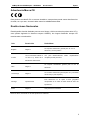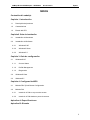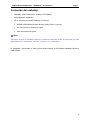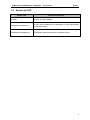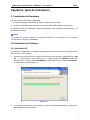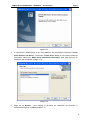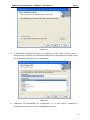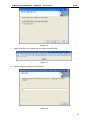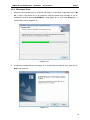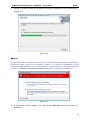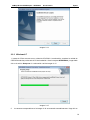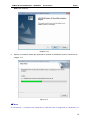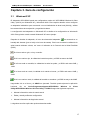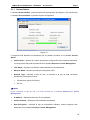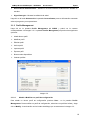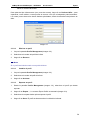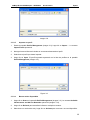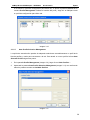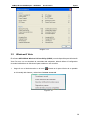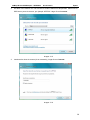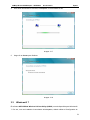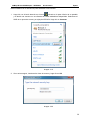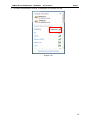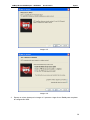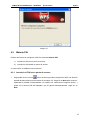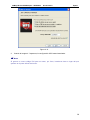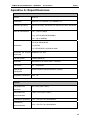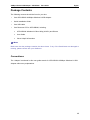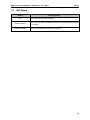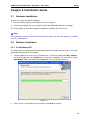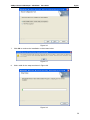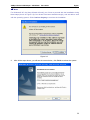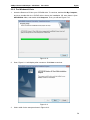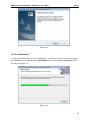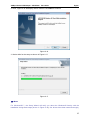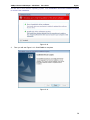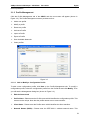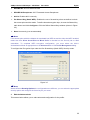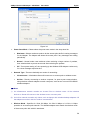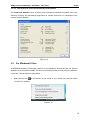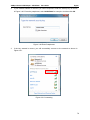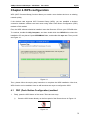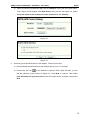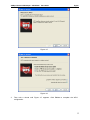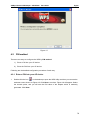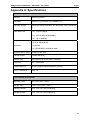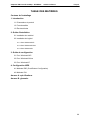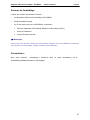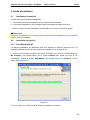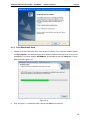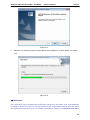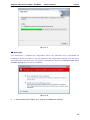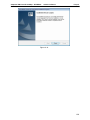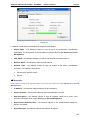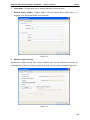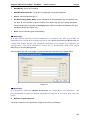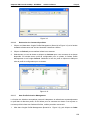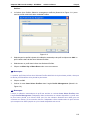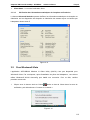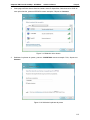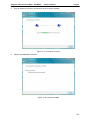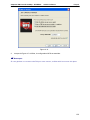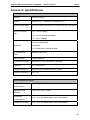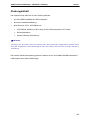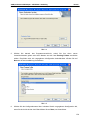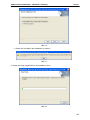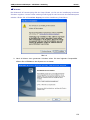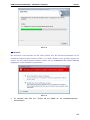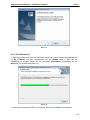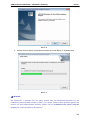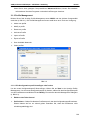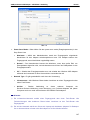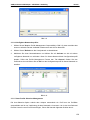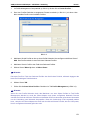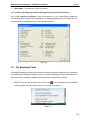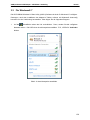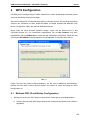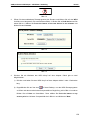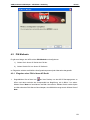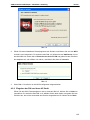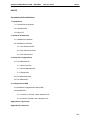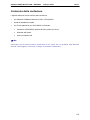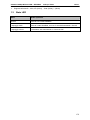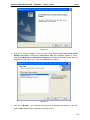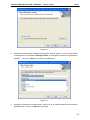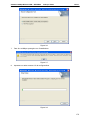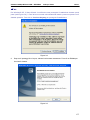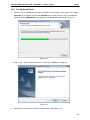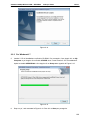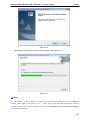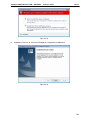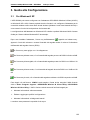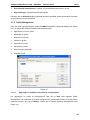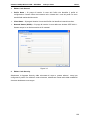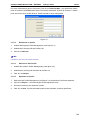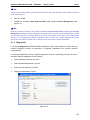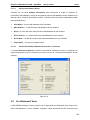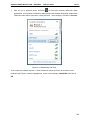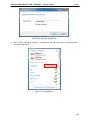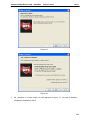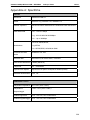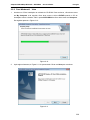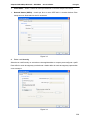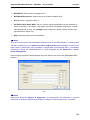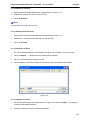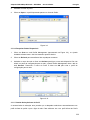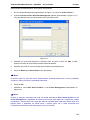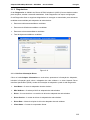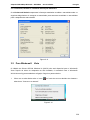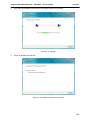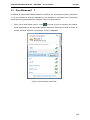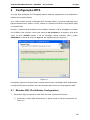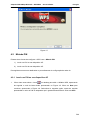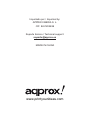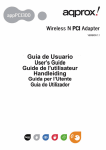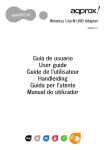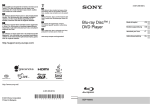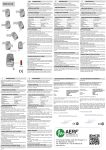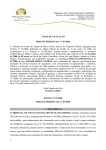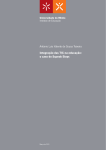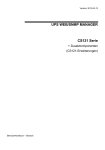Download Approx APPUSB300
Transcript
Español………………………………..………………1 English…………………….…………………………43 Français……………………………...…..…………..84 Deutsch……………………………..……………...126 Italiano………….……….....…….…………………167 Português………………………….....…………….209 300Mbps Wireless N USB Adapter – APPUSB300 Guía de Usuario Español DECLARACIÓN FCC Este equipo fue examinado y cumple las limitaciones previstas para un dispositivo digital de la clase B, de conformidad con las disposiciones de la parte 15 de las normas FCC. Estas limitaciones fueron pensadas para proporcionar una protección adecuada contra interferencias perjudiciales en una instalación para el hogar. Este equipo genera, usa y puede emitir una energía de radiofrecuencias y, si no se instala y se usa de conformidad con las presentes instrucciones, puede provocar interferencias perjudiciales para las radiocomunicaciones. Sin embargo, no se garantiza que no se produzcan interferencias en una instalación particular. Si este equipo produce interferencias perjudiciales para la recepción de radio o televisión, lo que se puede determinar apagando y encendiendo el aparato, se recomienda encarecidamente intente corregir estas interferencias llevando a cabo una o varias de las medidas expuestas a continuación: y Modifique la orientación o la posición de la antena receptora. y Aumente la distancia entre el equipo y el receptor. y Conecte el equipo a una toma de corriente de un circuito que no sea el que se encuentra a receptor. y Consulte al distribuidor o a técnico de radio/televisión experimentado. Este dispositivo cumple las disposiciones de la parte 15 de las normas FCC. La operación está sujeta a las siguientes dos condiciones: 1. Este dispositivo no puede producir interferencias nocivas. 2. Este dispositivo debe aceptar cualquier interferencia recibida, incluyendo interferencias que puedan causar un funcionamiento no deseado. Advertencia: Cualquier modificación no autorizada de este equipo puede constituir una violación de las normas FCC, lo cual podría tener como consecuencia la revocación de la autorización de utilización del equipo. Declaración FCC sobre exposición a la radiación Este equipo cumple con los límites para exposición a la radiación establecidos por la FCC para entornos no controlados. Este transmisor no debe colocarse u operarse junto con ninguna otra antena o transmisor. Para anular la posibilidad de exceder los límites FCC de exposición a radiofrecuencia, la proximidad humana a la antena no deberá ser menor de 20cm durante su uso normal. 1 300Mbps Wireless N USB Adapter – APPUSB300 Guía de Usuario Español Advertencia Marca CE Este producto es clase B. En un entorno doméstico, este producto puede causar interferencias de radio, en cuyo caso, el usuario debe tomar las medidas adecuadas. Restricciones Nacionales Este dispositivo ha sido diseñado para uso en el hogar u oficina en todos los países de la UE (y otros países siguiendo la directiva europea 1999/EC) sin ninguna limitación excepto las mencionadas a continuación: País Restricción Bulgaria Ninguna Razón/Nota Se requiere autorización general para el uso en exteriores y servicio público Francia Uso en exteriores limitado a Uso para radiolocalización 10 mW e.i.r.p. dentro de la completa prevista para 2012 militar. Implemetación banda 2454-2483.5 MHz Se requiere autorización general para el uso en Italia Ninguna exteriores Se necesita autorización general para red y suministro Luxemburgo Ninguna de servicio (no para espectro) Esta subsección no se aplica al área geográfica Noruega Implementado comprendida en un radio de 20km desde el centro de Ny-Ålesund Rusia Ninguna Sólo para uso en interiores Nota: Por favor, en Francia no use este producto en exteriores. 2 300Mbps Wireless N USB Adapter – APPUSB300 Guía de Usuario Español ÍNDICE Contenido del embalaje Capítulo 1. Introducción 1.1 Descripción del producto 1.2 Características 1.3 Estado del LED Capítulo2. Guía de Instalación 2.1 Instalación del Hardware 2.2 Instalación del Software 2.2.1 Windows® XP 2.2.2 Windows® Vista 2.2.3 Windows® 7 Capítulo 3. Guía de configuración 3.1 Windows® XP 3.1.1 Current Status 3.1.2 Profile Management 3.1.3 Diagnostics 3.2 Windows® Vista 3.3 Windows® 7 Capítulo 4. Configuración WPS 4.1 Método PBC (Push Button Configuration 4.2 Método PIN 4.2.1 Introducir el PIN en sup unto de acceso 4.2.2 Introducir el PIN desde su punto de acceso Apéndice A: Especificaciones Apéndice B: Glosario 3 300Mbps Wireless N USB Adapter – APPUSB300 Guía de Usuario Español Contenido del embalaje ¾ Adaptador USB N Inalámbrico 300Mbps APPUSB300 ¾ Guía Rápida de Instalación ¾ CD de recursos para el APPUSB300, que incluye: • Utilidad APPUSB300 Wireless N Client Utility (AWCU) y drivers • Guía de usuario en Español e Inglés • Otra información de ayuda ) Nota: Asegúrese de que su embalaje contiene los elementos descritos arriba. Si encuentra que falta algún elemento o está dañado, por favor, contacte con su distribuidor. El “adaptador” mencionado en esta guía se refiere siempre al APPUSB300 300Mbps Gíreles N USB Adapter. 4 300Mbps Wireless N USB Adapter – APPUSB300 Guía de Usuario Español Capítulo 1. Introducción Gracias por elegir el Adaptador USB N Inalámbrico APPUSB300. 1.1 Descripción del producto Este adaptador es un dispositivo cliente 802.11n. Está diseñado para proporcionar una alta velocidad de transferencia y un gran rendimiento inalámbrico para su PC o portátil. Con una conexión inalámbrica más rápida, puede disfrutar mejor de la experiencia de Internet en sus descargas, juegos, video-conferencias, etc. Con la tecnología 802.11, conseguirá una mejor tasa de transferencia gracias tecnología MIMO (entradas y salidas múltiples de antenas). La capacidad de autoselección del Adaptador APPUSB300 permite tasas de transferencia de datos de hasta 300Mbps para un máximo rendimiento. El adaptador puede interoperar con otros dispositivos inalámbricos (802.11b/g). Soporta encriptación WEP, WPA y WPA2 para prevenir intrusiones externas y proteger la exposición de su información. El Asistente de instalación le guiará paso a paso a través del proceso de instalación. La aplicación “APPUSB300 Wireless N Client Utility” le ayudará a crear su propia conexión inalámbrica inmediatamente. Con un rendimiento inalámbrico, una recepción y una protección de seguridad inigualables, el adaptador APPUSB300 es la mejor elección para añadir y mejorar su conectividad inalámbrica. 1.2 Características ¾ Estándares IEEE802.11g, IEEE802.11b, IEEE802.11n ¾ Soporta seguridad de datos WPA/WPA2, autentificación IEEE802.1x, encriptación TKIP/AES y WEP ¾ Usa tecnología inalámbrica IEEE 802.11n para proporcionar una tasa de transferencia inalámbrica de hasta 300Mbps ¾ Soporta ajuste automático a bajas velocidades según la distancia u otras limitaciones de operación ¾ Con interfaz USB ¾ Soporta modo Ad-Hoc y modo Infraestructura ¾ Buena capacidad anti-atascos ¾ Soporta roaming entre puntos de acceso cuando se configura en modo infraestructura ¾ Fácil de configurar. Proporciona información para monitorización ¾ Soporta Windows® 2000, Windows® XP (32/64), Windows® Vista (32/64), Windows® 7 (32/64) 5 300Mbps Wireless N USB Adapter – APPUSB300 1.3 Guía de Usuario Español Estado del LED Estado LED Apagado Parpadeando lentamente Parpadeando rápidamente Estado de Operación El driver no está instalado El driver está instalado pero el adaptador no está transmitiendo ni recibiendo datos El adaptador está transmitiendo o recibiendo datos 6 300Mbps Wireless N USB Adapter – APPUSB300 Guía de Usuario Español Capítulo2. Guía de Instalación 2.1 Instalación del Hardware Hay dos maneras de instalar el adaptador: 1. Conecte el adaptador directamente al puerto USB de su ordenador. 2. Conecte el adaptador a su ordenador a través del cable USB incluido en el producto. El dispositivo LED se encenderá cuando el Adaptador esté instalado correctamente y el ordenador encendido. ) Nota: La ventana de “Nuevo Hardware” encontrado aparecerá si el adaptador se ha instalado correctamente. Haga clic en Cancelar. 2.2 Instalación del Software 2.2.1 Windows® XP Los pasos de configuración e instalación para Windows® 2000 son similares. Esta guía tomará Windows® XP como ejemplo. 1. Inserte el CD de recursos en su unidad de CD-ROM. Para continuar, haga doble clic en Mi PC, y, a continuación, haga doble clic en la unidad lectora de CD/DVD donde haya colocado el CD. Abra la carpeta APPUSB300 y haga doble clic en el el archivo Setup.exe. A continuación verá la Imagen 2-1. Imagen 2-1 2. La ventana correspondiente a la Imagen 2-2 se mostrará automáticamente. Haga clic en Next (Siguiente) para continuar. 7 300Mbps Wireless N USB Adapter – APPUSB300 Guía de Usuario Español Imagen 2-2 3. A continuación, deberá elegir el tipo de instalación. Se recomienda seleccionar “Install Client Utilities and Driver”. Seleccione “Install Driver Only” si sólo quiere instalar el controlador, seleccione “Make Driver Installation Diskette(s)” para crear disco(s) de instalación del controlador (Imagen 2-3) Imagen 2-3 4. Haga clic en Browse… para cambiar el directorio de instalación del Software, a continuación haga clic en Next (Imagen 2-4). 8 300Mbps Wireless N USB Adapter – APPUSB300 Guía de Usuario Español Imagen 2-4 5. A continuación, seleccione el grupo de programas, puede crear un nuevo grupo o seleccionar uno de la lista. Es recomendable mantener la configuración por defecto. Haga clic en siguiente para continuar con la instalación. Imagen 2-5 6. Seleccione las herramientas de configuración, si no esta seguro, mantenga la configuración por defecto. Haga clic en Next para continuar. 9 300Mbps Wireless N USB Adapter – APPUSB300 Guía de Usuario Español Imagen 2-6 7. Haga clic en Ok en la ventana que se muestra a continuación. Imagen 2-7 8. Espere mientras se carga la configuración Imagen 2-8 10 300Mbps Wireless N USB Adapter – APPUSB300 Guía de Usuario Español ) Note: Para Windows® XP, el asistente de configuración le indicará el procedimiento a seguir . durante la instalación, nuestros drivers han sido probados y soportan este sistema operativo. Haga clic en Continue Anyway para proseguir con la instalación. Imagen 2-9 9. Después de haber seguido los pasos anteriores, aparecerá la siguiente ventana, haga clic en Finish para reiniciar el sistema. 11 300Mbps Wireless N USB Adapter – APPUSB300 Guía de Usuario Español 2.2.2 Windows® Vista 1. Inserte el CD de recursos en su unidad de CD-ROM. A continuación, haga doble clic en MI PC, y luego, haga doble clic en la unidad de CD/DVD donde haya colocado el CD de instalación. Abra la carpeta APPUSB300 y haga doble clic en el archivo Setup.exe. A continuación verá la Imagen 2-10. Imagen 2-10 2. La ventana correspondiente a la Imagen 2-11 se mostrará automáticamente. Haga clic en Next para continuar. Imagen 2-11 12 300Mbps Wireless N USB Adapter – APPUSB300 3. Guía de Usuario Español Espere un momento hasta que aparezca la ventana de instalación que se muestra en la Imagen 2-12. Figure 2-12 ) Nota: En Windows® Vista, el asistente de instalación le notificará sobre la Seguridad en Windows® y le indicará los pasos a seguir en la instalación (Imagen 2-13). Nuestros controladores han sido testeados cuidadosamente y se ha comprobado su funcionamiento con el sistema operativo. Haga clic en Instalar el controlador de todas formas para continuar con la instalación. Figure 2-13 4. A continuación, verá la Imagen 2-14. Haga clic en Finish para terminar el proceso de instalación. 13 300Mbps Wireless N USB Adapter – APPUSB300 Guía de Usuario Español Imagen 2-14 2.2.3 Windows® 7 1. Inserte el CD de recursos en su unidad de CD-ROM. A continuación, acceda a la unidad de CD/DVD donde haya colocado el CD de instalación. Abra la carpeta APPUSB300 y haga doble clic en el archivo Setup.exe. A continuación verá la Imagen 2-15. Imagen 2-15 5. La ventana correspondiente a la Imagen 2-16 se mostrará automáticamente. Haga clic en 14 300Mbps Wireless N USB Adapter – APPUSB300 Guía de Usuario Español Next para continuar. Imagen 2-16 6. Espere un momento hasta que aparezca la ventana de instalación que se muestra en la Imagen 2-17. Figure 2-17 ) Nota: En Windows® 7, el asistente de instalación le notificará sobre la Seguridad en Windows® y le 15 300Mbps Wireless N USB Adapter – APPUSB300 Guía de Usuario Español indicará los pasos a seguir en la instalación (Imagen 2-18). Nuestros controladores han sido testeados cuidadosamente y se ha comprobado su funcionamiento con el sistema operativo. Haga clic en Instalar el controlador de todas formas para continuar con la instalación. Figure 2-18 7. A continuación, verá la Imagen 2-19. Haga clic en Finish para terminar el proceso de instalación. Imagen 2-19 16 300Mbps Wireless N USB Adapter – APPUSB300 Guía de Usuario Español Capítulo 3. Guía de configuración 3.1 Windows® XP El Adaptador APPUSB300 puede ser configurado a través del “APPUSB300 Wireless N Client Utility” (AWCU) en Windows® XP y Windows® 2000. Este capítulo describe cómo configurar su adaptador inalámbrico para conectarlo a su red inalámbrica de área local (WLAN) y utilizar las características de encriptación y seguridad de datos. La configuración del adaptador en Windows® XP es similar a la configuración en Windows® 2000. Esta guía de usuario tomará Windows® XP como ejemplo. Después de instalar el adaptador, el icono de sistema del adaptador se mostrará en su bandeja del sistema (junto al reloj en la barra de tareas). Este icono muestra la calidad de la señal usando distintos colores, así como el Indicador de la Potencia de la Señal Recibida (RSSI). Si el icono está en gris, no hay conexión. Si el icono está en rojo, la calidad de la señal es pobre y el RSSI es menor de 5dB. Si el icono está en amarillo, la calidad de la señal es pobre y el RSSI está entre 5dB y 10dB. Si el icono está en verde, la calidad de la señal es buena y el RSSI está entre 10dB y 20dB. Si el icono está en verde, la calidad de la señal es excelente y el RSSI es mayor de 20dB. Haga doble clic en el icono y el AWCU se ejecutará. También puede ejecutar la aplicación haciendo clic en Inicio>Programas>Approx>APPUSB300 Wireless N Client Utility>APPUSB300 Wireless N Client Utility. El AWCU integra las siguientes opciones: ¾ Mostrar información sobre el estado actual ¾ Editar y añadir perfiles de configuración ¾ Mostrar información de diagnóstico actual La siguiente sección explica las opciones descritas arriba. 17 300Mbps Wireless N USB Adapter – APPUSB300 Guía de Usuario Español 3.1.1 Current Status La pestaña Current Status, contiene información general sobre el programa y sus operaciones. La pestaña Current Status no permite ninguna configuración. Figure 3-1 La siguiente lista describe los elementos que se pueden encontrar en la pantalla Current Status. ¾ Profile Name – Muestra el nombre del perfil de configuración seleccionado actualmente. La configuración del perfil será descrita en la pestaña General de Profile Management. ¾ Link Status – Muestra si la estación está asociada una red inalámbrica. ¾ Wireless Mode – Muestra el modo de configuración WiFi. ¾ Network Type – Muestra el tipo de red y la estación a la que se está conectado actualmente. Esta opción incluye: • Infrastructure (punto de acceso) • Ad Hoc ) Nota: Puede configurar el tipo de red y el modo wireless en la pestaña Advanced de Profile Management. ¾ IP Address – Muestra la dirección IP del ordenador. ¾ Control Channel – Muestra el canal utilizado actualmente. ¾ Data Encryption – Muestra el tipo de encriptación utilizada. Puede configurar este parámetro en la pestaña Security de Profile Management. 18 300Mbps Wireless N USB Adapter – APPUSB300 ¾ Guía de Usuario Español Server Based Authentication – Muestra si se está utilizando autentificación basada en servidor. ¾ Signal Strength – Muestra la calidad de la señal. Haga clic en el botón Advanced de la pestaña Current Status para ver información avanzada sobre el programa y sus operaciones. 3.1.2 Profile Management Haga clic en la pestaña Profile Management del AWCU y podrá ver la ventana correspondiente a la Imagen 3-2. La pantalla Profile Management proporciona las siguientes opciones: ¾ Añadir Nuevo perfil ¾ Modificar perfil ¾ Eliminar perfil ¾ Activar perfil ¾ Importar perfil ¾ Exportar pefil ¾ Buscar redes disponibles ¾ Ordenar perfiles Imagen 3-2 3.1.2.1 Añadir o Modificar un perfil de configuración Para añadir un Nuevo perfil de configuración presione New… en la pestaña Profile Management. Para modificar un perfil de configuración, seleccione un perfil de la lista y haga clic en Modify. A continuación verá el cuadro de diálogo que se muestra en la Imagen 3-3. 19 300Mbps Wireless N USB Adapter – APPUSB300 Guía de Usuario Español 1. Editar la pestaña “General” ¾ Profile Name – Introduzca el nombre del perfil con el que identificará al perfil de configuración. El nombre debe ser único. Tenga en cuenta que los nombres de perfil no son sensibles a las mayúsculas. ¾ Client Name – Introduzca el nombre del pefil que identifica al equipo para el que desea realizar la configuración. ¾ Network Names (SSIDs) – Introduzca el nombre IEEE 802.11 de la red inalámbrica a la que desea conectar. Este campo tiene una logintud máxima de 32 caracteres. Imagen 3-3 2. Editar la pestaña “Security” Seleccione la pestaña Security de la imagen superior para editar los campos de configuración de seguridad del perfil. Para definir el modo de seguridad, seleccione de la lista de selección, el modo de seguridad deseado, tal y como se muestra a continuación. 20 300Mbps Wireless N USB Adapter – APPUSB300 Guía de Usuario Español Imagen 3-4 ¾ WPA/WPA2: Wi-Fi Protected Access ¾ WPA/WPA2 Passphrase: Wi-Fi Protected Access Passphrase ¾ 802.1x: Activa la seguridad 802.1x. ¾ Pre-Shared Key (Static WEP): Activa el uso de claves compartidas que serán definidas en el punto de acceso y en la estación de trabajo. Para definir las claves de encriptación compartidas, seleccione esta opción y haga clic en Configure para acceder a la ventana Define Shared Keys (Imagen 3-5). ¾ None: Sin seguridad (no recomendado). ) Nota: Si el punto de acceso al cual el adaptador está asociado tiene activada la clave WEP y el adaptador tiene la opción WEP activada, asegúrese de que la opción Allow Association to Mixed Cells está activada en la pestaña Security para permitir la asociación. Para completar la configuración de encriptación WEP, debe seleccionar el modo de atentificación 802.11 (802.11 Authentication Mode) apropiado en la pestaña Advanced del cuadro de diálogo Profile Management. Configurar las claves de encriptación bajo el modo de seguridad Pre-Shared keys (Static WEP): 21 300Mbps Wireless N USB Adapter – APPUSB300 Guía de Usuario Español Imagen 3-5 ) Nota: Seleccione entre las diferentes opciones la opción de seguridad apropiada y defina exactamente su clave, según sus necesidades. 3. Editar la pestaña “Advanced” La ventana que se muestra a continuación permite realizar configuraciones avanzadas para el perfil. Imagen 3-6 ¾ Power Save Mode – Seleccione el modo de ahorro de energía en el menú desplegable. 1. Maximum – Seleccione esta opción para permitir al punto de acceso almacenar mensajes entrantes para el adaptador. El adaptador detectará si hay mensajes esperando en el punto de acceso de forma periódica. 22 300Mbps Wireless N USB Adapter – APPUSB300 Guía de Usuario Español 2. Normal – Esta opción usa la opción Maximum cuando se están recibiendo una gran cantidad de paquetes. Una vez recibidos los paquetes pasará al modo de ahorro de energía. 3. Off – Desconecta el ahorro de energía. De esta forma, el adaptador se activará continuamente tras un breve periodo de respuesta de mensaje. ¾ Network Type – Existen, básicamente, dos modos de red: 4. Infrastructure – Todos los equipos inalámbricos se conectan a un punto de acceso o router inalámbrico. 5. Ad-Hoc – Se conecta directamente a otro ordenador, para comunicación par-a-par, usando adaptadores inalámbricos en cada ordenador, como, por ejemplo, dos o más adaptadores inalámbricos APPUSB300. ) Nota: 1) Una red del tipo Infrastructure contiene un punto de acceso o router inalámbrico. Todos los dispositivos inalámbricos se conectarán al router inalámbrico o al punto de acceso. 2) Una red Ad-Hoc contiene sólo clientes, como por ejemplo ordenadores portátiles con adaptadores inalámbricos. Todos los adaptadores deben estar en modo Ad-Hoc para poder comunicarse entre si. ¾ Wireless Mode – Especifica el modo de operación en una red con un punto de acceso: 2.4GHz 300Mbps, 2.4GHz 54Mbps o 2.4GHz 11Mbps. El Wireless Mode del adaptador inalámbrico debe coincidir con el del punto de acceso al cual está asociado. ¾ Wireless Mode when Starting an Ad Hoc Network – Especifica el modo de operación con una red Ad-Hoc a 2.4GHz 11/54Mbps si no se encuentran nombren de red coincidentes tras escanear todos los modos disponibles. Este modo también permite la selección del canal que usará el adaptador inalámbrico. Los canales disponibles dependerán del dominio. Si el adaptador no encuentra otros adaptadores Ad-Hoc, el canal con el que el adaptador comenzará la red Ad-Hoc se seleccionará automáticamente. El Wireless Mode y el canal del adaptador deben coincidir con los de los clientes a los que se asocia. ¾ 802.11 Authentication Mode – Selecciona el modo que usa el adaptador para autentificarse en un punto de acceso: • Auto – El modo automático utiliza el modo de autentificación Shared, pero cambia a Open en caso de que el modo Shared falle. • Open – Este modo permite a un adaptador utilizar autentificación sin considerar su configuración WEP. Sólo se asociará al punto de acceso si las claves WEP del adaptador y del punto de acceso coinciden. • Shared – Este modo permite al adaptador asociarse a los puntos de acceso que 23 300Mbps Wireless N USB Adapter – APPUSB300 Guía de Usuario Español tienen su misma clave WEP. Para redes del tipo Infrastructure (con punto de acceso), haga clic en Preferred APs… para especificar, como máximo, cuatro puntos de acceso a los que el adaptador podrá asociarse. Los cuatro puntos de acceso tienen distintas prioridades, siendo la más alta la del primero de ellos. Imagen 3-7 3.1.2.2 Eliminar un perfil 1. Vaya a la pestaña Profile Management (Imagen 3-2). 2. Seleccione el nombre del perfil de la lista. 3. Haga clic en Remove. ) Nota: Si un perfil está siendo usado no se podrá eliminar. 3.1.2.3 Cambiar el perfil 1. Vaya a la pestaña Profile Management (Imagen 3-2). 2. Seleccione el nombre del pefil de la lista. 3. Haga clic en Activate. 3.1.2.4 Exportar un perfil 1. Desde la pantalla Profile Management (Imagen 3-2), seleccione el perfil que desea exportar. 2. Haga clic en Export…, La ventana Export Profile se mostrará (Imagen 3-8). 3. Seleccione la carpeta donde quiere exportar el perfil. 4. Haga clic en Save. El perfil se almacenará en la ubicación indicada. 24 300Mbps Wireless N USB Adapter – APPUSB300 Guía de Usuario Español Imagen 3-8 3.1.2.5 Importar un perfil 1. Desde la pantalla Profile Management (Imagen 3-2), haga clic en Import…. La ventana Import Profile aparecerá. 2. Navegue hasta el directorio donde se encuentra almacenado el perfil. 3. Seleccione el perfil que desea importar. 4. Haga clic en Open. El perfil importado aparecerá en la lista de perfiles en la pantalla Profile Management (Imagen 3-2). Figure 3-9 3.1.2.6 Buscar redes disponibles 1. Haga clic en Scan en la pantalla Profile Management (Imagen 3-2). La ventana Avaliable Infrastructure and Ad Hoc Networks aparecerá (Imagen 3-10). 2. Haga clic en Refresh para actualizar la lista en cualquier momento. 3. Seleccione un nombre de red y haga clic en Activate para conectar a una red disponible. 25 300Mbps Wireless N USB Adapter – APPUSB300 Guía de Usuario Español Si no existe un perfil de configuración para dicha red, se abrirá la pestaña General de la ventana Profile Management. Rellene el nombre del perfil y haga clic en OK para crear un perfil de configuración para dicha red. Imagen 3-10 3.1.2.7 Auto Profile Selection Management La opción de autoselección permite al adaptador seleccionar automáticamente un perfil de la lista de perfiles y usarlo para conectarse a la red. Para añadir un nuevo perfil a la lista Auto Selected Profiles siga estos pasos: 1. En la pantalla Profile Management (Imagen 3-2), haga clic en Order Profiles…. 2. Aparecerá la ventana Auto Profile Selection Management (Imagen 3-11) con una lista de todos los perfiles creados en Available Profiles. Imagen 3-11 26 300Mbps Wireless N USB Adapter – APPUSB300 Guía de Usuario Español 3. Seleccione el perfil que desea añadir para autoselección y hag clic en Add. El perfil aparacerá en el cuadro Auto Selected Profiles. 4. Seleccione un perfil del cuadro Auto Selected Profiles. 5. Haga clic en Move up o Move down para ordenar los perfiles de forma apropiada. ) Nota: El primer perfil del cuadro Auto Selected Profiles tendrá la máxima prioridad y el último perfil la mínima. 6. Haga clic en OK. 7. Marque la casilla Auto Select Profiles de la pestaña Profile Management (Imagen 3-2). ) Nota: Cuando la autoselección de perfil esta activada, el adaptador buscará las redes inalámbricas disponibles. El perfil de mayor prioridad con el mismo SSID de una de las redes encontradas, será utilizado para conectar a dicha red. Si la conexión falla, el adaptador intentará conectar con el perfil de siguiente prioridad cuyo SSID coincida con el de una de las redes encontradas y así sucesivamente hasta conectarse una red o finalizar la lista. 3.1.3 Diagnostics La pestaña Diagnostics del APPUSB300 Wireless N Client Utility (AWCU) proporciona información sobre las estadísticas de transmisión y recepción. La pestaña Diagnostics no require de ninguna configuración. La pestaña Diagnostics muestra la siguiente información de recepción y transmisión para los paquetes recibidos o transmitidos por el adaptador de red inalámbrico: ¾ Multicast frames transmitidos y recibidos ¾ Broadcast frames transmitidos y recibidos ¾ Unicast frames transmitidos y recibidos ¾ Total bytes transmitidos y recibidos 27 300Mbps Wireless N USB Adapter – APPUSB300 Guía de Usuario Español Imagen 3-12 3.1.3.1 Información del controlador Haga clic en el botón Adapter Information de la pestaña Diagnostics (Imagen 3-12). Verá información sobre el adaptador, incluyendo información general sobre el adaptador de red inalámbrico y del controlador (Network Driver Interface Specification o NDIS). La información mostrada es la siguiente: ¾ Card Name – El nombre del adaptador de red inalámbrico. ¾ MAC Address – La dirección MAC del adaptador de red inalámbrico. ¾ Driver – El nombre y la ruta donde se encuentra el controlador del adaptador de red inalámbrico. ¾ Driver Version – La versión del controlador del adaptador de red inalámbrico. ¾ Driver Date – La fecha de creación del controlador del adaptador de red inalámbrico. ¾ Client Name – El nombre del equipo. 3.1.3.2 Información estadística de transmission y recepción El botón Advanced Statistics muestra información estadística sobre la transmisión/recepción de paquetes transmitidos/recibidos por el adaptador. 28 300Mbps Wireless N USB Adapter – APPUSB300 Guía de Usuario Español Imagen 3-13 3.2 Windows® Vista El software APPUSB300 Wireless N Client Utility (AWCU) no está disponible para Windows® Vista. Por eso, una vez instalado el controlador del adaptador, deberá utilizar el Configurador de redes inalámbricas de Windows® para establecer una conexión. 1. Haga clic con el botón derecho en el icono situado en la parte inferior de su pantalla en la bandeja del sistema y seleccione Conectar a una red. Figure 3-14 29 300Mbps Wireless N USB Adapter – APPUSB300 2. Guía de Usuario Español Se abrirá una ventana con una lista de las redes inalámbricas disponibles. Seleccione el SSID de su punto de acceso, por ejemplo APPROX. Haga clic en Conectar. Imagen 3-15 3. Introduzca la clave de acceso (si es necesario) y haga clic en Conectar. Imagen 3-16 30 300Mbps Wireless N USB Adapter – APPUSB300 4. Guía de Usuario Español Si la clave introducida es correcta, el adaptador se conectará a la red. Imagen 3-17 5. Haga clic en Cerrar para finalizar. Imagen 3-18 3.3 Windows® 7 El software APPUSB300 Wireless N Client Utility (AWCU) no está disponible para Windows® 7. Por eso, una vez instalado el controlador del adaptador, deberá utilizar el Configurador de 31 300Mbps Wireless N USB Adapter – APPUSB300 Guía de Usuario Español redes inalámbricas de Windows® para establecer una conexión. 1. Haga clic con el botón derecho en el icono situado en la parte inferior de su pantalla y se abrirá una ventana con una lista de las redes inalámbricas disponibles. Seleccione el SSID de su punto de acceso, por ejemplo APPROX. Haga clic en Conectar. Imagen 3-19 2. Si su red es segura, introduzca la clave de acceso y haga clic en OK. Imagen 3-20 32 300Mbps Wireless N USB Adapter – APPUSB300 Guía de Usuario Español 3. Si la clave introducida es correcta, el adaptador se conectará a la red. Imagen 3-21 33 300Mbps Wireless N USB Adapter – APPUSB300 Guía de Usuario Español Capítulo 4. Configuración WPS La function WPS (Wi-Fi Protected Setup) le permite añadir un nuevo dispositivo inalámbrico a una red rápidamente. Si el adaptador soporta Wi-Fi Protected Setup (WPS), puede establecer una conexión inalámbrica entre el adaptador y el router sólo pulsando un botón (Push Button Configuration o PBC) o introduciendo un código PIN. Antes de nada, deberá instalar el software WPS. Para ello, inserte el CD de recursos en su unidad de CD-ROM. Haga doble clic en Mi PC y, luego, doble clic en la unidad de CD/DVD donde haya colocado el CD. Abra la carpeta APPUSB300 y haga doble clic en wps.exe. Se mostrará la pantalla que aparece en la Imagen 4-1. Imagen 4-1 Siga los pasos del asistente, para completer la instalación del WPS. Una vez realizada, la opción WPS puede ser activada. Aquí le mostramos las dos formas de configurar el WPS. 4.1 1. Método PBC (Push Button Configuration) Primero, pulse el botón de activación del WPS en el router. Existen dos formas de hacerlo: 1) Presione el botón WPS diréctamente en el panel frontal del router (Imagen 4-2). Imagen 4-2 34 300Mbps Wireless N USB Adapter – APPUSB300 2) Guía de Usuario Español Abra el interfaz de configuración basado en web del router y haga clic en el enlace WPS situado a la izquierda del menú principal. Aparecerá un menú similar al de la Imagen 4-3. Haga clic en Add device y aparecerán unas opciones similares a las mostradas en la Imagen 4-4. Seleccione Press the button of the new device in two minutes y haga clic en Connect. Imagen 4-3 Imagen 4-4 2. Segundo, presione el botón WPS del adaptador. Existen dos formas de hacerlo: 1) Mantenga pulsado el botón WPS del adaptador durante 2 ó 3 segundos. 2) Haga doble clic en el icono del escritorio para abrir la aplicación WPS. Aparecerá la pantalla de bienvenida (Imagen 4-5). Haga clic en Next para continuar. Seleccione Push the button on my access point en la pantalla mostrada en la Imagen 4-6 y haga clic en Next. 35 300Mbps Wireless N USB Adapter – APPUSB300 Guía de Usuario Español Imagen 4-5 Imagen 4-6 3. Espere un minuto hasta que la Imagen 4-7 aparezca. Haga clic en Finish para completar la configuración WPS. 36 300Mbps Wireless N USB Adapter – APPUSB300 Guía de Usuario Español Imagen 4-7 4.2 Método PIN Existen dos formas de configurar el WPS a través del método PIN: 1) Introducir el PIN en su punto de acceso. 2) Introducir el PIN desde su punto de acceso. A continuación se detallan los dos métodos. 4.2.1 Introducir el PIN en su punto de acceso 1. Haga doble clic en el icono de su escritorio para abrir la aplicación WPS. Se abrirá la pantalla de bienvenida que se muestra en la Imagen 4-5. Haga clic en Next para continuar. Aparecerá la pantalla correspondiente a la Imagen 4-8. Seleccione la segunda opción, y podrá ver el número PIN del adaptador, que se genera automáticamente. Haga clic en Next. 37 300Mbps Wireless N USB Adapter – APPUSB300 Guía de Usuario Español Figure 4-8 2. Abra el interfaz de configuración basado en web del router y haga clic en el enlace WPS situado a la izquierda del menú principal. Aparecerá un menú similar al de la Imagen 4-3. Haga clic en Add device y aparecerán unas opciones similares a las mostradas en la Imagen 4-9. Seleccione Enter the new device’s PIN y haga clic en Connect. Figure 4-9 3. Cuando la Imagen 4-7 aparezca, la configuración WPS estará terminada. 4.2.2 Introducir el PIN desde su punto de acceso 1. Abra la aplicación WPS. La ventana correspondiente a la Imagen 4-5 aparecerá. Haga clic en Next para continuar. Se abrirá La ventana correspondiente a la Imagen 4-10. Seleccione la tercera opción e introduzca el PIN mostrado en la parte inferior de su router. Haga clic en Next. 38 300Mbps Wireless N USB Adapter – APPUSB300 Guía de Usuario Español Figure 4-10 2. Cuando la Imagen 4-7 aparezca, la configuración WPS estará terminada. ) Nota: Si genera un nuevo código PIN para su router, por favor, introduzca éste en lugar del que aparece en la parte inferior del router. 39 300Mbps Wireless N USB Adapter – APPUSB300 Guía de Usuario Español Apéndice A: Especificaciones General Interfaz USB 2.0 Estándares IEEE802.11b; IEEE802.11g; IEEE802.11n Sistemas operativos Windows® 2000/ Windows® XP/ Windows® Vista/ Windows® 7 Tasa de transferencia 11b:1/2/5.5/11Mbps 11g:6/9/12/18/24/36/48/54Mbps 11n:Up to 300Mbps 11b:CCK,QPSK,BPSK; Modulación 11g:OFDM; 11n: QPSK,BPSK,16-QAM,64-QAM Protocolos de acceso CSMA/CA con ACK multimedia Transmit Power 19dBm (Maximal) Seguridad WPA/WPA2; 64/128-bit WEP; TKIP/AES Frecuencia 2.4 ~ 2.4835GHz Espectro de Direct Sequence Spread Spectrum (DSSS) propagación Seguridad y emisiones FCC, CE Entorno Temperatura en 0ºC~40ºC (32ºF~104ºF) operación. Temperatura en -40ºC– 70ºC (-40ºF~158ºF) almacenamiento. Humedad en operación. Humedad en almacenamiento. 10% - 90% RH, Sin condensación 10% - 95% RH, Sin condensación 40 300Mbps Wireless N USB Adapter – APPUSB300 Guía de Usuario Español Apéndice B: Glosario ¾ 802.11b – El estándar 802.11b especifica un producto de red inalámbrico a 11Mbps, que utiliza la tecnología Direct-Sequence Spread-Spectrum (DSSS), opera en el espectro de radio de los 2.4GHz y utiliza encriptación WEP para seguridad. Las redes 802.11b son conocidas también como redes Wi-Fi. ¾ 802.11g – Especificación para redes inalámbricas a 54Mbps que utilizan la tecnología Direct-Sequence Spread-Spectrum (DSSS), usan modulación OFDM, operan en el espectro de radio de los 2.4GHz, son compatibles con el estándar IEEE802.11b y utilizan encriptación WEP para seguridad. ¾ Ad-hoc Network- Una red Ad-Hoc es un grupo de ordenadores, cada uno con un adaptador inalámbrico, conectados como una LAN 802.11 inalámbrica independiente. Los equipos inalámbricos en una red Ad-Hoc operan de la forma par-a-par, es decir, se comunican con cualquier otro equipo sin utilizar un punto de acceso. Al modo Ad-Hoc también se le conoce como Independent Basic Service Set (IBSS) o modo par-a-par (peer-to-peer en inlés) y son útiles en redes domesticas o pequeñas oficinas (SOHO). ¾ DSSS - (Direct-Sequence Spread Spectrum) – DSSS genera un modelo redundante de bits para todos los datos transmitidos. Este modelo se conoce como chip o chipping code. Incluso si uno o más bits del chip se dañan durante la transmisión, técnicas estadísticas aplicadas en el receptor pueden recuperar los datos originales sin necesidad de retransmitir la señal. Para un receptor que no soporte esta opción, DSSS aparecerá como ruido del ancho de banda de baja potencia y será rechazado (ignorado) por la mayoría de los receptores de banda estrecha. Sin embargo, para un receptor que soporte esta opción, la señal DSSS será reconocida como la única señal válida y la interferencia se rechazará (ignorará) de forma inherente. ¾ FHSS - (Frequency Hopping Spread Spectrum) - FHSS cambia continuamente la frecuencia portadora de una portadora convencional varias veces por Segundo, de acuerdo a un ajuste de canales pseudo-aleatorio. Ya que no se utiliza una frecuencia fija y sólo el transmisor y el receptor conocen el esquema de saltos, la intercepción del FHSS es extremadamente difícil. ¾ Infrastructure Network – Una red del tipo Infrastructure es un grupo de ordenadores u otros dispositivos, cada uno con su adaptador inalámbrico, conectados a una red LAN inalámbrica 802.11. En el modo Infrastructure, los dispositivos inalámbricos se comunican unos con otros y con una red cableada a través de un punto de acceso. Una red inalámbrica del tipo Infrastructure conectada a una red cableada se denomina Basic Service Set (BSS). Un grupo de dos o más BSS en una única red se conoce como Extende Service Set (ESS). El modo Infrastructure es útil a escala corporativa o cuando es necesario conectar redes inalámbricas a redes cableadas. ¾ Spread Spectrum – La tecnología Spread Spectrum (Espectro de difusión) es una técnica de frecuencia de radio de ancho de banda desarrollada por la industria militar para uso fiable y seguro en sistemas de comunicaciones de misiones críticas. Esta diseñado para compensar el ancho de banda eficientemente con fiabilidad, integridad y seguridad. En otras palabras, se consume más ancho de banda que en el caso de las transmisiones de banda estrecha, pero la compensación produce una señal que es, en efecto, más fuerte y, por lo 41 300Mbps Wireless N USB Adapter – APPUSB300 Guía de Usuario Español tanto, más fácil de detectar, siempre que el receptor conozca los parámetros del espectro de difusión de la señal que está siendo emitida. Si un receptor no está sintonizado en la frecuencia correcta, la señal de espectro de difusión se interpretará como ruido de fondo. Existen dos alternativas principales: Direct-Sequence Spread-Spectrum (DSSS) y Frequency-Hopping Spread-Spectrum (FHSS). ¾ SSID – El Service Set Identification (Servicio de ajuste de identificación) es una clave alfanumérica con una longitude maxima de 32 caracteres que identifica una red de área local inalámbrica. Los dispositivos inalámbricos conectados a la misma red, deben estar configurados con el mismo SSID para poder comunicarse entre si. Este es el parámetro de configuración típico para una tarjeta inalámbrica conectada a un ordenador. Corresponde al el ESSID en el punto de acceso inalámbrico y al nombre de la red inalámbrica.Véase también Network Name y ESSID. ¾ WEP - (Wired Equivalent Privacy) – Un mecanismo de privacidad basado en un algoritmo de clave compartida de 64/128/152-bit, tal y como se describe en el estándar IEEE 802.11. Para obtener acceso a una red WEP debe conocer la clave. La clave es una cadena de caracteres creada por el usuario. Cuando se utiliza el modo WEP, debe determiner el nivel de encriptación. El tipo de encriptación determina la longitude de la clave. La encriptación de 128-bits require una clave más larga que una encriptación de 64-bits. Las claves se definen introduciendo una cadena en formato hexadecimal (usando los caracteres 0-9, A-F) o ASCII (American Standard Code for Information Interchange – caracteres alfanuméricos). El formato ASCII se proporciona para poder introducir una cadena como clave, de forma que sea fácil de recordar. La cadena ASCII se convierte a formato hexadecimal para ser usada sobre la red de forma automática. Pueden definirse hasta cuatro claves para intercambiarlas de forma sencilla. ¾ Wi-Fi – Es un nombre registrado por el estándar de redes inalámbricas 802.11b, dado por el Wireless Ethernet Compatibility Alliance (WECA – http://www.wi-fi.net), un grupo de estandarización para la industria que promueve la interoperabilidad entre dispositivos 802.11b. ¾ WLAN - (Wireless Local Area Network) – Es un grupo de ordenadores y dispositivos asociados que se comunican unos con otros inalámbricamente, en el cual los usuarios de la red están ubicados en un área local. ¾ WPA - (Wi-Fi Protected Access) – Un protocolo de seguridad inalámbrica que utiliza encriptación TKIP (Temporal Key Integrity Protocol), y puede ser utilizado conjuntamente con un servidor RADIUS. 42 300Mbps Wireless N USB Adapter – APPUSB300 User’s Guide English FCC STATEMENT This equipment has been tested and found to comply with the limits for a Class B digital device, pursuant to part 15 of the FCC Rules. These limits are designed to provide reasonable protection against harmful interference in a residential installation. This equipment generates uses and can radiate radio frequency energy and, if not installed and used in accordance with the instructions, may cause harmful interference to radio communications. However, there is no guarantee that interference will not occur in a particular installation. If this equipment does cause harmful interference to radio or television reception, which can be determined by turning the equipment off and on, the user is encouraged to try to correct the interference by one or more of the following measures: • Reorient or relocate the receiving antenna. • Increase the separation between the equipment and receiver. • Connect the equipment into an outlet on a circuit different from that to which the receiver is connected. • Consult the dealer or an experienced radio/ TV technician for help. This device complies with part 15 of the FCC Rules. Operation is subject to the following two conditions: 1) This device may not cause harmful interference. 2) This device must accept any interference received, including interference that may cause undesired operation. Any changes or modifications not expressly approved by the party responsible for compliance could void the user’s authority to operate the equipment. FCC RF Radiation Exposure Statement: This device has been tested for compliance with FCC RF Exposure (SAR) limits in the typical laptop computer configuration and this device can be used in desktop or laptop computers. This device cannot be used with handheld PDAs (personal digital assistants). This device and its antenna must not be co-located or operated in conjunction with any other antenna or transmitter. SAR measurements are based on a 5mm spacing from the body and that compliance is achieved at that distance. 43 300Mbps Wireless N USB Adapter – APPUSB300 User’s Guide English CE Mark Warning This is a class B product. In a domestic environment, this product may cause radio interference, in which case the user may be required to take adequate measures. National restrictions This device is intended for home and office use in all EU countries (and other countries following the EU directive 1999/5/EC) without any limitation except for the countries mentioned below: Country Restriction Bulgaria None Reason/remark General authorization required for outdoor use and public service France Outdoor use limited to 10 Military Radiolocation use. Refarming of the 2.4 GHz mW e.i.r.p. within the band band has been ongoing in recent years to allow current 2454-2483.5 MHz relaxed regulation. Full implementation planned 2012 If used outside of own premises, general authorization is Italy None required General authorization required for network and service Luxembourg None supply(not for spectrum) This subsection does not apply for the geographical area Norway Implemented within a radius of 20 km from the centre of Ny-Ålesund Russian Federation None Only for indoor applications Note: Please don’t use the product outdoors in France. 44 300Mbps Wireless N USB Adapter – APPUSB300 User’s Guide English CONTENTS Package Contents Chapter 1. Introduction 1.1 Overview of the product 1.2 Features 1.3 LED Status Chapter 2. Installation Guide 2.1 Hardware Installation 2.2 Software Installation 2.2.1 For Windows® XP 2.2.2 For Windows® Vista 2.2.3 For Windows® 7 Chapter 3. 3.1 Configuration Guide For Windows® XP 3.1.1 Current Status 3.1.2 Profile Management 3.1.3 Diagnostics 3.2 For Windows® Vista 3.3 For Windows® 7 Chapter 4. WPS configuration 4.1 PBC (Push Button Configuration) method 4.2 PIN method 4.2.1 Enter a PIN into your AP device 4.2.2 Enter the PIN from your AP device Appendix A: Specifications Appendix B: Glossary 45 300Mbps Wireless N USB Adapter – APPUSB300 User’s Guide English Package Contents The following contents should be found in your box: One APPUSB300 300Mbps Wireless N USB Adapter Quick Installation Guide One USB cable One Resource CD for APPUSB300, including: • APPUSB300 Wireless N Client Utility (AWCU) and Drivers • User Guide • Other Helpful Information Note: Make sure that the package contains the above items. If any of the listed items are damaged or missing, please contact with your distributor. Conventions: The ‘Adapter’ mentioned in this user guide stands for APPUSB300 300Mbps Wireless N USB Adapter without any explanations. 46 300Mbps Wireless N USB Adapter – APPUSB300 User’s Guide English Chapter 1. Introduction Thank you for choosing APPUSB300 300Mbps Wireless N USB Adapter. 1.1 Overview of the product The adapter is a 802.11n client device designed to provide a high-speed and unrivaled wireless performance for your notebook and PC. With a faster wireless connection, you can get a better Internet experience, such as downloading, gaming, video streaming and so on. With the 802.11n technology, higher throughput improvements using MIMO (multiple input, multiple output antennas). The APPUSB300’s auto-sensing capability allows high packet transfer rate of up to 300Mbps for maximum throughput. It has good capability on anti-jamming; it can also interoperate with other wireless (802.11b/g) products. The adapter supports WEP, WPA and WPA2 encryption to prevent outside intrusion and protect your personal information from being exposed. The Quick Setup Wizard guides you step by step through the installation process; the APPUSB300 Wireless N Client Utility helps you create a wireless connection immediately. With unmatched wireless performance, reception, and security protection, the APPUSB300 is the best choice for easily adding or upgrading wireless connectivity. 1.2 Features IEEE802.11g, IEEE802.11b, IEEE 802.11n standards Supports WPA/WPA2 data security, IEEE802.1x authentication, TKIP/AES encryption, WEP encryption Make use of IEEE 802.11n wireless technology to provide a wireless data rate of up to 300Mbps Supports automatically adjust to lower speeds due to distance or other operating limitations Provides USB interface Supports Ad-Hoc and Infrastructure modes Good capability on anti-jamming Supports roaming between access points when configured in Infrastructure mode Easy to configure and provides monitoring information Supports Windows® 2000, Windows® XP (32/64), Windows® Vista (32/64), Windows® 7 (32/64) 47 300Mbps Wireless N USB Adapter – APPUSB300 1.3 User’s Guide English LED Status Status On Working Status The driver has not been installed. Flashing Slowly The driver has been installed but there is no data being transmitted or received. Flashing Quickly There is data being transmitted or received. 48 300Mbps Wireless N USB Adapter – APPUSB300 User’s Guide English Chapter 2. Installation Guide 2.1 Hardware Installation There are two ways to install the Adapter: 1. Plug the Adapter directly to the USB port on your computer. 2. Connect the Adapter and your computer through the USB cable attached in package. The LED will light up when the Adapter is installed successfully and the PC is on. Note: The promoted Found New Hardware Wizard screen will pop up when the adapter is installed correctly. Click Cancel. 2.2 Software Installation 2.2.1 For Windows® XP The Setup steps for Windows® 2000 and Windows® XP are similar with each other. This user guide takes Windows® XP for example. 1. Insert the Resource CD into your CD-ROM drive. To continue, double-click My Computer, and then double-click the CD/DVD drive where the installation CD was placed. Open APPUSB300 folder, and double-click Setup.exe. Then you will see Figure 2-1. Figure 2-1 2. Soon, Figure 2-2 will display after a moment. Click Next to continue. 49 300Mbps Wireless N USB Adapter – APPUSB300 User’s Guide English Figure 2-2 3. After that, you should choose a Setup type. It is recommended that you select Install Client Utilities and Driver. Select Install Driver Only to install driver only, select Make Driver Installation Diskette(s) to make the diskette(s) as the installation driver (shown in Figure 2-3). Click Next to continue. Figure 2-3 4. Click Browse… to change the destination location for the software, then click Next in the screen below (shown in Figure 2-4). 50 300Mbps Wireless N USB Adapter – APPUSB300 User’s Guide English Figure 2-4 5. After that, select the program folder, you should create a new folder name or select one from the Existing Folders list. It is recommended that you keep the default setting. Click Next to continue the installation. Figure 2-5 6. Choose configuration tool, if you are not sure, please leave it default. Then click Next to continue. 51 300Mbps Wireless N USB Adapter – APPUSB300 User’s Guide English Figure 2-6 7. Click OK to continue the Installation on the screen below. Figure 2-7 8. Wait a while for the setup as shown in Figure 2-8 Figure 2-8 52 300Mbps Wireless N USB Adapter – APPUSB300 User’s Guide English Note: For Windows® XP, the Setup Wizard will notify you of how to proceed with the installation during these steps (shown in Figure 2-9). Our drivers have been tested thoroughly, and are able to work with the operating system. Click Continue Anyway to continue the Installation. Figure 2-9 9. After all the steps above, you will see the screen below, click Finish to reboot the system. 53 300Mbps Wireless N USB Adapter – APPUSB300 User’s Guide English 2.2.2 For Windows® Vista 1. Insert the Resource CD into your CD-ROM drive. To continue, double-click My Computer, and then double-click the CD/DVD drive where the installation CD was placed. Open APPUSB300 folder, and double-click Setup.exe. Then you will see Figure 2-10. Figure 2-10 2. Soon, Figure 2-11 will display after a moment. Click Next to continue. Figure 2-11 3. Wait a while for the setup as shown in Figure 2-12. 54 300Mbps Wireless N USB Adapter – APPUSB300 User’s Guide English Figure 2-12 Note: For Windows® Vista, the Setup Wizard will notify you about the Windows® Security with the installation during these steps (shown in Figure 2-13). Our drivers have been tested thoroughly, and are able to work with the operating system. Click Installation this driver software anyway to continue the Installation. Figure 2-13 4. Then you will see Figure 2-14. Click Finish to complete. 55 300Mbps Wireless N USB Adapter – APPUSB300 User’s Guide English Figure 2-14 2.2.3 For Windows® 7 1. Insert the Resource CD into your CD-ROM drive. To continue, find the CD/DVD drive where the installation CD was placed. Open APPUSB300 folder, and double-click Setup.exe. Then you will see Figure 2-15. Figure 2-15 56 300Mbps Wireless N USB Adapter – APPUSB300 User’s Guide English 2. Soon, Figure 2-16 will display after a moment. Click Next to continue. Figure 2-16 3. Wait a while for the setup as shown in Figure 2-17. Figure 2-17 Note: For Windows®® 7, the Setup Wizard will notify you about the Windows® Security with the installation during these steps (shown in Figure 2-18). Our drivers have been tested thoroughly, 57 300Mbps Wireless N USB Adapter – APPUSB300 User’s Guide English and are able to work with the operating system. Click Installation this driver software anyway to continue the Installation. Figure 2-18 3. Then you will see Figure 2-19. Click Finish to complete. Figure 2-19 58 300Mbps Wireless N USB Adapter – APPUSB300 User’s Guide English Chapter 3. Configuration Guide 3.1 For Windows® XP APPUSB300 can be configured by APPUSB300 Wireless N Client Utility (AWCU) in Windows® XP & 2000. This chapter describes how to configure your Adapter for wireless connectivity on your Wireless Local Area Network (WLAN) and use the data security encryption features. The configuration of the adapter in Windows® XP is similar with that of Windows® 2000. This User Guide takes Windows® XP for example. After Installing the Adapter, the Adapter’s tray icon will appear in your system tray. It appears at the bottom of the screen, and shows the signal strength using color and the received signal strength indication (RSSI). If the icon is gray, there is no connection. If the icon is red, there is poor signal strength and the RSSI is less than 5dB. If the icon is yellow, there is poor signal strength and the RSSI is between 5dB and 10dB. If the icon is green, there is good signal strength and the RSSI is between 10dB and 20dB. If the icon is green, there is excellent signal strength and the RSSI is more than 20dB. Double-click the icon and the AWCU will run. You can also run the utility by clicking the Start→ Program → Approx → APPUSB300 Wireless N Client Utility → APPUSB300 Wireless N Client Utility. The AWCU provides some integrated and easy tools to: Display current status information Edit and add configuration profiles Display current diagnostics information The section below introduces these above capabilities. 3.1.1 Current Status The Current Status tab contains general information about the program and its operations. The Current Status tab needn’t any configurations. 59 300Mbps Wireless N USB Adapter – APPUSB300 User’s Guide English Figure 3-1 The following table describes the items found on the Current Status screen. Profile Name - This shows the name of current selected configuration profile. The configuration of Profile name will be described on the General tab of Profile Management. Link Status - This shows whether the station is associated to the wireless network. Wireless Mode - Here displays the wireless mode. Network Type - The type of network and the station currently connected are shown here. The options include: • Infrastructure (access point) • Ad Hoc Note: You can configure the network type and wireless mode on the Advanced tab of Profile Management. IP Address - This displays the computer’s IP address. Control Channel - This shows the currently connected channel. Data Encryption - Here displays the encryption type the driver is using. You can configure it on the Security tab of Profile Management. Server Based Authentication - This shows whether the server based authentication is used. Signal Strength - This shows the strength of the signal. Click Advanced on the screen above, you can see advanced information about the program 60 300Mbps Wireless N USB Adapter – APPUSB300 User’s Guide English and its operations. 3.1.2 Profile Management Click the Profile Management tab of the AWCU and the next screen will appear (shown in Figure 3-2). The Profile Management screen provides tools to: Add a new profile Modify a profile Remove a profile Activate a Profile Import a Profile Export a Profile Scan Available Networks Order profiles Figure 3-2 3.1.2.1. Add or Modify a Configuration Profile To add a new configuration profile, click New on the Profile Management tab. To modify a configuration profile, select the configuration profile from the Profile list and click Modify. Then you will see the Management dialog box (shown in Figure 3-3). 1. Edit the General tab Profile Name - Please enter the Profile name which identifies the configuration profile. This name must be unique. Note that the profile names are not case-sensitive. Client Name - Please enter the Profile name which identifies the client machine. Network Names (SSIDs) - Please enter the IEEE 802.11 wireless network name. This 61 300Mbps Wireless N USB Adapter – APPUSB300 User’s Guide English field has a maximum limit of 32 characters. Figure 3-3 2. Edit the Security tab Select the Security tab in the screen above, and then you can edit the fields to configure the profile. To define the security mode, select the radio button of the desired security mode as follows. Figure 3-4 62 300Mbps Wireless N USB Adapter – APPUSB300 User’s Guide English WPA/WPA2: Wi-Fi Protected Access WPA/WPA2 Passphrase: Wi-Fi Protected Access Passphrase 802.1x: Enables 802.1x security. Pre-Shared Key (Static WEP): Enables the use of shared keys that are defined on both the access point and the station. To define shared encryption keys, choose the Shared Key radio button and click Configure to fill in the Define Shared Keys window (shown in Figure 3-5). None: No security (not recommended). Note: If the access point which the Adapter is associated has WEP set and the client has WEP enabled, make sure that Allow Association to Mixed Cells is checked on the Security tab to allow association. To complete WEP encryption configuration, you must select the 802.11 Authentication Mode as appropriate on the Advanced tab of this Profile Management dialog. To configure the Encryption Keys under the Pre-Shared keys (Static WEP) Security mode: Figure 3-5 Note: Select different Security Options, the configurations are different; you can select the appropriate security option and configure the exact key as your need. 3. Edit the Advanced tab This screen below allows you to make advanced configuration for the profile. 63 300Mbps Wireless N USB Adapter – APPUSB300 User’s Guide English Figure 3-6 Power Save Mode - Please select the power save mode in the drop-down list. • Maximum - Selects maximum mode to let the access point buffer incoming messages for the Adapter. The Adapter will detect the access point if any messages are waiting periodically. • Normal - Normal mode uses maximum when retrieving a large number of packets, then switches back to power save mode after retrieving the packets. • Off - Turns power saving off, thus powering up the Wireless USB Adapter continuously for a short message response time. Network Type - There are basically two modes of networking: • Infrastructure - All wireless clients will connect to an access point or wireless router. • Ad-Hoc - Directly connecting to another computer, for peer-to-peer communication, using wireless network adapters on each computer, such as two or more APPUSB300 wireless adapters. Note: 1) An Infrastructure network contains an Access Point or wireless router. All the wireless devices or clients will connect to the wireless router or access point. 2) An Ad-Hoc network contains only clients, such as laptops with wireless desktop adapters. All the adapters must be in Ad-Hoc mode to communicate. Wireless Mode - Specifies 2.4 GHz 300 Mbps, 2.4 GHz 54 Mbps or 2.4 GHz 11 Mbps operation in an access point network. The Wireless adapter must match the wireless mode of the access point with which it associates. 64 300Mbps Wireless N USB Adapter – APPUSB300 User’s Guide English Wireless Mode when Starting an Ad Hoc Network - Specifies 2.4 GHz 54/11 Mbps to start an Ad Hoc network if no matching network name is found after scanning all available modes. This mode also allows the selection of the channel that the Wireless Adapter uses. The channels available depend on the regulatory domain. If the adapter finds no other ad hoc adapters, the channel that the adapter starts the ad hoc network with will be selected automatically. The Adapter must match the wireless mode and channel of the clients it associates. 802.11 Authentication Mode - Select which mode the Adapter uses to authenticate to an access point: • Auto - Automatic causes the adapter to attempt authentication using shared, but switches it to open authentication if shared fails. • Open - Open System enables an adapter to attempt authentication regardless of its WEP settings. It will only associate with the access point if the WEP keys on both the adapter and the access point match. • Shared - Shared-key only allows the adapter to associate with access points that have the same WEP key. For infrastructure (access point) networks, click Preferred APs… to specify four access points at most to the client adapter that attempts to be associated to the access points. The four access points have different priorities; the frontal has the higher priority. Figure 3-7 3.1.2.2. Remove a profile 1. Go to the Profile Management tab (shown in Figure 3-2). 2. Select the profile name in the Profiles List. 3. Click Remove. Note: The profile being used can’t be removed. 65 300Mbps Wireless N USB Adapter – APPUSB300 User’s Guide English 3.1.2.3. Switch another Profile 1. Go to the Profile Management screen (shown in Figure 3-2). 2. Select the profile name required in the Profiles List. 3. Click Activate. 3.1.2.4. Export a Profile 1. From the Profile Management screen (shown in Figure 3-2), highlight the profile to export. 2. Click Export…, the Export Profile window will then appear below. 3. Browse the directory to export the profile to. 4. Click Save. The profile should then be exported to the specified location. Figure 3-8 3.1.2.5. Import a Profile 1. From the Profile Management screen (shown in Figure 3-2), click Import…. Then the Import Profile will appear below. 2. Browse to the directory where the profile is located. 3. Highlight the profile name. 4. Click Open, the imported profile will then appear in the Profiles List. 66 300Mbps Wireless N USB Adapter – APPUSB300 User’s Guide English Figure 3-9 3.1.2.6. Scan Available Networks 1. Click Scan on the Profile Management screen (shown in Figure 3-2), the Available Infrastructure and Ad Hoc Networks window will appear below. 2. Click Refresh to refresh the list at any time. 3. Highlight a network name and click Activate to connect to an available network. If no configuration profile exists for that network, the Profile Management window will open the General tab screen. Fill in the Profile name and click OK to create the configuration profile for that network. Figure 3-10 3.1.2.7. Auto Profile Selection Management The auto selection feature allows the adapter to automatically select a profile from the list of profiles and use it to connect to the network. To add a new profile into the Auto Selected Profiles list, please follow these steps. 1. On the Profile Management screen (shown in Figure 3-2), click Order Profiles…. 67 300Mbps Wireless N USB Adapter – APPUSB300 2. User’s Guide English The Auto Profiles Selection management window will appear (shown in Figure 3-11) with a list of all created profiles in the Available Profiles. Figure 3-11 3. Highlight the profiles to add to auto profile selection, and click Add. The profile will appear in the Auto Selected Profiles box. 4. Highlight a profile in the Auto Selected Profiles box. 5. Click Move Up or Move Down as appropriate. Note: The first profile in the Auto Selected Profiles box has highest priority, while the last profile has the lowest priority. 6. Click OK. 7. Check the Auto Select Profiles checkbox on the Profile Management tab (shown in Figure 3-2). Note: When auto profile selection is enabled by checking Auto Select Profiles on the Profile Management tab, the client adapter will scan for an available network. The profile with the highest priority and the same SSID as one of the found networks will be used to connect to the network. If the connection fails, the client adapter will try the next highest priority profile that matches the SSID until an available network is found. 68 300Mbps Wireless N USB Adapter – APPUSB300 User’s Guide English 3.1.3 Diagnostics The Diagnostics tab of the APPUSB300 Wireless N Client Utility (AWCU) provides buttons used to retrieve receiving and transmitting statistics. The Diagnostics tab does not require any configuration. The Diagnostics tab lists the following receiving and transmitting diagnostics for frames received or transmitted by the wireless network adapter: Multicast frames transmitted and received Broadcast frames transmitted and received Unicast frames transmitted and received Total bytes transmitted and received Figure 3-12 3.1.3.1. Check Driver Information Click the Adapter Information button in the screen above, you will see the adapter information, including general information about the wireless network adapter and the Network Driver Interface Specification (NDIS) driver. Access the adapter information from the Diagnostics tab. Card Name - The name of the wireless network adapter. MAC Address - The MAC address of the wireless network adapter. Driver - The driver name and path of the wireless network adapter driver. Driver Version - The version of the wireless network adapter driver. Driver Date - The creation date of the wireless network adapter driver. Client Name - The name of the client computer. 69 300Mbps Wireless N USB Adapter – APPUSB300 User’s Guide English 3.1.3.2. Check Receive and Transmit Statistical Information The Advanced Statistics show receiving and transmitting statistical information about the following receiving and transmitting diagnostics for frames received by or transmitted to the wireless network adapter. Figure 3-13 3.2 For Windows® Vista APPUSB300 Wireless N Client Utility (AWCU) is not available for Windows® Vista. So after the Adapter's driver has been installed, we have to use Windows® WLAN Autoconfig to establish a connection. Please follow the steps below. 1. Right-click the icon at the bottom of your screen in your system tray and then select “Connect to a network”. Figure 3-14 70 300Mbps Wireless N USB Adapter – APPUSB300 2. User’s Guide English This page will then display and you will see the available wireless network list. Select the SSID of your Access Point, take APPROX for example. Click Connect. Figure 3-15 Select A Network 3. Enter the passphrase, take 1234567890 for example. And then click Connect. Figure 3-16 Enter Passphrase 71 300Mbps Wireless N USB Adapter – APPUSB300 4. User’s Guide English If the key entered is correct, you will successfully connect to the network. Figure 3-17 Connecting 5. Click Close to finish. Figure 3-18 successfully Connected 72 300Mbps Wireless N USB Adapter – APPUSB300 3.3 User’s Guide English For Windows® 7 APPUSB300 Wireless N Client Utility (AWCU) is not available for Windows® 7. So after the Adapter's driver has been installed, we have to use Windows® WLAN Autoconfig to establish a connection. Please follow the steps below. 1. Right-click the icon at the bottom of your screen in your system tray and then you will see the available wireless network list. Select the SSID of your Access Point, take APPROX for example. Click Connect. Figure 3-19 Select A Network 73 300Mbps Wireless N USB Adapter – APPUSB300 2. User’s Guide English If your wireless network is secured, you will be required to enter the security key as shown in Figure 3-20. Enter the passphrase, take 1234567890 for example. And then click OK. Figure 3-20 Enter Passphrase 3. If the key entered is correct, you will successfully connect to the network as shown in Figure 3-21. Figure 3-21 Connecting 74 300Mbps Wireless N USB Adapter – APPUSB300 User’s Guide English Chapter 4. WPS configuration WPS (Wi-Fi Protected Setup) function allows you to add a new wireless device to an existing network quickly. If the wireless card supports Wi-Fi Protected Setup (WPS), you can establish a wireless connection between wireless card and router using either Push Button Configuration (PBC) method or PIN method. First, the WPS software should be installed. Insert the Resource CD into your CD-ROM drive. To continue, double-click My Computer, and then double-click the CD/DVD drive where the installation CD was placed. Open APPUSB300 folder, and double-click wps.exe. Then you will see Figure 4-1. Figure 4-1 Then, please follow the step-by-step instruction to complete the WPS installation. After that, WPS function can be enabled. Here we will introduce two ways to configure the WPS. 4.1 1. PBC (Push Button Configuration) method Firstly, press the WPS button of the router. There are two ways: 1) Press the WPS button directly on the front panel of the Router shown in Figure 4-2. Figure 4-2 75 300Mbps Wireless N USB Adapter – APPUSB300 2) User’s Guide English Open the Router’s Web-based Utility and click WPS link on the left of the main menu. Then Figure 4-3 will appear. Click Add device, then you can see Figure 4-4. Select Press the button of the new device in two minutes and click Connect. Figure 4-3 Figure 4-4 2. Secondly, press the WPS button of the adapter. There are two ways: 1) Press and hold the WPS button of the adapter directly for 2 or 3 seconds. 2) Double click the icon on the desktop to open the WPS Utility and then you can see the welcome screen shown as Figure 4-5. Click Next to continue. Then select Push the button on my access point in the next screen shown in Figure 4-6 and click Next. 76 300Mbps Wireless N USB Adapter – APPUSB300 User’s Guide English Figure 4-5 Figure 4-6 3. Then wait a minute until Figure 4-7 appears. Click Finish to complete the WPS configuration. 77 300Mbps Wireless N USB Adapter – APPUSB300 User’s Guide English Figure 4-7 4.2 PIN method There are two ways to configure the WPS by PIN method: 1) Enter a PIN into your AP device. 2) Enter the PIN from your AP device. Following are the detailed configuration procedure of each way. 4.2.1 Enter a PIN into your AP device 1. Double click the icon on the desktop to open the WPS Utility and then you can see the welcome screen shown as Figure 4-5 Click Next to continue. Figure 4-8 will appear. Select the second option, and you will see the PIN value of the adapter which is randomly generated. Click Next. 78 300Mbps Wireless N USB Adapter – APPUSB300 User’s Guide English Figure 4-8 2. Open the Router’s Web-based Utility and click WPS link on the left of the main menu. Then Figure 4-3 will appear. Click Add device, then you can see Figure 4-8 Select Enter the new device’s PIN and enter the PIN value of the adapter shown in Figure 4-8, click Connect. Figure 4-9 3. When Figure 4-7 appears, the WPS configuration is complete. 4.2.2 Enter the PIN from your AP device 1. Open the WPS Utility and you will see Figure 4-5 . Click Next to continue. Then Figure 4-10will appear. Select the third option and enter the PIN value which is labeled on the bottom of the Router. Click Next. 79 300Mbps Wireless N USB Adapter – APPUSB300 User’s Guide English Figure 4-10 2. When Figure 4-7 appears, the WPS configuration is complete. Note: If you generate a new PIN code for your Router, please enter the new one instead. 80 300Mbps Wireless N USB Adapter – APPUSB300 User’s Guide English Appendix A: Specifications Normal Interface USB 2.0 Interface Standards IEEE802.11g; IEEE802.11b; IEEE802.11n Operating System Windows® 2000/ Windows® XP/ Windows® Vista / Windows® 7 Radio Data Rate 11b:1/2/5.5/11Mbps 11g:6/9/12/18/24/36/48/54Mbps 11n:Up to 300Mbps 11b:CCK,QPSK,BPSK; Modulation 11g:OFDM; 11n: QPSK,BPSK,16-QAM,64-QAM Media Access Protocol CSMA/CA with ACK Transmit Power 19dBm (Maximal) Data Security WPA/WPA2; 64/128-bit WEP; TKIP/AES Frequency 2.4 ~ 2.4835GHz Spread Spectrum Direct Sequence Spread Spectrum (DSSS) Safety & Emissions FCC, CE Environmental and Physical Operating Temp. 0ºC~40ºC (32ºF~104ºF) Storage Temp. -40ºC– 70ºC (-40ºF~158ºF) Working Humidity 10% - 90% RH, Non-condensing Storage Humidity 10% - 95% RH, Non-condensing 81 300Mbps Wireless N USB Adapter – APPUSB300 User’s Guide English Appendix B: Glossary 802.11b - The 802.11b standard specifies a wireless product networking at 11 Mbps using direct-sequence spread-spectrum (DSSS) technology and operating in the unlicensed radio spectrum at 2.4GHz, and WEP encryption for security. 802.11b networks are also referred to as Wi-Fi networks. 802.11g - specification for wireless networking at 54 Mbps using direct-sequence spread-spectrum (DSSS) technology, using OFDM modulation and operating in the unlicensed radio spectrum at 2.4GHz, and backward compatibility with IEEE 802.11b devices, and WEP encryption for security. Ad-hoc Network - An ad-hoc network is a group of computers, each with a Wireless Adapter, connected as an independent 802.11 wireless LAN. Ad-hoc wireless computers operate on a peer-to-peer basis, communicating directly with each other without the use of an access point. Ad-hoc mode is also referred to as an Independent Basic Service Set (IBSS) or as peer-to-peer mode, and is useful at a departmental scale or SOHO operation. DSSS - (Direct-Sequence Spread Spectrum) - DSSS generates a redundant bit pattern for all data transmitted. This bit pattern is called a chip (or chipping code). Even if one or more bits in the chip are damaged during transmission, statistical techniques embedded in the receiver can recover the original data without the need of retransmission. To an unintended receiver, DSSS appears as low power wideband noise and is rejected (ignored) by most narrowband receivers. However, to an intended receiver (i.e. another wireless LAN endpoint), the DSSS signal is recognized as the only valid signal, and interference is inherently rejected (ignored). FHSS - (Frequency Hopping Spread Spectrum) - FHSS continuously changes (hops) the carrier frequency of a conventional carrier several times per second according to a pseudo-random set of channels. Because a fixed frequency is not used, and only the transmitter and receiver know the hop patterns, interception of FHSS is extremely difficult. Infrastructure Network - An infrastructure network is a group of computers or other devices, each with a Wireless Adapter, connected as an 802.11 wireless LAN. In infrastructure mode, the wireless devices communicate with each other and to a wired network by first going through an access point. An infrastructure wireless network connected to a wired network is referred to as a Basic Service Set (BSS). A set of two or more BSS in a single network is referred to as an Extended Service Set (ESS). Infrastructure mode is useful at a corporation scale, or when it is necessary to connect the wired and wireless networks. Spread Spectrum - Spread Spectrum technology is a wideband radio frequency technique developed by the military for use in reliable, secure, mission-critical communications systems. It is designed to trade off bandwidth efficiency for reliability, integrity, and security. In other words, more bandwidth is consumed than in the case of narrowband transmission, but the trade off produces a signal that is, in effect, louder and thus easier to detect, provided that the receiver knows the parameters of the spread-spectrum signal being broadcast. If a receiver is not tuned to the right frequency, a spread-spectrum signal looks like background noise. There are two main alternatives, Direct Sequence Spread Spectrum (DSSS) and Frequency Hopping Spread Spectrum (FHSS). 82 300Mbps Wireless N USB Adapter – APPUSB300 User’s Guide English SSID - A Service Set Identification is a thirty-two character (maximum) alphanumeric key identifying a wireless local area network. For the wireless devices in a network to communicate with each other, all devices must be configured with the same SSID. This is typically the configuration parameter for a wireless PC card. It corresponds to the ESSID in the wireless Access Point and to the wireless network name. See also Wireless Network Name and ESSID. WEP - (Wired Equivalent Privacy) - A data privacy mechanism based on a 64-bit or 128-bit or 152-bit shared key algorithm, as described in the IEEE 802.11 standard. To gain access to a WEP network, you must know the key. The key is a string of characters that you create. When using WEP, you must determine the level of encryption. The type of encryption determines the key length. 128-bit encryption requires a longer key than 64-bit encryption. Keys are defined by entering in a string in HEX (hexadecimal - using characters 0-9, A-F) or ASCII (American Standard Code for Information Interchange – alphanumeric characters) format. ASCII format is provided so you can enter a string that is easier to remember. The ASCII string is converted to HEX for use over the network. Four keys can be defined so that you can change keys easily. Wi-Fi - A trade name for the 802.11b wireless networking standard, given by the Wireless Ethernet Compatibility Alliance (WECA, see http://www.wi-fi.net), an industry standards group promoting interoperability among 802.11b devices. WLAN - (Wireless Local Area Network) - A group of computers and associated devices communicate with each other wirelessly, which network serving users are limited in a local area. WPA - (Wi-Fi Protected Access) - A wireless security protocol uses TKIP (Temporal Key Integrity Protocol) encryption, which can be used in conjunction with a RADIUS server. 83 Adaptateur USB N sans-fil 300 Mbps – APPUSB300 Guide de l'utilisateur Français DÉCLARATION FCC Cet équipement a été testé et reconnu conforme aux limites d'un appareil numérique de classe B, conformément à la partie 15 du règlement FCC. Ces limites sont conçues pour fournir une protection raisonnable contre des interférences nuisibles dans une installation résidentielle. Cet équipement génère, utilise et peut émettre des radiofréquences qui, au cas où il ne serait pas installé et utilisé conformément aux instructions, pourraient provoquer des interférences nuisibles avec les communications radio. Cependant, il n'existe aucune garantie que ces interférences ne se produiront pas dans une installation particulière. Si cet équipement provoque des interférences nuisibles dans la réception d'une radio ou d'un téléviseur, ce qui peut être déterminé en mettant l'équipement sous et hors tension, l'utilisateur est encouragé à éliminer ces interférences par une ou plusieurs des mesures suivantes : • Orienter ou déplacer l'antenne de réception. • Augmenter la distance entre l'équipement et le récepteur. • Raccorder l'équipement à un circuit différent de celui auquel est raccordé le récepteur. • Consulter le distributeur ou un technicien radio/télévision expérimenté pour obtenir de l'aide. Cet appareil est conforme à la partie 15 du règlement FCC. Son utilisation est soumise aux deux conditions suivantes : 1) Cet appareil peut provoquer des interférences nuisibles. 2) Cet appareil doit accepter toute interférence reçue, y compris les interférences qui pourraient provoquer un fonctionnement indésirable. Tout changement ou modification, non expressément approuvé par la partie responsable de la conformité, peut annuler le droit de l'utilisateur à utiliser cet équipement. Déclaration FCC sur l'exposition aux radiofréquences Cet appareil a été testé et reconnu conforme aux limites FCC d'exposition aux radiofréquences (SAR) dans une configuration type d'ordinateur portable, et cet appareil peut être utilisé sur des ordinateurs portables ou de bureau. Cet appareil ne peut pas être utilisé avec des PDA (assistants numériques personnels). Cet appareil et son antenne ne doivent pas être installés à proximité ou utilisés en conjonction avec toute autre antenne ou transmetteur. Les mesures SAR sont basées sur un espace de 5 mm du corps et cette conformité est obtenue à cette distance. 84 Adaptateur USB N sans-fil 300 Mbps – APPUSB300 Guide de l'utilisateur Français Avertissement sur le marquage CE Il s'agit d'un produit de classe B. Dans un environnement domestique, ce produit peut provoquer des interférences radio, auquel cas l'utilisateur peut être dans l'obligation de prendre les mesures qui s'imposent. Restrictions nationales Cet appareil est conçu pour une utilisation domestique et professionnelle dans tous les pays de l'Union européenne (et les autres pays respectant la directive de l'Union européenne 1999/5/CE), sans aucune limite, à l'exception des pays mentionnés ci-dessous : Pays Restriction Bulgarie Aucune Raison/Remarque Autorisation générale requise pour une utilisation en extérieur et dans un service public L'utilisation en extérieur est Utilisation militaire de radiolocalisation. La réattribution limitée à 10 mW e.i.r.p. dans de la bande 2,4 GHz est en cours ces dernières années la pour permettre un assouplissement de la réglementation France bande 2454-2483,5 MHz des actuelle. Mise en œuvre totale prévue pour 2012 Autorisation générale requise en cas d'utilisation en Italie Aucune dehors de son propre domicile Autorisation générale requise pour la fourniture réseau Luxembourg Aucune et service (pas pour le spectre) Cette sous-section ne s'applique pas dans la zone Norvège Mise en œuvre géographique située dans un rayon de 20 km autour de Ny-Ålesund Fédération de Aucune Uniquement pour les applications en intérieur Russie Remarque : veuillez ne pas utiliser ce produit en France à l'extérieur. 85 Adaptateur USB N sans-fil 300 Mbps – APPUSB300 Guide de l'utilisateur Français TABLE DES MATIÈRES Contenu de l'emballage 1. Introduction 1.1 Présentation du produit 1.2 Fonctionnalités 1.3 État des diodes 2. Guide d'installation 2.1 Installation du matériel 2.2 Installation du logiciel 2.2.1 Pour Windows® XP 2.2.2 Pour Windows® Vista 2.2.3 Pour Windows® 7 3. Guide de configuration 3.1 Pour Windows® XP 3.2 Pour Windows® Vista 3.3 Pour Windows® 7 4. Configuration WPS 4.1 Méthode PBC (Push Button Configuration) 4.2 Méthode PIN Annexe A: spécifications Annexe B: glossaire 86 Adaptateur USB N sans-fil 300 Mbps – APPUSB300 Guide de l'utilisateur Français Contenu de l'emballage La boîte doit contenir les éléments suivants : ¾ Un adaptateur USB N sans-fil 300 Mbps APPUSB300 ¾ Guide d'installation rapide ¾ Un CD de ressources pour l'APPUSB300, comprenant : • Pilotes et application APPUSB300 Wireless N Client Utility (AWCU) • Guide de l'utilisateur • Autres informations d'aide ) Remarque : Assurez-vous que la boîte contient tous les éléments ci-dessus. Si l'un des éléments mentionnés est manquant ou endommagé, veuillez contacter votre distributeur. Conventions : Sans autre précision, « l'adaptateur » mentionné dans ce guide d'utilisateurs est le APPUSB300 300Mbps Wireless N USB Adapter. 87 Adaptateur USB N sans-fil 300 Mbps – APPUSB300 Guide de l'utilisateur Français 1. Introduction Merci d'avoir choisi l'adaptateur USB N sans-fil 300 Mbps APPUSB300. 1.1 Présentation du produit Cet adaptateur est un équipement qui est un client 802.11n conçu pour fournir des performances sans-fil très rapides et inégalées à votre portable ou votre ordinateur. Avec une connexion sans-fil à très grande vitesse, vous bénéficiez d'une meilleure expérience Internet pour le téléchargement, le jeu, la vidéo en direct, etc. Avec la technologie 802,11n, des taux de transfert de données plus élevés peuvent être atteints grâce à des antennes MIMO (multiple input, multiple output ). La capacité de détection automatique de l'APPUSB300 permet une vitesse de transfert des paquets élevée, jusqu'à 300 Mbps de débit maximal. Il dispose d'une bonne capacité d'antibrouillage et il peut également interagir avec d'autres produits sans-fil (802.11b/g). L'adaptateur prend en charge le cryptage WEP, WPA et WPA2 pour empêcher une intrusion extérieure et protéger vos informations personnelles. L'assistant de configuration rapide vous guide étape par étape tout au long du processus d'installation ; l'application APPUSB300 Wireless N Client Utility vous aide à créer immédiatement une connexion sans-fil. Avec une réception, une sécurité, une protection, et des performances sans-fil inégalées, l'APPUSB300 est le meilleur choix pour ajouter ou actualiser une connexion sans-fil. 1.2 Fonctionnalités ¾ Normes IEEE802.11g, ¾ Prise en charge de la sécurité des données WPA/WPA2, l'authentification IEEE802.1x, le cryptage TKIP/AES et le cryptage WEP ¾ Utilisation de la technologie sans-fil IEEE 802.11n pour fournir un transfert des données sans-fil jusqu'à 300 Mbps ¾ Adaptation automatique à des vitesses plus faibles pour des raisons de distance ou d'autres limites d'exploitation ¾ Interface USB disponible ¾ Prise en charge des modes Ad-Hoc et infrastructure ¾ Bonne capacité antibrouillage ¾ En mode infrastructure, prise en charge de l'itinérance entre les points d'accès ¾ Facilité de configuration avec informations de contrôle disponibles ¾ Prise en charge de Windows® 2000, XP (32/64), Vista (32/64), 7 (32/64) IEEE802.11b et IEEE802.11n 88 Adaptateur USB N sans-fil 300 Mbps – APPUSB300 1.3 Guide de l'utilisateur Français État des diodes État Eteintes Intermittent rapide Intermittent lent État de fonctionnement Le pilote n’a pas éte installé Le pilote a éte installé mais il n’y a pas de transmission/réception de données. L'adaptateur transmet ou reçoit des données. 89 Adaptateur USB N sans-fil 300 Mbps – APPUSB300 Guide de l'utilisateur Français 2. Guide d'installation 2.1 Installation du matériel Il existe deux façons d'installer l'adaptateur : 1. Raccordez directement l'adaptateur au port USB de votre ordinateur. 2. Raccordez l'adaptateur à votre ordinateur par l'intermédiaire du câble USB fourni. La LED va s'allumer lorsque l'adaptateur sera installé avec succès et l'ordinateur allumé. ) Remarque : L'assistant d'installation d'un nouveau matériel s'affiche lorsque l'adaptateur est correctement installé. Cliquez sur Cancel. 2.2 Installation du logiciel 2.2.1 Pour Windows® XP Les étapes d'installation de Windows® 2000 sont similaires à celles de Windows® XP. Ce guide de l'utilisateur prend comme exemple une installation sous Windows® XP. 1. Insérez le CD de ressources dans votre lecteur CD-ROM. Pour continuer, double-cliquez sur My Computer, puis double-cliquez sur le lecteur CD/DVD dans lequel se trouve le CD d'installation. Ouvrez le dossier APPUSB300, puis double-cliquez sur Setup.exe. L'écran affiche alors la Figure 2-1. Figure 2-1 2. Puis, la Figure 2-2 s’affiche ensuite. Cliquez sur Next pour continuer. 90 Adaptateur USB N sans-fil 300 Mbps – APPUSB300 Guide de l'utilisateur Français Figure 2-2 3. Ensuite, vous devez choisir un type d'installation. Il est recommandé de sélectionner Install Client Utilities and Driver. Sélectionnez Install Driver Only pour installer uniquement les pilotes ; sélectionnez Make Driver Installation Diskette(s) pour créer des disquettes d'installation des pilotes (illustré à la Figure 2-3). Cliquez sur Next pour continuer. Figure 2-3 4. Cliquez sur Browse… pour changer le dossier de destination de l'application, puis cliquez 91 Adaptateur USB N sans-fil 300 Mbps – APPUSB300 Guide de l'utilisateur Français sur Next dans l'écran ci-dessous (illustré à la Figure 2-4). Figure 2-4 5. Ensuite, sélectionnez le dossier du programme ; vous pouvez créer un nouveau nom de dossier ou en sélectionner un dans la liste Existing Folders. Il est recommandé de conserver le réglage par défaut. Cliquez sur Next pour continuer l'installation. Figure 2-5 6. Choisissez l'outil de configuration et si vous n'êtes pas sûr, laissez le réglage par défaut. 92 Adaptateur USB N sans-fil 300 Mbps – APPUSB300 Guide de l'utilisateur Français Figure 2-6 7. Cliquez OK pour continuer l'installation, comme sur la figure ci-dessous. Figure 2-7 8. Patientez durant l'installation comme indiqué sur la figure suivante. 93 Adaptateur USB N sans-fil 300 Mbps – APPUSB300 Guide de l'utilisateur Français Figure 2-8 Note: Pour Windows® 7,l'assistant d'installation va vous avertir à propos de la sécurité de Windows durant ces étapes. Nos drivers ont été testés strictement et fonctionnent avec ce système d'exploitation. Cliquez sur Installer ce pilote de toute façon pour continuer. Figure 2-9 9. Après avoir exécuté les étapes ci-dessus, vous verrez l'écran ci-dessous. pour redémarrer l'ordinateur. Cliquez Finish 94 Adaptateur USB N sans-fil 300 Mbps – APPUSB300 Guide de l'utilisateur Français 2.1.2 Pour Windows® Vista 1. Insérez le CD de ressources dans votre lecteur CD-ROM. Pour continuer, double-cliquez sur My Computer, puis double-cliquez sur le lecteur CD/DVD dans lequel se trouve le CD d'installation. Ouvrez le dossier APPUSB300, puis double-cliquez sur Setup.exe. L'écran affiche alors la Figure 2-10. Figure 2-10 2. Puis, la Figure 2-11 s'affiche ensuite. Cliquez sur Next pour continuer. 95 Adaptateur USB N sans-fil 300 Mbps – APPUSB300 Guide de l'utilisateur Français Figure 2-11 3. Patientez un moment pendant le déroulement des opérations, comme illustré à la Figure 2-12. Figure 2-12 ) Remarque : Avec Windows® Vista, l'assistant de configuration affiche une vérification de la compatibilité de l'installation (illustré à la Figure 2-13). Nos pilotes ont été soigneusement testés et ils sont tout à fait capables de fonctionner avec ce système d'exploitation. Cliquez sur Installation this driver 96 Adaptateur USB N sans-fil 300 Mbps – APPUSB300 Guide de l'utilisateur Français software anyway pour continuer l'installation. Figure 2-13 4. L'écran affiche alors la Figure 2-14. Cliquez sur Finish pour terminer. Figure 2-14 2.1.3 Pour Windows® 7 1. Insérez le CD de ressources dans votre lecteur CD-ROM. Pour continuer, double-cliquez sur My Computer, puis double-cliquez sur le lecteur CD/DVD dans lequel se trouve le CD d'installation. Ouvrez le dossier APPUSB300, puis double-cliquez sur Setup.exe. L'écran affiche alors la Figure 2-15. 97 Adaptateur USB N sans-fil 300 Mbps – APPUSB300 Guide de l'utilisateur Français Figure 2-15 2. Puis, la Figure 2-16 s’affiche ensuite. Cliquez sur Next pour continuer. Figure 2-16 3 Patientez un moment pendant le déroulement des opérations, comme illustré à la Figure 2-17. 98 Adaptateur USB N sans-fil 300 Mbps – APPUSB300 Guide de l'utilisateur Français Figure 2-17 ) Remarque : Avec Windows® 7, l'assistant de configuration affiche une vérification de la compatibilité de l'installation (illustré à la Figure 2-18). Nos pilotes ont été soigneusement testés et ils sont tout à fait capables de fonctionner avec ce système d'exploitation. Cliquez sur Installation this driver software anyway pour continuer l'installation. Figure 2-18 4 L'écran affiche alors la Figure 2-19. Cliquez sur Finish pour terminer. 99 Adaptateur USB N sans-fil 300 Mbps – APPUSB300 Guide de l'utilisateur Français Figure 2-19 100 Adaptateur USB N sans-fil 300 Mbps – APPUSB300 Guide de l'utilisateur Français 3. Guide de configuration 3.1 Pour Windows® XP L'APPUSB300 peut être configuré avec l'application APPUSB300 Wireless N Client Utility (AWCU) dans Windows® XP et 2000. Ce chapitre décrit la façon de configurer votre adaptateur pour une connexion sans-fil avec votre réseau local sans-fil (WLAN) et d'utiliser les fonctions de cryptage pour la sécurisation des données. La configuration de l'adaptateur sous Windows® XP est similaire à celle sous Windows® 2000. Ce guide de l'utilisateur prend comme exemple une installation sous Windows® XP. Après l'installation de l'adaptateur, son icône s'affiche dans la zone de notification. Cette icône s'affiche en bas à droite de l'écran, elle indique la puissance du signal en couleur et la puissance du signal reçu (RSSI). Si l'icône est grise, c'est qu'il n'existe aucune connexion. Si l'icône est rouge, c'est que la puissance du signal est faible et que la RSSI est inférieure à 5 dB. Si l'icône est jaune, c'est que la puissance du signal est faible et que la RSSI est comprise entre 5 dB et 10 dB. Si l'icône est verte, c'est que la puissance du signal est correcte et que la RSSI est comprise entre 10 dB et 20 dB. Si l'icône est entièrement verte, c'est que la puissance du signal est excellente et que la RSSI est supérieure à 20 dB. Double-cliquez sur l'icône pour lancer l'application AWCU. Vous pouvez également lancer l'application en cliquant sur Start→Program→Wireless→APPUSB300 Wireless N Client Utility→APPUSB300 Wireless N Client Utility. L'application AWCU fournit des outils intégrés faciles à utiliser pour : ¾ Afficher les informations de l'état actuel ¾ Éditer et ajouter des profils de configuration ¾ Afficher les informations du diagnostic actuel La section ci-dessous détaille les différentes possibilités ci-dessus. 3.1.1 Current Status L'onglet Current Status contient des informations générales sur le programme et son fonctionnement. L'onglet Current Status n'a besoin d'aucune configuration. 101 Adaptateur USB N sans-fil 300 Mbps – APPUSB300 Guide de l'utilisateur Français Figure 3-1 Le tableau suivant décrit les éléments de l'onglet Current Status. ¾ Profile Name - Cet élément indique le nom du profil de configuration actuellement sélectionné. La configuration de Profile name est décrite dans l'onglet General de Profile Management. ¾ Link Status - Cet élément indique si la station est associée au réseau sans-fil. ¾ Wireless Mode - Cet élément indique le mode sans-fil. ¾ Network Type - Cet élément indique le type de réseau et de station actuellement connectés. Les options comprennent : • Infrastructure (point d'accès) • Ad-Hoc ) Remarque : Vous pouvez configurer le type de réseau et le mode sans-fil dans l'onglet Advanced de Profile Management. ¾ IP Address - Cet élément indique l'adresse IP de l'ordinateur. ¾ Control Channel - Cet élément indique le canal actuellement connecté. ¾ Data Encryption - Cet élément indique le type de cryptage utilisé par le pilote. Vous pouvez le configurer dans l'onglet Security de Profile Management. ¾ Server Based Authentication - Cet élément indique si une authentification basée sur serveur est utilisée. ¾ Signal Strength - Cet élément indique la puissance du signal. 102 Adaptateur USB N sans-fil 300 Mbps – APPUSB300 Guide de l'utilisateur Français Cliquez sur Advanced dans l'écran ci-dessus pour afficher des informations avancées sur le programme et son fonctionnement. 3.1.2 Profile Management Cliquez sur l'onglet Profile Management de l'AWCU et l'écran suivant s'affiche (illustré à la Figure 3-2). L'onglet Profile Management fournit les outils pour : ¾ Ajouter un nouveau profil ¾ Modifier un profil ¾ Supprimer un profil ¾ Activer un profil ¾ Importer un profil ¾ Exporter un profil ¾ Rechercher les réseaux disponibles ¾ Classer les profils Figure 3-2 3.1.2.1 Ajouter ou modifier un profil de configuration Pour ajouter un nouveau profil de configuration, cliquez sur New dans l'onglet Profile Management. Pour modifier un profil de configuration, sélectionnez le profil de configuration dans la liste Profile et cliquez sur Modify. La boîte de dialogue Management s'affiche ensuite (illustré à la Figure 3-3). 1. Modifier l'onglet General ¾ Profile Name - Veuillez saisir le nom d'identification du profil de configuration. Ce nom doit être unique. Notez que les noms de profil ne sont pas sensibles à la casse. 103 Adaptateur USB N sans-fil 300 Mbps – APPUSB300 Guide de l'utilisateur Français ¾ Client Name - Veuillez saisir le nom d'identification de la machine client. ¾ Network Names (SSIDs) - Veuillez saisir le nom du réseau sans-fil IEEE 802.11. La longueur de ce champ est limitée à 32 caractères. Figure 3-3 2. Modifier l'onglet Security Sélectionnez l'onglet Security dans l'écran ci-dessus pour pouvoir modifier les champs de configuration du profil. Pour définir le mode de sécurité, cochez l'option souhaitée comme suit. Figure 3-4 104 Adaptateur USB N sans-fil 300 Mbps – APPUSB300 Guide de l'utilisateur Français ¾ WPA/WPA2 : accès Wi-Fi protégé. ¾ WPA/WPA2 Passphrase : accès Wi-Fi protégé par une phrase de passe. ¾ 802.1x : active la sécurité 802.1x. ¾ Pre-Shared Key (Static WEP) : active l'utilisation de clés partagées qui sont définies à la fois dans le point d'accès et dans la station. Pour définir des clés de cryptage partagées, cochez Shared Key et cliquez sur Configure pour afficher la fenêtre de définition des clés partagées (illustré à la Figure 3-5). ¾ None : aucune sécurité (pas recommandé). ) Remarque : Si le point d'accès auquel est associé l'adaptateur est configuré avec WEP et que WEP est également activé chez le client, assurez-vous que Ia case Allow Association to Mixed Cells est cochée dans l'onglet Security pour permettre l'association. Pour terminer la configuration du cryptage WEP, vous devez sélectionner l'option 802.11 Authentication Mode dans l'onglet Advanced de Profile Management. Pour configurer les clés de cryptage en mode de sécurité Pre-Shared keys (Static WEP) : Figure 3-5 ) Remarque : En sélectionnant différentes options de sécurité, les configurations sont différentes ; vous pouvez sélectionner l'option de sécurité appropriée et configurer la clé exacte dont vous avez besoin. 3. Modifier l'onglet Advanced Cet écran ci-dessous vous permet de configurer le profil en profondeur. 105 Adaptateur USB N sans-fil 300 Mbps – APPUSB300 Guide de l'utilisateur Français Figure 3-6 ¾ Power Save Mode - Veuillez sélectionner le mode d'économie d'énergie dans la liste déroulante. ¾ • Maximum - Sélectionne le mode Maximum qui laisse les messages entrants dans le tampon du point d'accès pour l'adaptateur. L'adaptateur consultera périodiquement le point d'accès pour savoir si aucun message n'est en attente. • Normal - Le mode normal utilise le mode Maximum lors de la réception d'un grand nombre de paquets, puis revient au mode d'économie d'énergie après la récupération des paquets. • Off - Désactive l'économie d'énergie, c'est-à-dire que l'adaptateur USB sans-fil est sous tension en permanence, afin de bénéficier d'un temps de réponse très court. Network Type - Il existe en fait deux modes réseau : • Infrastructure - Tous les clients sans-fil sont connectés à un point d'accès ou à un routeur sans-fil. • Ad-Hoc - Connexion directe à un autre ordinateur, pour la communication peer-to-peer, en utilisant des adaptateurs de réseau sans-fil sur chaque ordinateur, comme deux adaptateurs sans-fil APPUSB300 ou plus. ) Remarque : 1) Un réseau d'infrastructure contient un point d'accès ou un routeur sans-fil. Tous les dispositifs ou clients sans-fil se connectent au point d'accès ou au routeur sans-fil. 2) Un réseau Ad-Hoc contient uniquement des clients, comme des portables équipés d'adaptateurs de bureau sans-fil. Tous les adaptateurs doivent être en mode Ad-Hoc pour communiquer. 106 Adaptateur USB N sans-fil 300 Mbps – APPUSB300 ¾ Guide de l'utilisateur Français Wireless Mode - Définit un fonctionnement à 2,4 GHz 300 Mbps, 2,4 GHz 54 Mbps ou 2,4 GHz 11 Mbps, dans un réseau à point d'accès. Le mode de l'adaptateur sans-fil doit correspondre au mode sans-fil du point d'accès auquel il est associé. ¾ Wireless Mode when Starting an Ad-Hoc Network - Définit un fonctionnement à 2,4 GHz 54/11 Mbps au lancement d'un réseau Ad-Hoc si aucun nom de réseau correspondant n'est trouvé, après avoir recherché tous les modes disponibles. Ce mode permet également la sélection du canal utilisé par l'adaptateur sans-fil. Les canaux disponibles dépendent du domaine réglementaire. Si l'adaptateur ne trouve aucun autre adaptateur Ad-Hoc, le canal avec lequel l'adaptateur lance le réseau Ad-Hoc sera sélectionné automatiquement. Le mode de l'adaptateur doit correspondre au mode sans-fil et au canal des clients auquel il est associé. ¾ 802.11 Authentication Mode - Sélectionnez le mode utilisé par l'adaptateur pour authentifier un point d'accès : • Auto - Le mode automatique conduit l'adaptateur à essayer de s'authentifier avec la clé partagée puis, en cas d'échec, à basculer en authentification ouverte. • Open - Le mode système ouvert permet à l'adaptateur d'essayer de s'authentifier quels que soient ses réglages WEP. Il s'associera uniquement avec le point d'accès si les clés WEP de l'adaptateur et du point d'accès correspondent. • Shared - Le mode clé partagée permet à l'adaptateur de s'associer uniquement avec les points d'accès qui possèdent la même clé WEP. Pour les réseaux d'infrastructure (point d'accès), cliquez sur Preferred APs… pour définir les quatre points d'accès auxquels l'adaptateur client essaiera de s'associer. Les quatre points d'accès sont classés par ordre prioritaire, le premier ayant la plus haute priorité. Figure 3-7 3.1.2.2 Supprimer un profil 1. Allez dans l'onglet Profile Management (illustré à la Figure 3-2). 2. Sélectionnez le nom du profil dans la liste Profiles. 3. Cliquez sur Remove. 107 Adaptateur USB N sans-fil 300 Mbps – APPUSB300 Guide de l'utilisateur Français ) Remarque : Le profil en cours d'utilisation ne peut pas être supprimé. 3.1.2.3 Basculer sur un autre profil 1. Allez dans l'onglet Profile Management (illustré à la Figure 3-2). 2. Sélectionnez le nom du profil souhaité dans la liste Profiles. 3. Cliquez sur Activate. 3.1.2.4 Exporter un profil 1. Allez dans l'onglet Profile Management (illustré à la Figure 3-2), puis sélectionnez le profil à exporter. 2. Cliquez sur Export… et la fenêtre Export Profile ci-dessous s'affiche. 3. Sélectionnez le répertoire de destination pour l'exportation du profil. 4. Cliquez sur Save. Le profil est alors exporté à l'emplacement spécifié. Figure 3-8 3.1.2.5 Importer un profil 1. Allez dans l'onglet Profile Management (illustré à la Figure 3-2), puis cliquez sur Import…. Puis la fenêtre Import Profile ci-dessous s'affiche. 2. Sélectionnez le répertoire dans lequel se trouve le profil. 3. Sélectionnez le nom du profil. 4. Cliquez sur Open et le profil importé s'affiche dans la liste Profiles. 108 Adaptateur USB N sans-fil 300 Mbps – APPUSB300 Guide de l'utilisateur Français Figure 3-9 3.1.2.6 Rechercher les réseaux disponibles 1. Cliquez sur Scan dans l'onglet Profile Management (illustré à la Figure 3-2) et la fenêtre Available Infrastructure and Ad-Hoc Networks ci-dessous s'affiche. 2. Cliquez sur Refresh pour actualiser la liste à tout moment. 3. Sélectionnez un nom de réseau et cliquez sur Activate pour vous connecter à ce réseau disponible. S'il n'existe aucun profil de configuration pour ce réseau, la fenêtre Profile Management ouvre l'onglet General. Saisissez le nom du profil et cliquez sur OK pour créer le profil de configuration pour ce réseau. Figure 3-10 3.1.2.7 Auto Profile Selection Management La fonction de sélection automatique permet à l'adaptateur de sélectionner automatiquement un profil dans la liste des profils, et de l'utiliser pour se connecter au réseau. Pour ajouter un nouveau profil à la liste Auto Selected Profiles, veuillez procéder comme suit. 1. Allez dans l'onglet Profile Management (illustré à la Figure 3-2), puis cliquez sur Order 109 Adaptateur USB N sans-fil 300 Mbps – APPUSB300 Guide de l'utilisateur Français Profiles… 2. La fenêtre Auto Profiles Selection management s'affiche (illustré à la Figure 3-11) avec tous les profils créés listés dans Available Profiles. Figure 3-11 3. Sélectionnez les profils à ajouter à la sélection automatique de profil et cliquez sur Add. Le profil s'affiche dans la liste Auto Selected Profiles. 4. Sélectionnez un profil dans la liste Auto Selected Profiles. 5. Cliquez sur Move Up ou Move Down selon votre convenance. ) Remarque : Le premier profil dans la liste Auto Selected Profiles bénéficie de la plus haute priorité, alors que le dernier profil bénéficie de la priorité la plus basse. 6. Cliquez sur OK. 7. Cochez la case Auto Select Profiles dans l'onglet Profile Management (illustré à la Figure 3-2). ) Remarque : Lorsque la sélection automatique de profil est activée en cochant Auto Select Profiles dans l'onglet Profile Management, l'adaptateur client recherchera un réseau disponible. Le profil avec la plus haute priorité et le même SSID que l'un des réseaux détectés sera utilisé pour se connecter au réseau. Si la connexion échoue, l'adaptateur client essaiera alors le profil suivant qui correspond au SSID jusqu'à ce qu'un réseau disponible soit trouvé. 110 Adaptateur USB N sans-fil 300 Mbps – APPUSB300 Guide de l'utilisateur Français 3.1.3 Diagnostics L'onglet Diagnostics de l'application APPUSB300 Wireless N Client Utility (AWCU) fournit des boutons permettant d'accéder aux statistiques de réception et d'émission. L'onglet Diagnostics ne requiert aucune configuration. L'onglet Diagnostics liste les diagnostics de réception et d'émission suivants pour les trames reçus ou émises par l'adaptateur réseau sans-fil : ¾ Trames de diffusion multiple émises et reçues ¾ Trames de diffusion émises et reçues ¾ Trames de diffusion individuelle émises et reçues ¾ Total d'octets émis et reçus Figure 3-12 3.1.3.1 Vérification des informations du pilote Cliquez sur le bouton Adapter Information dans l'écran ci-dessus pour afficher des informations sur l'adaptateur, notamment les informations générales sur l'adaptateur réseau sans-fil et le pilote Network Driver Interface Specification (NDIS). Accédez aux informations sur l'adaptateur à partir de l'onglet Diagnostics. ¾ Card Name - Le nom de l'adaptateur réseau sans-fil. ¾ MAC Address - L'adresse MAC de l'adaptateur réseau sans-fil. ¾ Driver - Le nom du pilote et le chemin du pilote de l'adaptateur réseau sans-fil. ¾ Driver Version - La version du pilote de l'adaptateur réseau sans-fil. ¾ Driver Date - La date de création du pilote de l'adaptateur réseau sans-fil. 111 Adaptateur USB N sans-fil 300 Mbps – APPUSB300 ¾ Guide de l'utilisateur Français Client Name - Le nom de l'ordinateur client. 3.1.3.2 Vérification des informations statistiques de réception et d'émission Le bouton Advanced Statistics permet d'afficher les informations statistiques de réception et d'émission sur les diagnostics de réception et d'émission des trames reçues ou émises par l'adaptateur réseau sans-fil. Figure 3-13 3.2 Pour Windows® Vista L'application APPUSB300 Wireless N Client Utility (AWCU) n'est pas disponible pour Windows® Vista. Par conséquent, après l'installation du pilote de l'adaptateur, vous devez utiliser Windows® WLAN Autoconfig pour établir une connexion. Pour ce faire, veuillez procéder comme suit. 1. Cliquez avec le bouton droit sur l'icône située en bas de l'écran dans la zone de notification, puis sélectionnez « Connect to a network ». Figure 3-14 112 Adaptateur USB N sans-fil 300 Mbps – APPUSB300 2. Guide de l'utilisateur Français Cette page s'affiche alors et liste les réseaux sans-fil disponibles. Sélectionnez le SSID de votre point d'accès, prenons APPROX comme exemple. Cliquez sur Connect. Figure 3-15 Sélection d'un réseau 3. Saisissez la phrase de passe, prenons 1234567890 comme exemple. Puis, cliquez sur Connect. Figure 3-16 Saisie de la phrase de passe 113 Adaptateur USB N sans-fil 300 Mbps – APPUSB300 4. Guide de l'utilisateur Français Si la clé saisie est correcte, la connexion avec le réseau s'établit. Figure 3-17 Connexion en cours 5. Cliquez sur Close pour terminer. Figure 3-18 Connexion établie 114 Adaptateur USB N sans-fil 300 Mbps – APPUSB300 3.3 Guide de l'utilisateur Français Pour Windows® 7 Le logiciel APPUSB300 Wireless N Client Utility (AWCU) n’est pas disponible pour Windows® 7. Donc, après avoir installé les pilotes de l’adaptateur, il faut utiliser l’utilitaire de configuration de réseau sans fil de Windows® pour établir une connexion. 1. Veuillez suivre les étapes suivantes. Faire un clic droit sur l’icône en bas à droite de votre écran et vous verrez la liste des réseaux sans fil disponibles. Sélectionnez le SSID de votre point d’accès, APPROX par exemple. Cliquez sur Connecter. Figure 3-19 Sélectionner un réseau 115 Adaptateur USB N sans-fil 300 Mbps – APPUSB300 2. Guide de l'utilisateur Français Si votre réseau sans fil est sécurisé, il vous sera demandé d’entrer la clé de sécurité comme indiqué dans la Figure 3-20. Entrez la clé de sécurité, 1234567890 par exemple. Ensuite, cliquez OK. Figure 3-20 Entrer la clé de sécurité 3. Si la clé est correcte, vous allez vous connecter au réseau comme illustré dans la Figure 3-21. Figure 3-21 116 Adaptateur USB N sans-fil 300 Mbps – APPUSB300 Guide de l'utilisateur Français 4 Configuration WPS La fonction WPS (Wi-Fi Protected Setup) vous permet d'ajouter rapidement un nouveau périphérique sans-fil à un réseau existant. Si la carte sans-fil prend en charge le Wi-Fi Protected Setup (WPS), vous pouvez établir une connexion sans-fil entre la carte sans-fil et le routeur en utilisant la méthode Push Button Configuration (PBC) ou la méthode PIN. D'abord, vous devez installer le logiciel WPS. Insérez le CD de ressources dans votre lecteur CD-ROM. Pour continuer, double-cliquez sur My Computer, puis double-cliquez sur le lecteur CD/DVD dans lequel se trouve le CD d'installation. Ouvrez le dossier APPUSB300, puis double-cliquez sur wps.exe. L'écran affiche alors la Figure 4-1. Figure 4-1 Ensuite, veuillez suivre les instructions pas-à-pas pour terminer l'installation de WPS. Enfin, la fonction WPS peut être activée. Voici maintenant deux méthodes pour configurer le WPS. 4.1 1. Méthode PBC (Push Button Configuration) Appuyez d'abord sur le bouton WPS de votre routeur. Il existe deux façons de le faire : 1) Appuyez directement sur le bouton WPS situé sur le panneau avant du routeur, comme illustré à la Figure 4-2. 117 Adaptateur USB N sans-fil 300 Mbps – APPUSB300 Guide de l'utilisateur Français Figure 4-2 2) Ouvrez l'application de gestion du routeur et cliquez sur le lien WPS situé à gauche du menu principal. La fenêtre de la Figure 4-3 s'affiche. Cliquez sur Add device, puis la fenêtre de la Figure 4-4 s'affiche. Sélectionnez Press the button of the new device in two minutes et cliquez sur Connect. Figure 4-3 Figure 4-4 2. Ensuite, appuyez sur le bouton WPS de l'adaptateur. Il existe deux façons de le faire : 1) Appuyez directement et tenez enfoncé le bouton WPS de l'adaptateur pendant 2 ou 3 secondes. 2) Double cliquez sur l'icône située sur le bureau pour ouvrir l'application WPS Utility, ce qui entraîne l'affichage de l'écran d'accueil, illustré à la Figure 45-. Cliquez sur Next pour continuer. Puis, sélectionnez Push the button on my access point sur l'écran suivant illustré à la Figure 4-5 et cliquez sur Next. 118 Adaptateur USB N sans-fil 300 Mbps – APPUSB300 Guide de l'utilisateur Français Figure 4-5 Figure 4-6 3. Patientez le temps que la Figure 4-7 s'affiche. Cliquez sur Finish pour terminer la configuration WPS. 119 Adaptateur USB N sans-fil 300 Mbps – APPUSB300 Guide de l'utilisateur Français Figure 4-7 4.2 Méthode PIN Il existe deux façons de configurer le WPS avec la méthode PIN : 1) Saisir un PIN dans votre périphérique AP. 2) Saisir le PIN de votre périphérique AP. Voici le détail de chaque procédure de configuration. 4.2.1 Saisir un PIN dans votre périphérique AP 1. Double-cliquez sur l'icône située sur le bureau pour ouvrir l'application WPS Utility, ce qui entraîne l'affichage de l'écran d'accueil, illustré à la Figure 4-5. Cliquez sur Next pour continuer. La Figure 4-8 s'affiche. Sélectionnez la deuxième option et le programme générera une valeur aléatoire pour le PIN de l'adaptateur. Cliquez sur Next. 120 Adaptateur USB N sans-fil 300 Mbps – APPUSB300 Guide de l'utilisateur Français Figure 4-8 2. Ouvrez l'application de gestion du routeur et cliquez sur le lien WPS situé à gauche du menu principal. La fenêtre de la Figure 4-3 s'affiche. Cliquez sur Add device, puis dans la fenêtre de la Figure 4- 9, cliquez sur Connect. Figure 4-9 3. Lorsque la Figure 4-7 s'affiche, la configuration WPS est terminée. 4.2.2 Saisir le PIN de votre périphérique AP 1. Ouvrez l'application WPS Utility et la Figure 45- s'affiche. Cliquez sur Next pour continuer. La fenêtre de la Figure 4-10 s'affiche. Sélectionnez la troisième option et saisissez la valeur du PIN qui est étiquetée au dos du routeur. Cliquez sur Next . 121 Adaptateur USB N sans-fil 300 Mbps – APPUSB300 Guide de l'utilisateur Français Figure 4-10 2. Lorsque la Figure 4-7 s'affiche, la configuration WPS est terminée. ) Remarque : Si vous générez un nouveau code PIN pour votre routeur, veuillez saisir le nouveau à la place. 122 Adaptateur USB N sans-fil 300 Mbps – APPUSB300 Guide de l'utilisateur Français Annexe A: spécifications Normal Interface Interface USB 2.0 Normes IEEE802.11g, Système d'exploitation Windows® 2000 / Windows® XP / Windows® Vista/ Windows® IEEE802.11b et IEEE802.11n 7 Débit des données radio 11b:1/2/5.5/11Mbps 11g:6/9/12/18/24/36/48/54Mbps 11n:Up to 300Mbps 11b:CCK,QPSK,BPSK; Modulation 11g:OFDM; 11n: QPSK,BPSK,16-QAM,64-QAM Protocole d'accès CSMA/CA avec ACK média Transmit Power 19dBm (Maximal) Sécurité des données WPA/WPA2 ; WEP 64/128 bits ; TKIP/AES Fréquence 2,4 ~ 2,4835 GHz Étalement du spectre Direct Sequence Spread Spectrum (DSSS) Sécurité et émissions FCC, CE Environnement et matériel Température de 0ºC~40ºC (32ºF~104ºF) fonctionnement Température de -40ºC~70ºC (-40ºF~158ºF) stockage Humidité de fonctionnement Humidité de stockage 10% - 90 % d'humidité relative, sans condensation 10% - 95 % d'humidité relative, sans condensation 123 Adaptateur USB N sans-fil 300 Mbps – APPUSB300 Guide de l'utilisateur Français Annexe B: glossaire ¾ 802.11b - La norme 802.11b définit un produit réseau sans-fil à 11 Mbps, utilisant une technologie direct-sequence spread-spectrum (DSSS) et fonctionnant sur le spectre radio sans licence à 2,4 GHz, avec un cryptage WEP pour la sécurité. Les réseaux 802.11b sont également dénommés réseaux Wi-Fi. ¾ 802.11g - Norme de réseau sans-fil à 54 Mbps, utilisant une technologie direct-sequence spread-spectrum (DSSS) et une modulation OFDM, fonctionnant sur le spectre radio sans licence à 2,4 GHz, avec compatibilité descendante des périphériques IEEE 802.11b et cryptage WEP pour la sécurité. ¾ Réseau Ad-Hoc - Un réseau Ad-Hoc est un groupe d'ordinateurs, chacun d'eux doté d'un adaptateur sans-fil et connecté à un réseau local sans-fil 802.11 indépendant. Les ordinateurs sans-fil Ad-Hoc fonctionnent sur une base peer-to-peer et communiquent directement les uns avec les autres sans utiliser de point d'accès. Le mode Ad-Hoc est également dénommé Independent Basic Service Set (IBSS) ou mode peer-to-peer, et il est fréquemment utilisé à l'échelle d'un service ou chez les indépendants. ¾ DSSS - (Direct-Sequence Spread Spectrum) - Le DSSS génère un modèle de bit redondant pour toutes les données transmises. Ce modèle de bit est appelé un chipping code. Même si un ou plusieurs bits du chipping code sont endommagés pendant la transmission, les techniques statistiques intégrées dans le récepteur peuvent récupérer les données originales sans avoir besoin d'une retransmission. Pour un récepteur inconnu, le DSSS apparaît comme un bruit à large bande de faible puissance et il est rejeté (ignoré) par la plupart des récepteurs à bande étroite. Cependant, pour un récepteur connu (c'est-à-dire un autre point du réseau sans-fil) le signal DSSS est reconnu comme le seul signal valable, et les interférences sont par conséquent rejetées (ignorées). ¾ FHSS - (Frequency Hopping Spread Spectrum) - Le FHSS change (par sauts) continuellement la fréquence d'une porteuse conventionnelle, plusieurs fois par seconde, en fonction d'un jeu pseudo-aléatoire de canaux. Puisqu'une fréquence fixe n'est pas utilisée et que seul l'émetteur et le récepteur connaissent les modèles de saut, l'interception du FHSS est extrêmement difficile. ¾ Réseau d'infrastructure - Un réseau d'infrastructure est un groupe d'ordinateurs ou d'autres périphériques, chacun d'eux doté d'un adaptateur sans-fil et connecté à un réseau local sans-fil 802.11. En mode infrastructure, les périphériques sans-fil communiquent les uns avec les autres et avec un réseau filaire en passant d'abord par un point d'accès. Un réseau d'infrastructure sans-fil connecté à un réseau filaire est dénommé Basic Service Set (BSS). Un ensemble de deux BSS ou plus dans un seul réseau est dénommé Extended Service Set (ESS). Le mode infrastructure est utilisé à l'échelle de l'entreprise ou lorsqu'il est nécessaire de raccorder des réseaux sans-fil et filaires. ¾ Étalement du spectre - la technologie d'étalement du spectre est une technique de fréquences radio à large bande développée par les militaires pour des systèmes de communication vitaux, sécurisés et fiables. Il est conçu pour troquer l'efficacité de la largeur de bande contre la fiabilité, l'intégrité et la sécurité. En d'autres mots, plus de bande passante est consommée que dans le cas d'une transmission à bande étroite, mais l'échange produit 124 Adaptateur USB N sans-fil 300 Mbps – APPUSB300 Guide de l'utilisateur Français un signal qui est plus bas et par conséquent plus facile à détecter, à condition que le récepteur connaisse les paramètres du signal d'étalement du spectre en cours de diffusion. Si un récepteur n'est pas réglé sur la bonne fréquence, un signal d'étalement du spectre ressemble à un bruit de fond. Il existe deux alternatives principales, Direct Sequence Spread Spectrum (DSSS) et Frequency Hopping Spread Spectrum (FHSS). ¾ SSID - Un Service Set Identification est une clé alphanumérique de trente-deux caractères (maximum) identifiant un réseau local sans-fil. Pour que les périphériques d'un réseau sans-fil communiquent les uns avec les autres, ils doivent tous être configurés avec le même SSID. C'est typiquement le paramètre de configuration d'une carte PC sans-fil. Cette clé correspond à l'ESSID d'un point d'accès sans-fil et au nom d'un réseau sans-fil. Voir également Nom de réseau sans-fil et ESSID. ¾ WEP - (Wired Equivalent Privacy) - Un mécanisme de confidentialité des données basé sur un algorithme à clé partagée de 64 ou 128 bits, conformément à la norme IEEE 802.11. Pour obtenir l'accès à un réseau WEP, vous devez connaître la clé. La clé est une chaîne de caractères que vous créez. Lors de l'utilisation du mode WEP, vous devez définir le niveau de cryptage. Le type de cryptage détermine la longueur de la clé. Un cryptage sur 128 bits nécessite une clé plus longue qu'un cryptage sur 64 bits. Les clés sont définies en saisissant une chaîne au format HEX (hexadécimal - utilisant les caractères 0-9 et A-F) ou ASCII (American Standard Code for Information Interchange – caractères alphanumériques). Le format ASCII est disponible pour vous permettre de saisir une chaîne facile à mémoriser. La chaîne ASCII est ensuite convertie en HEX pour être utilisée sur le réseau. Quatre clés peuvent être ainsi définies, afin d'en changer plus facilement. ¾ Wi-Fi - Un nom de marque pour la norme de réseau sans-fil 802.11b, attribué par la Wireless Ethernet Compatibility Alliance (WECA, voir http://www.wi-fi.net), un groupe industriel de normalisation et promoteur de l'interopérabilité des périphériques 802.11b. ¾ WLAN - (Wireless Local Area Network) - Un groupe d'ordinateurs et de périphériques associés qui communiquent les uns avec les autres en mode sans-fil, et dont le réseau dessert des utilisateurs dans une zone locale. ¾ WPA - (Wi-Fi Protected Access) - Un protocole de sécurité sans-fil qui utilise le cryptage TKIP (Temporal Key Integrity Protocol), qui peut être utilisé conjointement avec un serveur RADIUS. 125 300Mbps Wireless N USB Adapter – APPUSB300 Handleiding Deutsch FCC HINWEISE Eine Prüfung dieses Geräts ergab, dass es die Grenzwerte für ein digitales Gerät der Klasse B gemäß Teil 15 der FCC-Regeln einhält. Diese Beschränkungen sind dazu gedacht, für einen angemessenen Schutz gegen schädliche Störungen in Wohngebieten zu sorgen. Dieses Gerät erzeugt, benutzt und kann Funkfrequenzenergie ausstrahlen und kann, wenn es nicht in Übereinstimmung mit den Anleitungen installiert und benutzt wird, schädliche Störungen für den Funkverkehr hervorrufen. Es gibt jedoch keine Garantie dafür, dass in einer bestimmten Anlage keine Störung auftritt. Wenn dieses Gerät schädliche Störungen für den Radio- oder TV-Empfang verursacht, was durch Aus- und Einschalten der Anlage festgestellt werden kann, wird der Benutzer aufgefordert, zu versuchen die Störung durch eine oder mehrere der im Folgenden genannten Maßnahmen zu korrigieren: • die Empfangsantenne neu richten oder versetzen • den Abstand zwischen Anlage und Receiver vergrößern • die Anlage mit einem Ausgang zu einem Stromkreis verbinden, der nicht mit dem Receiver verbunden ist • den Händler oder einen erfahrenen Radio- oder TV-Techniker um Rat fragen. Dieses Gerät erfüllt Teil 15 der FCC-Regeln. Der Betrieb unterliegt den folgenden zwei Bedingungen: 1) Dieses Gerät darf nicht zu schädlichen Störungen führen. 2) Dieses Gerät muss jede empfangene Interferenz annehmen, auch jene, die eventuell unerwünschte Vorgänge verursachen. Jegliche Änderungen, die nicht ausdrücklich von der Partei gebilligt wurden, die die Zustimmung dafür erteilen muss, können die Nutzungsberechtigung für den Betrieb dieses Geräts ungültig machen. FCC Hinweise zur Funkfrequenzstrahlung Dieses Gerät wurde auf die Einhaltung der FCC RF Belastungsgrenzen (SAR) bei einer typischen Laptop-Konfiguration getestet und kann bei Tisch- und Laptop-Computern benutzt werden. Dieses Gerät kann nicht mit PDA (personal digital assistants) Handgeräten benutzt werden. Dieses Gerät und seine Antenne dürfen nicht zusammen mit irgendeiner anderen Antenne oder einem Übertragungsgerät aufgestellt oder in Betrieb genommen werden. SAR-Messungen beruhen auf einem Abstand von 5mm zum Körper und darauf, dass die Richtwerte unter diesen Bedingungen eingehalten werden. 126 300Mbps Wireless N USB Adapter – APPUSB300 Handleiding Deutsch Warnhinweis der CE-Kennzeichnung Dies ist ein Produkt der Klasse B. Im häuslichen Umfeld kann dieses Produkt Funkstörungen verursachen und in diesem Fall muss der Benutzer geeignete Maßnahmen ergreifen. Nationale Beschränkungen Dieses Gerät ist für den Hausgebrauch und die Benutzung im Büro in allen Ländern der EU (und anderen Ländern, die der EU-Richtlinie 1999/5/EC folgen) vorgesehen, ohne jegliche Einschränkung abgesehen von den im folgenden genannten Ländern: Land Einschränkung Grund/ Bemerkung Bulgarien keine Allgemeine Genehmigung erforderlich für die Benutzung im Freien und im öffentlichen Dienst Frankreich Benutzung im Freien auf 10 mW (EIRP) auf dem Frequenzband von 2454-2483.5 MHz Breite eingeschränkt Italien keine Allgemeine Genehmigung erforderlich für die Benutzung außerhalb der eigenen Bestimmungen Luxemburg keine Allgemeine Genehmigung erforderlich für Netz und Dienstleistungsversorgung (nicht für die Bandbreite) Norwegen umgesetzt Dieser Bereich gilt nicht für das Gebiet im Umkreis von 20 km vom Zentrum von Ny-Ålesund Russische Föderation keine Nur für Benutzung in Gebäuden Nutzung für den Militärradar. In den letzten Jahren wird das Frequenzband von 2.4 GHz verbessert, um die verbreitete gelockerte Regelung zu ermöglichen. Vollständige Umsetzung für 2012 vorgesehen. Hinweis: Bitte benutzen Sie in Frankreich das Produkt nicht im Freien. 127 300Mbps Wireless N USB Adapter – APPUSB300 Handleiding Deutsch INHALT Packungsinhalt 1. Einführung 1.1 Allgemeine Produktdarstellung 1.2 Eigenschaften 1.3 LED Status 2. Installationsanleitung 2.1 Installieren der Hardware 2.2 Installieren der Software 2.2.1 Für Windows® XP 2.2.2 Für Windows® Vista 2.2.3 Für Windows® 7 3. Anleitung zur Konfiguration 3.1 Für Windows® XP 3.1.1 Gegenwärtiger Status 3.1.2 Profile Management 3.1.3 Diagnose 3.2 Für Windows® Vista 3.3 Für Windows® 7 4. WPS Konfiguration 4.1 Methode PBC (Push Button Configuration) 4.2 PIN Methode 4.2.1 Eingeben einer PIN in Ihrem AP Gerät 4.2.2 Eingeben der PIN von Ihrem AP Gerät Anhang A Technische Daten Anhang B: Glossar 128 300Mbps Wireless N USB Adapter – APPUSB300 Handleiding Deutsch Packungsinhalt Der folgende Inhalt sollte sich in Ihrer Packung befinden: ¾ ein APPUSB300 300Mbps N USB Funkadapter ¾ eine kurze Installationsanleitung ¾ eine Resource CD für APPUSB300 mit: • APPUSB300 Wireless N Client Utility (AWCU) Dienstprogramm und Treiber • Benutzerhandbuch • weitere hilfreiche Informationen ) Hinweis: Versichern Sie sich bitte, dass die Packung alle oben genannten Gegenstände enthält. Wenn eines der aufgeführten Teile beschädigt ist oder fehlt, setzen Sie sich bitte mit Ihrem Händler in Verbindung. Der in diese Gebrauchsanweisung genannte 'Adapter' ist der APPUSB300 300Mbps Wireless N USB Adapter ohne weitere Erklärungen. 129 300Mbps Wireless N USB Adapter – APPUSB300 Handleiding Deutsch 1. Einführung Danke, dass Sie sich für den APPUSB300 300Mbps N USB Funkadapter entschieden haben. 1.1 Allgemeine Produktdarstellung Der Adapter wurde entworfen um einen sehr schnellen und beispiellosen drahtlosen Betrieb Ihres Notebooks und Ihres PCs zu gewährleisten. Mit einer schnelleren drahtlosen Verbindung profitieren Sie bei Ihren Aktivitäten im Internet, z.B. beim Herunterladen, Spielen, Web-TV etc. Mit der 802,11n Technologie können höher Datenrate erreicht werden, dank zu MIMO (multiple input, multiple output antennas). Dank zur APPUSB300s auto sense Fähigkeit, Datenrate bis 300 Mbps können erreicht werden. Die automatische Erkennung (Autosensing) von APPUSB300 erlaubt hohe Übertragungsraten bis zu 300Mbps für einen maximalen Datendurchsatz. Das Gerät hat gute Entstörungseigenschaften und kann auch mit anderen drahtlosen Produkten (802.11b/g) zusammenarbeiten. Der Adapter unterstützt auch WEP, WPA und WPA2 Verschlüsselung, um ungewolltes Eindringen zu verhindern und Ihre persönlichen Informationen vor Einsicht zu schützen. Der Quick Setup Wizard führt Sie Schritt für Schritt durch den Installationsprozess und das APPUSB300 Wireless N Client Utility Dienstprogramm hilft Ihnen, eine sofortige drahtlose Verbindung herzustellen. Mit unvergleichlichem drahtlosem Betrieb, Empfang und Sicherheitsschutz ist der APPUSB300 die beste Wahl für eine drahtlose Vernetzung, die leicht zu erweitern oder auszubauen ist. 1.2 Eigenschaften ¾ IEEE802.11g, IEEE802.11b und IEEE802.11n Standards ¾ unterstützt WPA/WPA2 Datensicherheit, Verschlüsselung, WEP Verschlüsselung ¾ Benutzen Sie IEEE 802.11n Wireless-Technologie um drahtlose Datenübertragungsraten bis zu 300Mbps zu gewährleisten. ¾ unterstützt die automatische Anpassung um Geschwindigkeiten Entfernungen oder anderen Betriebsbeschränkungen zu reduzieren ¾ verfügt über eine USB-Schnittstelle ¾ unterstützt Ad-Hoc- und Infrastruktur-Modus ¾ gute Entstörungseigenschaften ¾ unterstützt Roaming zwischen Zugangspunkten bei Konfigurierung im Infrastruktur-Modus ¾ einfach zu konfigurieren und bietet Kontrollinformationen IEEE802.1x Authentifizierung, TKIP/AES aufgrund von 130 300Mbps Wireless N USB Adapter – APPUSB300 Handleiding ¾ 1.3 Deutsch unterstützt Windows® 2000, XP (32/64), Vista (32/64), 7 (32/64) LED Status Status OFF Blinkt langsam Blinkt schnell Betriebs-Status Der Treiber wurde nicht installiert Der Treiber wurde installiert, aber sendet oder empfängt keine Daten Der Adapter sendet oder empfängt Daten 131 300Mbps Wireless N USB Adapter – APPUSB300 Handleiding Deutsch 2. Installationsanleitung 2.1 Installieren der Hardware Es gibt zwei Wege, den Adapter zu installieren: 1. Stecken Sie den Adapter direkt in den USB-Port Ihres Computers. 2. Verbinden Sie den Adapter und Ihren Computer durch das USB-Kabel, das der Packung beigefügt ist. Die LED wird leuchten wenn den Adapter erfolgreich installiert und Rechner angeschaltet ist. ) Hinweis: Wenn der Adapter korrekt installiert ist, erscheint das Computerbild Found New Hardware Wizard. Klicken Sie auf Cancel. 2.2 Installieren der Software 2.2.1 Für Windows® XP Die Setup-Schritte für Windows® 2000 und XP sind einander sehr ähnlich. Dieses Benutzerhandbuch benutzt Windows® XP als Beispiel. 1. Legen Sie die Resource-CD in das CD-ROM-Laufwerk ein. Um fortzufahren doppelklicken Sie auf My Computer und dann doppelklicken Sie auf CD/DVD drive, in dem sich die Installations-CD befindet. Öffnen Sie die Mappe APPUSB300 doppelklicken Sie auf Setup.exe. Es erscheint dann Bild 2-1. Bild 2-1 2. Einen Moment später wird Bild 2-1 angezeigt. Klicken Sie auf Next um fortzufahren. 132 300Mbps Wireless N USB Adapter – APPUSB300 Handleiding Deutsch Bild 2-2 3. Nach diesem Schritt müssen Sie einen Setup-Typ wählen. Empfohlen wird Install Client Utilities and Driver. Wählen Sie Install Driver Only um nur den Treiber zu installieren und wählen Sie dann Make Driver Installation Diskette(s) um die Diskette(n) zu Ihrem Installationstreiber zu machen (s. Bild 2-3). Klicken Sie auf Next um fortzufahren. Bild 2-3 4. Klicken Sie auf Browse… um den Speicherort für die Software zu ändern, dann klicken Sie auf Next im Computerbild unten (s. Bild 2-4). 133 300Mbps Wireless N USB Adapter – APPUSB300 Handleiding Deutsch Bild 2-4 5. Wählen Sie danach das Programmverzeichnis, wobei Sie ihm einen neuen Verzeichnisnamen geben oder einen Namen aus der Liste Existing Folders auswählen sollten. Empfohlen wird, die vorgegebene Konfiguration beizubehalten. Klicken Sie auf Next um mit der Installierung fortzufahren. Bild 2-5 6. Wählen Sie ein Konfigurationstool bzw. behalten Sie die vorgegebene Konfiguration bei, wenn Sie sich nicht sicher sind. Bitte klicken Sie auf Next, um fortzufahren. 134 300Mbps Wireless N USB Adapter – APPUSB300 Handleiding Deutsch Bild 2-6 7. Klicken Sie auf OK um die Installation zu machen. Bild 2-7 8. Warten Sie einen Augenblick für die Installation, wie in Bild 2-8 135 300Mbps Wireless N USB Adapter – APPUSB300 Handleiding Deutsch ) Hinweis: Bei Windows® XP benachrichtigt Sie der Setup Wizard, wie Sie mit der Installierung bei diesen Schritten vorgehen. Unsere Treiber wurden gründlich geprüft und können mit dem Betriebssystem arbeiten. Klicken Sie auf Continue Anyway um mit der Installierung fortzufahren. Bild 2-9 9. Nach all diesen oben genannten Schritten sehen Sie das folgende Computerbild. Klicken Sie auf Finish um das System neu zu starten. 136 300Mbps Wireless N USB Adapter – APPUSB300 Handleiding Deutsch 2.2.2 Für Windows® Vista 1. Legen Sie die Resource-CD in das CD-ROM-Laufwerk ein. Um fortzufahren doppelklicken Sie auf My Computer und dann doppelklicken Sie auf CD/DVD drive, in dem sich die Installations-CD befindet. Öffnen Sie das Verzeichnis APPUSB300 doppelklicken Sie auf Setup.exe. Es erscheint dann Bild 2-10. Bild 2-10 2. Einen Moment später wird Bild 2-11 angezeigt. Klicken Sie auf Next um fortzufahren. Bild 2-11 3. Warten Sie eine Weile, bis das Setup beendet ist, wobei Bild 2-12 angezeigt wird. 137 300Mbps Wireless N USB Adapter – APPUSB300 Handleiding Deutsch Bild 2-12 ) Hinweis: Bei Windows® Vista informiert Sie der Setup Wizard über die Windows®-Sicherheit bei der Installierung während dieser Schritte (s. Bild 2-13). Unsere Treiber wurden gründlich geprüft und können mit dem Betriebssystem arbeiten. Klicken Sie auf Installation this driver software anyway um mit der Installierung fortzufahren. Bild 2-13 4. Es erscheint dann Bild 2-14. Klicken Sie auf Finish um den Installationsprozess abzuschließen. 138 300Mbps Wireless N USB Adapter – APPUSB300 Handleiding Deutsch Bild 2-14 2.2.3 Für Windows® 7 1. Legen Sie die Resource-CD in das CD-ROM-Laufwerk ein. Um fortzufahren doppelklicken Sie auf My Computer und dann doppelklicken Sie auf CD/DVD drive, in dem sich die Installations-CD befindet. Öffnen Sie das Verzeichnis APPUSB300 doppelklicken Sie auf Setup.exe. Es erscheint dann Bild 2-15. Bild 2-15 2. Einen Moment später wird Bild 2-16 angezeigt. Klicken Sie auf Next um fortzufahren. 139 300Mbps Wireless N USB Adapter – APPUSB300 Handleiding Deutsch Bild 2-16 3. Warten Sie eine Weile, bis das Setup beendet ist, wobei Bild 2-17 angezeigt wird. Bild 2-17 ) Hinweis: Bei Windows® 7 informiert Sie der Setup Wizard über die Windows®-Sicherheit bei der Installierung während dieser Schritte (s. Bild 2-18). Unsere Treiber wurden gründlich geprüft und können mit dem Betriebssystem arbeiten. Klicken Sie auf Installation this driver software anyway um mit der Installierung fortzufahren. 140 300Mbps Wireless N USB Adapter – APPUSB300 Handleiding Deutsch Bild 2-18 4. Es erscheint dann Bild 2-19 Klicken Sie auf Finish um den Installationsprozess abzuschließen. Bild 2-19 141 300Mbps Wireless N USB Adapter – APPUSB300 Handleiding Deutsch 3. Anleitung zur Konfiguration 3.1 Für Windows® XP APPUSB300 kann in Windows® XP & 2000 von APPUSB300 Wireless N Client Utility (AWCU) konfiguriert werden. In diesem Kapitel wird beschrieben, wie Sie Ihren Adapter für die drahtlose Verbindung in Ihrem Wireless Local Area Network (WLAN) konfigurieren und die Verschlüsselungseinrichtungen zur Datensicherheit benutzen. Die Konfiguration des Adapters in Windows® XP ist ähnlich wie die bei Windows® 2000. Dieses Benutzerhandbuch benutzt Windows® XP als Beispiel. Nach Installierung des Adapters, erscheint in Ihrem System Tray das Tray-Icon des Adapters . Es erscheint im unteren Teil des Computerbilds und zeigt durch farbliche Darstellung und die Empfangsfeldstärke (RSSI) die Signalstärke an. Wenn das Icon grau ist, besteht keine Verbindung. Wenn das Icon rot ist, ist die Signalstärke gering und der RSSI-Wert liegt unter 5dB. Wenn das Icon gelb ist, ist die Signalstärke gering und der RSSI-Wert liegt zwischen 5dB und 10dB. Wenn das Icon grün ist, ist die Signalstärke gut und der RSSI-Wert liegt zwischen 10dB und 20dB. Wenn das Icon grün ist, ist die Signalstärke ausgezeichnet und der RSSI-Wert liegt über 20dB. Doppelklicken Sie auf das Icon und das AWCU-Dienstprogramm läuft. Sie können das Dienstprogramm auch ablaufen lassen, indem Sie auf Start→Program→Approx→ APPUSB300 Wireless N Client Utility→APPUSB300 Wireless 30B N Client Utility klicken. Das AWCU stellt Ihnen auch einige integrierte und einfache Tools zur Verfügung: ¾ Display mit laufender Statusinformation ¾ Editieren und Hinzufügen von Konfigurationsprofilen ¾ Display mit laufender Diagnoseinformation Die folgenden Abschnitte geben eine Einführung in die genannten Möglichkeiten. 3.1.1 Gegenwärtiger Status Der Tab Current Status enthält allgemeine Informationen über das Programm und seine Ausführungen. Der Tab Current Status benötigt keine Konfigurationen. 142 300Mbps Wireless N USB Adapter – APPUSB300 Handleiding Deutsch Bild 3-1 Die folgende Übersicht beschreibt die Meldungen, die auf dem gegenwärtige Status Screen angezeigt werden. ¾ Profile Name – Er zeigt den Namen des ausgewählten gegenwärtigen Konfigurationsprofils. Die Konfiguration des Profilnamens wird im Tab General des Profile Management beschrieben. ¾ Link Status - Er zeigt, ob die Station mit dem Funknetz verbunden ist. ¾ Wireless Mode – Hier wird der Funkmodus angezeigt. ¾ Network Type – Hier werden die Art des Netzwerks und die gegenwärtig verbundene Station angezeigt. Die Optionen beinhalten: • Infrastruktur (Zugangspunkt) • Ad Hoc ) Hinweis: Sie können den Netzwerktyp und den Funkmodus im Tab Advanced in Profile Management konfigurieren. ¾ IP Address – Sie zeigt die IP-Adresse des Computers an. ¾ Control Channel – Er zeigt den gegenwärtig verbundenen Kanal an. ¾ Data Encryption – Hier ist der Verschlüsselungstyp ersichtlich, den der Treiber benutzt. Sie können ihn im Tab Security des Profile Management konfigurieren. ¾ Server Based Authentication – Sie zeigt an, ob die serverbasierte Authentifizierung benutzt wird. ¾ Signal Strength – Sie zeigt die Stärke des Signals. 143 300Mbps Wireless N USB Adapter – APPUSB300 Handleiding Deutsch Wenn Sie im oben gezeigten Computerbild auf Advanced klicken, können Sie erweiterte Informationen über das Programm und seine Ausführungen einsehen. 3.1.2 Profile Management Klicken Sie auf die Anzeige Profile Management unter AWCU und das nächste Computerbild erscheint (s. Bild 3-1). Der Profile Management Screen stellt Ihnen auch Tools zur Verfügung: ¾ Add a new profile ¾ Modify a profile ¾ Remove a profile ¾ Activate a Profile ¾ Import a Profile ¾ Export a Profile ¾ Scan Available Networks ¾ Order profiles Bild 3-2 3.1.2.1 Ein Konfigurationsprofil hinzufügen oder ändern Um ein neues Konfigurationsprofil hinzuzufügen, klicken Sie auf New in der Anzeige Profile Management. Um ein neues Konfigurationsprofil zu ändern, wählen Sie das Konfigurationsprofil von der Profilliste aus und klicken Sie auf Modify. Es erscheint dann die Management Dialogbox (s. Bild 3-3). 1. Editieren des Tabs General ¾ Profile Name – Geben Sie bitte den Profilnamen ein, der das Konfigurationsprofil bestimmt. Diesen Namen darf es nur einmal geben. Beachten Sie, dass die Profilnamen nicht schreibungsabhängig sind. 144 300Mbps Wireless N USB Adapter – APPUSB300 Handleiding Deutsch ¾ Client Name – Geben Sie bitte den Profilnamen ein, der das Client-Gerät identifiziert. ¾ Network Names (SSIDs) – Geben Sie bitte den IEEE 802.11 Funknetznamen ein. Dieses Feld ist auf 32 Zeichen begrenzt. Bild 3-3 2. Editieren des Tabs Security Wählen Sie den Tab Security im oben abgebildeten Computerbild und Sie können die Felder editieren um das Profil zu konfigurieren. Um den Sicherheitsmodus zu definieren, wählen Sie das Optionsfeld des gewünschten Sicherheitsmodus wie folgt. Bild 3-4 145 300Mbps Wireless N USB Adapter – APPUSB300 Handleiding Deutsch ¾ WPA/WPA2: Wi-Fi Protected Access ¾ WPA/WPA2 Passphrase: Wi-Fi Protected Access Passphrase ¾ 802.1x: ermöglicht 802.1x Sicherheit ¾ Pre-Shared Key (Static WEP): ermöglicht die Benutzung von vereinbarten Schlüsseln, die am Zugangspunkt und an der Station definiert werden. Um vereinbarte Chiffrierungsschlüssel zu definieren, wählen Sie das Optionsfeld Shared Key und klicken Sie auf Configure um das Fenster Define Shared Keys einzufügen (s. Bild 3-5). ¾ None: keine Sicherheit (nicht empfohlen) ) Hinweis: Wenn der Zugangspunkt, mit dem der Adapter verbunden ist, WEP eingerichtet hat und der Client WEP aktiviert hat, stellen Sie sicher, dass Allow Association to Mixed Cells auf dem Security Tab geprüft wurde um die Verbindung zu ermöglichen. Um die WEP Verschlüsselungskonfiguration abzuschließen, müssen Sie den 802.11 Authentifizierungsmodus im Tab Advanced dieses Profile Management Dialogs auswählen. Zur Konfigurierung der Chiffrierungsschlüssel unter dem Sicherheitsmodus der vorher vereinbarten Schlüssel (Static WEP): Bild 3-5 ) Hinweis: Wählen Sie verschiedene Security Options, die Konfigurationen sind verschieden. Sie können die passende Sicherheitsoption wählen und genau den Schlüssel konfigurieren, den Sie brauchen. 3. Editieren des Tabs Advanced Das unten abgebildete Computerbild erlaubt Ihnen, eine erweiterte Konfiguration des Profils vorzunehmen. 146 300Mbps Wireless N USB Adapter – APPUSB300 Handleiding Deutsch Bild 3-6 ¾ Power Save Mode – Bitte wählen Sie den power save mode (Energiesparmodus) in der Drop-Down-Liste. ¾ • Maximum – Wählt den Maximalmodus, damit der Zugangspunkt eingehende Nachrichten für den Adapter zwischenspeichern kann. Der Adapter erkennt den Zugangspunkt, wenn Nachrichten regelmäßig warten. • Normal – Der Normalmodus benutzt das Maximum, wenn eine große Zahl von Datenpaketen abgerufen wird, und schaltet dann nach Abruf der Datenpakete in den Energiesparmodus. • Off – Schaltet den Energiesparmodus aus und schaltet den Wireless USB Adapter während der Antwortzeit für eine Kurznachricht ununterbrochen ab. Network Type - Es gibt grundsätzlich zwei Arten der Vernetzung: • Infrastructure - Alle Wireless-Clients haben Anschluss an einen Zugangspunkt oder einen Funk-Router. • Ad-Hoc Direkte Verbindung zu einem anderen Computer als Rechner-Rechner-Verbindung unter Benutzung von Funknetz-Adaptern bei jedem Computer sowie von zwei oder mehreren APPUSB300 Funkadaptern ) Hinweis: 1) Ein Infrastruktur-Netzwerk enthält einen Zugangspunkt oder einen Funk-Router. Alle Funkeinrichtungen oder drahtlose Clients haben Anschluss an den Funk-Router oder Zugangspunkt. 2) Ein Ad-Hoc Netzwerk enthält nur Clients wie Laptops mit drahtlosen Adaptern für Desktops. Um zu kommunizieren müssen sich alle Adapter im Ad-Hoc Modus befinden. 147 300Mbps Wireless N USB Adapter – APPUSB300 Handleiding ¾ Deutsch Wireless Mode - gibt 2.4 GHz 300 Mbps, 2.4 GHz 54 Mbps oder 2.4 GHz 11 Mbps Betrieb in einem Zugangspunkt-Netzwerk vor. Der Funkadapter muss zum Funkmodus des Zugangspunkts passen, mit dem er verbunden ist. ¾ Funkmodus beim Starten eines Ad Hoc Netzwerks – Vorgegeben sind 2.4 GHz 54/11 H Mbps zum Starten eines Ad Hoc Netzwerks, wenn nach Prüfung aller verfügbaren Modi H kein passender Netzwerkname gefunden wird. Dieser Modus erlaubt auch die Auswahl des Kanals, den der Funkadapter benutzt. Die zur Verfügung stehenden Kanäle hängen vom Geltungsbereich ab. Wenn der Adapter keine anderen Ad-hoc-Adapter findet, wird der Kanal, mit dem der Adapter das Ad-hoc-Netzwerk startet, automatisch gewählt. Der Adapter muss zum Funkmodus und Kanal der Clients passen, mit denen er verbunden ist. ¾ 802.11 Authentication Mode - wählt aus, mit welchem Modus der Adapter einen Zugangspunkt authentifiziert: • Auto - veranlasst den Adapter automatisch, eine Authentifizierung bei gemeinsamer Benutzung zu erreichen, stellt sich aber auf offene Authentifizierung um, wenn die gemeinsame Benutzung misslingt. • Open – Das Open System ermöglicht es dem Adapter, eine Authentifizierung unabhängig von den WEP-Einstellungen zu erreichen. Er verbindet sich nur mit dem Zugangspunkt, wenn die WEP-Schlüssel sowohl am Adapter als auch am Zugangspunkt passen. • Shared - Shared-key erlaubt dem Adapter nur, sich mit dem Zugangspunkt zu verbinden, der den gleichen WEP-Schlüssel hat. Für Infrastruktur (Zugangspunkt)-Netzwerke klicken Sie auf Preferred APs… um höchstens vier Zugangspunkte für den Client-Adapter zu bestimmen, der versucht, sich mit den Zugangspunkten zu verbinden. Die vier Zugangspunkte haben verschiedene Prioritäten, der frontale besitzt höchste Priorität. Bild 3-7 3.1.2.2 Ein Profil entfernen 1. Gehen Sie zum Profile Management Tab (s. Bild 3-2). 2. Wählen Sie den Profilnamen in der Profilliste. 148 300Mbps Wireless N USB Adapter – APPUSB300 Handleiding 3. Deutsch Klicken Sie auf Remove. ) Hinweis: Das Profil, das benutzt wird, kann nicht entfernt werden. 3.1.2.3 Ein anderes Profile auswählen 1. Gehen Sie zum Profile Management Comuterbild (s. Bild 3-2). 2. Wählen Sie den verlangten Profilnamen in der Profilliste. 3. Klicken Sie auf Activate. 3.1.2.4 Ein Profil exportieren 1. Vom Profile Management Comuterbild (s. Bild 3-2) markieren Sie das Profil um es zu exportieren. 2. Klicken Sie auf Export…, dann erscheint das unten stehende Export Profile Fenster. 3. Durchsuchen Sie das Dateiverzeichnis, um das Profil dorthin zu exportieren. 4. Klicken Sie auf Save. Das Profil sollte dann an den angegebenen Platz exportiert worden sein. Bild 3-8 3.1.2.5 Ein Profil importieren 1. Vom Profile Management Computerbild (s. Bild 3-2) klicken Sie auf Import…. Daraufhin erscheint das unten zu sehende Import Profil. 2. Durchsuchen Sie das Dateiverzeichnis, in dem sich das Profil befindet. 3. Markieren Sie den Profilnamen. 4. Klicken Sie auf Open und das importierte Profil erscheint in der Profilliste. 149 300Mbps Wireless N USB Adapter – APPUSB300 Handleiding Deutsch Bild 3-9 3.1.2.6 Verfügbare Netzwerke prüfen 1. Klicken Sie auf Scan Im Profile Management Computerbild (s. Bild 3-2), dann erscheint das unten zu sehende Fenster Available Infrastructure and Ad Hoc Networks. 2. Klicken Sie auf Refresh um die Liste jederzeit zu aktualisieren. 3. Markieren Sie einen Netzwerknamen und klicken Sie auf Activate um sich mit einem verfügbaren Netzwerk zu verbinden. Wenn für dieses Netzwerk kein Konfigurationsprofil besteht, öffnet das Profile Management Fenster den Tab General. Geben Sie den Profilnamen ein und klicken Sie auf OK um das Konfigurationsprofil für dieses Netzwerk zu erstellen. Bild 3-10 3.1.2.7 Auto Profile Selection Management Die Auto-Selection-Option erlaubt dem Adapter automatisch ein Profil aus der Profilliste auszuwählen und ihn zur Verbindung mit dem Netzwerk zu benutzen. Um in der Auto Selected Profiles Liste ein neues Profil hinzuzufügen, führen Sie bitte die folgenden Schritte durch: 150 300Mbps Wireless N USB Adapter – APPUSB300 Handleiding Deutsch 1. Im Profile Management Computerbild (s. Bild 3-2), klicken Sie auf Order Profiles … 2. Das Auto Profiles Selection management Fenster erscheint (s. Bild 3-11) mit einer Liste aller erstellten Profile unter Available Profiles. Bild 3-11 3. Markieren Sie die Profile um sie zur Auto Profile Selection hinzuzufügen und klicken Sie auf Add. Das Profil erscheint in dem Feld Auto Selected Profiles 4. Markieren Sie ein Profil in dem Feld Auto Selected Profiles. 5. Klicken Sie auf Move Up bzw. auf Move Down. ) Hinweis: Das erste Profil im Feld Auto Selected Profiles hat die höchste Priorität, während dagegen das letzte Profil niedrigste Priorität besitzt. 6. Klicken Sie auf OK. 7. Prüfen Sie die Auto Select Profiles Checkbox im Tab Profile Management (s. Bild 3-2). ) Hinweis: Wenn die Auto Profile Selection durch das Markieren von Auto Select Profiles im Tab Profile Management aktiviert ist, sucht der Client-Adapter nach einem verfügbaren Netzwerk. Benutzt wird das Profil mit der höchsten Priorität und derselben SSID wie eines der gefundenen Netzwerke um die Verbindung zum Netzwerk herzustellen. Wenn die Verbindung nicht hergestellt werden kann, versucht der Client-Adapter das Profil mit der nächst höheren Priorität, das zur SSID passt, bis ein verfügbares Netzwerk gefunden wird. 151 300Mbps Wireless N USB Adapter – APPUSB300 Handleiding Deutsch 3.1.3 Diagnose Der Tab Diagnostics von APPUSB300 Wireless N Client Utility (AWCU) stellt Schaltflächen zur Verfügung, die benutzt werden um Empfangs- und Übertragungsstatistiken abzurufen. Der Tab Diagnostics verlangt keinerlei Konfiguration. Der Diagnostics Tab listet die folgenden Empfangs- und Übertragungsdiagnosen für Frames auf, die vom Funknetz-Adapter empfangen und übertragen wurden: ¾ übertragene und empfangene Multicast Frames ¾ übertragene und empfangene Broadcast Frames ¾ übertragene und empfangene Unicast Frames ¾ Gesamt-Bytes, die übertragen und empfangen wurden Bild 3-12 3.1.3.1 Prüfen der Treiberinformation Klicken Sie auf die Schaltfläche Adapter Information im oben zu sehenden Computerbild, und Sie sehen die Adapter Information, die allgemeine Informationen über den Funknetz-Adapter und den Network Driver Interface Specification (NDIS) Treiber enthält. Rufen Sie die Adapter Information vom Tab Diagnostics auf. ¾ Card Name - Der Name des Funknetz-Adapters ¾ MAC Address - Die MAC-Adresse des Funknetz-Adapters ¾ Driver - Der Treibername und Pfad des Funknetz-Adaptertreibers ¾ Driver Version - Die Version des Funknetz-Adaptertreibers ¾ Driver Date - Das Erstellungsdatum des Funknetz-Adaptertreibers 152 300Mbps Wireless N USB Adapter – APPUSB300 Handleiding ¾ Deutsch Client Name - Der Name des Client-Computers 3.1.3.2 Prüfen des Empfangs und der Übertragung statistischer Informationen Das Fenster Advanced Statistics zeigt den Empfang und die Übertragung statistischer Informationen über die folgenden Empfangs- und Übertragungsdiagnosen für Frames, die vom Funknetz-Adapter empfangen oder an ihn übertragen wurden. Bild 3-13 3.2 Für Windows® Vista APPUSB300 Wireless N Client Utility (AWCU) ist nicht benutzbar für Windows® Vista. Nachdem der Adaptertreiber installiert worden ist, müssen wir Windows® WLAN Autoconfig benutzen um eine Verbindung herzustellen. Befolgen Sie bitte die unten aufgeführten Schritte. 1. Klicken Sie mit der rechten Maustaste auf das Icon in der Fußleiste des Computerbilds in Ihrem System Tray und wählen Sie dann „Connect to a network“. Bild 3-14 153 300Mbps Wireless N USB Adapter – APPUSB300 Handleiding 2. Deutsch Es erscheint dann diese Seite und Sie sehen die verfügbare Funknetzliste. Wählen Sie die SSID Ihres Zugangspunkts, z.B. APPROX. Klicken Sie auf Connect. Bild 3-15 Select A Network 3. Geben Sie die Passphrase ein, z.B. 1234567890. Und klicken Sie dann auf Connect. Bild 3-16 Enter Passphrase 154 300Mbps Wireless N USB Adapter – APPUSB300 Handleiding 4. Deutsch Wenn der eingegebene Schlüssel richtig ist, wird die Verbindung zum Netzwerk hergestellt. Bild 3-17 Connecting 5. Zum Abschluss klicken Sie auf Close. Bild 3-18 Successfully Connected 155 300Mbps Wireless N USB Adapter – APPUSB300 Handleiding Deutsch 3.3 Für Windows® 7 Die APPUSB300 Wireless N Client Utility (AWCU) Software ist nicht für Windows® 7 verfügbar. Deswegen, nach dem Installieren des Adapter's Treiber, müssen wir Windows® Autoconfig benutzen um eine Verbindung herzustellen. Bitte folgen Sie die folgenden Etappen. 1. Auf der Schaltfläche neben der Uhr recht-klicken. Dann, werden Sie die verfügbare Netzwerk sehen. Die SSID Ihres Anschlusspunkt auswählen. Z.B., APPROX. Verbinden klicken. Bild 3-19 Anschlusspunkt auswählen 156 300Mbps Wireless N USB Adapter – APPUSB300 Handleiding 2. Deutsch Wenn Ihr Anschlusspunkt geschützt ist, Sie werden gefragt werden, die Anschlussschlüssel einzugeben (wie in Bild 3-20). Eingeben Sie die Anschlussschlüssel und klicken Sie OK. Bild 3-20 Anschlussschlüssel eingeben 3. Wenn die Anschlussschlüssel richtig ist, werden Sie mit dem Netzwerk verbunden werden (wie in Bild 3-21). Bild 3-21 Verbunden 157 300Mbps Wireless N USB Adapter – APPUSB300 Handleiding 4 Deutsch WPS Konfiguration Die WPS (Wi-Fi Protected Setup) Funktion erlaubt Ihnen, einem bestehenden Netzwerk schnell ein neues drahtloses Gerät hinzuzufügen. Wenn die Funkkarte Wi-Fi Protected Setup (WPS) unterstützt, können Sie eine Funkverbindung zwischen der Funkkarte und dem Router herstellen und dabei entweder die Methode Push Button Configuration (PBC) oder die PIN Methode benutzen. Zuerst sollte die WPS Software installiert werden. Legen Sie die Resource-CD in das CD-ROM-Laufwerk ein. Um fortzufahren doppelklicken Sie auf My Computer und dann doppelklicken Sie auf CD/DVD drive, in dem sich die Installations-CD befindet. Öffnen Sie das Verzeichnis APPUSB300 und doppelklicken Sie auf wps.exe. Es erscheint dann Bild 4-1. Bild 4-1 Folgen Sie bitte der Schritt-für-Schritt-Anleitung, um die WPS Installierung abzuschließen. Danach kann die WPS Funktion aktiviert werden. Hier stellen wir Ihnen zwei Wege zur WPS Konfiguration vor. 4.1 Methode PBC (Push Button Configuration) 1. Drücken Sie zuerst den WPS Knopf auf dem Router. Dabei gibt es zwei Möglichkeiten: 1) Drücken Sie zuerst den WPS Knopf direkt an der Vorderseite des Routers wie in Bild 4-2 abgebildet. 158 300Mbps Wireless N USB Adapter – APPUSB300 Handleiding Deutsch Bild 4-2 2. Öffnen Sie das webbasierte Dienstprogramm des Routers und klicken Sie auf den WPS Link links vom Hauptmenü. Es erscheint dann Bild 4-3. Klicken Sie auf Add device und Sie sehen Bild 4-4. Wählen Sie Press the button of the new device in two minutes und klicken Sie auf Connect. Bild 4-3 Bild 4-4 2. Drücken Sie als Nächstes den WPS Knopf auf dem Adapter. Dabei gibt es zwei Möglichkeiten: 1) Drücken und halten Sie den WPS Knopf auf dem Adapter direkt 2 oder 3 Sekunden lang. 2) Doppelklicken Sie auf das Icon auf dem Desktop, um das WPS Dienstprogramm zu öffnen und dann erscheint das Computerbild zur Begrüßung, wie in Bild 4-4 zu sehen. Klicken Sie auf Next um fortzufahren. Dann wählen Sie Push the button on my access point im nächsten Computerbild wie in Bild 4-6 und klicken auf Next. 159 300Mbps Wireless N USB Adapter – APPUSB300 Handleiding Deutsch Bild 4-5 Bild 4-6 3. Warten Sie eine Minute, bis Bild 4-7 erscheint. Klicken Sie auf Finish um die WPS Konfiguration abzuschließen. 160 300Mbps Wireless N USB Adapter – APPUSB300 Handleiding Deutsch Bild 4-7 4.2 PIN Methode Es gibt zwei Wege, das WPS mit der PIN Methode zu konfigurieren: 1) Geben Sie in Ihrem AP Gerät eine PIN ein. 2) Geben Sie die PIN von Ihrem AP Gerät ein. Im Folgenden wird der ausführliche Konfigurationsprozess jeder Alternative dargestellt. 4.2.1 Eingeben einer PIN in Ihrem AP Gerät 1. Doppelklicken Sie auf das Icon auf dem Desktop um das WPS Dienstprogramm zu öffnen und dann erscheint das Computerbild zur Begrüßung, wie in Bild 4-7 zu sehen. Klicken Sie auf Next um fortzufahren und Bild 4-8 erscheint. Wählen Sie die zweite Option und Sie sehen den PIN-Wert auf dem Adapter, der willkürlich erzeugt wurde. Klicken Sie auf Next. 161 300Mbps Wireless N USB Adapter – APPUSB300 Handleiding Deutsch Bild 4-8 2. Öffnen Sie das webbasierte Dienstprogramm des Routers und klicken Sie auf den WPS Link links vom Hauptmenü. Es erscheint dann Bild 4-3. Klicken Sie auf Add device und es erscheint Bild 4-8. Gehen Sie auf Enter the new device’s PIN und geben Sie den PIN-Wert des Adapters ein, wie in Bild 4-8 zu sehen, und klicken Sie dann auf Connect. Bild 4-9 3. Wenn Bild 4-7 erscheint, ist die WPS Konfiguration abgeschlossen. 4.2.2 Eingeben der PIN von Ihrem AP Gerät Öffnen Sie das WPS Dienstprogramm und es erscheint Bild 4-5. Klicken Sie auf Next um fortzufahren. Es erscheint dann Bild 4-10. Wählen Sie die dritte Option und geben Sie den PIN-Wert ein, der auf der Unterseite des Routers ausgezeichnet ist. Klicken Sie auf Next. 162 300Mbps Wireless N USB Adapter – APPUSB300 Handleiding Deutsch Bild 4-10 2. Wenn Bild 4-7 erscheint, ist die WPS Konfiguration abgeschlossen. ) Hinweis: Wenn Sie einen neuen PIN Code für Ihren Router erzeugen, geben Sie dann stattdessen bitte die neue Nummer ein. 163 300Mbps Wireless N USB Adapter – APPUSB300 Handleiding Deutsch Anhang A Technische Daten Normal Schnittstelle USB 2.0-Schnittstelle Standards IEEE802.11g; IEEE802.11b; IEEE802.11n Betriebssystem Windows® 2000/ Windows® XP/ Windows® Vista/ Windows® 7 Funkdatenrate 11b:1/2/5.5/11Mbps 11g:6/9/12/18/24/36/48/54Mbps 11n:Up to 300Mbps 11b:CCK,QPSK,BPSK; Modulation 11g:OFDM; 11n: QPSK,BPSK,16-QAM,64-QAM Media Access Protocol CSMA/CA mit ACK Transmit Power 19dBm (Maximal) Datensicherheit WPA/WPA2; 64/128-bit WEP; TKIP/AES Frequenz 2.4 ~ 2.4835GHz Frequenzspreizung Direct Sequence Spread Spectrum (DSSS) Sicherheit & Emission FCC, CE Umgebungsbedingte und physikalische Daten Betriebstemperatur 0ºC~40ºC (32ºF~104ºF) Lagertemperatur -40ºC– 70ºC (-40ºF~158ºF) Betriebsfeuchte 10% - 90% RH, nicht kondensierend Lagerfeuchte 10% - 95% RH, nicht kondensierend 164 300Mbps Wireless N USB Adapter – APPUSB300 Handleiding Deutsch Anhang B: Glossar ¾ 802.11b - Der 802.11b Standard gibt ein drahtloses Produkt vor, das bei 11 Mbps im Netz arbeitet und dabei die Direct-Sequence Spread-Spectrum (DSSS) Technologie benutzt und im unlizenzierten Funkspektrum bei 2.4GHz und mit WEP-Verschlüsselung zur Sicherheit arbeitet. 802.11b Netzwerke werden auch als Wi-Fi Netzwerke bezeichnet. ¾ 802.11g - Beschreibung einer Vernetzung bei 54 Mbps unter Benutzung der Direct-Sequence Spread-Spectrum (DSSS) Technologie, OFDM Modulation, dem Betrieb im unlizenzierten Funkspektrum bei 2.4GHz, bei Kompatibilität mit älteren IEEE 802.11b Geräten und WEP-Verschlüsselung zur Sicherheit. ¾ Ad-hoc Network - Ein Ad-Hoc Netzwerk ist eine Gruppe von Computern, die alle mit einem Funkadapter versehen und als ein unabhängiges 802.11 Wireless LAN verbunden sind. Drahtlos mit einem Ad-hoc-Netz verbundene Computer arbeiten auf Grundlage einer Rechner-Rechner-Verbindung und kommunizieren miteinender direkt ohne die Benutzung eines Zugangspunktes. Ad-hoc Modus wird auch als Independent Basic Service Set (IBSS) oder ein Rechner-Rechner-Modus bezeichnet und ist auf der Ebene von Abteilungen oder bei der Arbeit zu Hause oder in Kleinbüros nützlich. ¾ DSSS - (Direct-Sequence Spread Spectrum) - DSSS erzeugt ein redundantes Bitmuster für alle übertragenen Daten. Dieses Bitmuster heißt Chip (oder Chipping Code). Selbst wenn ein oder mehrere Bits des Chips während der Übertragung beschädigt sind, können statistische Methoden, die im Empfangsgerät integriert sind, die Originaldaten wiederfinden, ohne dass ein erneutes Übertragen nötig wäre. Bei einem unbeabsichtigten Empfänger erscheint das DSSS-Signal als schwaches Breitbandrauschen, das von den meisten Schmalbandempfängern ignoriert wird. Bei einem beabsichtigten Empfänger (d.h. einem anderen drahtlosen LAN Endpunkt) wird jedoch das DSSS-Signal als einzig gültiges Signal erkannt und eine Interferenz wird von Natur aus abgewiesen (ignoriert). ¾ FHSS - (Frequency Hopping Spread Spectrum) - FHSS wechselt (springt) die Trägerfrequenz eines konventionellen Trägers ständig und mehrmals pro Sekunde entsprechend einer pseudozufälligen Abfolge von Kanälen. Weil keine feste Frequenz benutzt wird und nur der Sender und Empfänger das Sprungschema kennen, ist das Abfangen bei FHSS extrem schwierig. ¾ Infrastructure Network – Ein Infrastruktur-Netzwerk ist eine Gruppe von Computern oder anderen Geräten, die alle mit einem Funkadapter ausgestattet und als ein 802.11 Wireless LAN verbunden sind. Im Infrastruktur-Modus kommunizieren die drahtlosen Geräte miteinander und mit dem Kabel-Netzwerk, indem sie zuerst einen Zugangspunkt passieren. Ein Infrastruktur Funknetz, das mit einem Kabel-Netzwerk verbunden ist, bezeichnet man als Basic Service Set (BSS). Zwei oder mehrere in einem einzigen Netzwerk zusammengeschlossene BSS werden als Extended Service Set (ESS) bezeichnet. Der Infrastruktur-Modus ist auf Unternehmensebene nützlich oder wenn es notwendig ist, die drahtlosen und die Kabel-Netzwerke miteinander zu verbinden. ¾ Spread Spectrum - Spread Spectrum Technologie ist eine Breitband-Funkfrequenztechnik, die vom Militär für die Benutzung in zuverlässigen, sicheren, missionsentscheidenden Kommunikationssystemen entwickelt wurde. Sie wurde entwickelt, um für eine geringere 165 300Mbps Wireless N USB Adapter – APPUSB300 Handleiding Deutsch Bandbreitenleistung mehr Zuverlässigkeit, Integrität und Sicherheit zu erhalten. Mit anderen Worten wird mehr Bandbreite benötigt als bei der Schmalbandübertragung. Im Gegenzug ergibt sich jedoch ein Signal, das tatsächlich stärker und somit einfacher zu empfangen ist, vorausgesetzt, dass der Empfänger die Parameter des übertragenen Spread-Spectrum-Signals kennt. Wenn ein Empfänger nicht auf die richtige Frequenz eingestellt ist, erscheint ein Spread-Spectrum-Signal wie Hintergrundrauschen. Es gibt hauptsächlich zwei Alternativen, DSSS (Direct Sequence Spread Spectrum) und FHSS (Frequency Hopping Spread Spectrum). ¾ SSID - Eine Service Set Identification ist ein alphanumerischer Schlüssel aus maximal 32 Zeichen zur Identifizierung eines drahtlosen lokalen Netzwerks. Damit die drahtlosen Geräte in einem Netzwerk miteinander kommunizieren können, müssen alle Geräte mit der gleichen SSID konfiguriert sein. Dies ist normalerweise der Konfigurationsparameter für eine drahtlose PC-Karte. Sie stimmt mit der ESSID des drahtlosen Zugangspunkts und dem Namen des Funknetzes überein. S.a. Name des Funknetzes und ESSID. ¾ WEP - (Wired Equivalent Privacy) – Ein Datenschutzmechanismus, der auf einem gemeinsamen 64-Bit, 128-Bit oder 152-Bit-Schlüsselalgorithmus beruht, wie dies im IEEE 802.11 Standard beschrieben wird. Um Zugang zum WEP-Netzwerk zu erhalten, müsssen Sie den Schlüssel kennen. Der Schlüssel ist eine Kette von Zeichen, die Sie erstellen. Wenn Sie WEP benutzen, müssen Sie den Verschlüsselungsgrad festlegen. Die Art der Verschlüsselung bestimmt die Schlüssellänge. Eine 128-Bit Verschlüsselung erfordert einen längeren Schlüssel als eine 64-Bit Verschlüsselung. Schlüssel werden durch Eingabe einer Zeichenkette im HEX (hexadezimal – unter Benutzung der Zeichen 0-9, A-F) oder ASCII (American Standard Code for Information Interchange – alphanumerische Zeichen) Format definiert. Das ASCII-Format soll dafür sorgen, dass Sie sich leichter an die Zeichenkette erinnern. Die ASCII-Zeichenkette wird zur Benutzung über das Netzwerk ins HEX-Format übertragen. Es können vier Schlüssel definiert werden, damit Sie die Schlüssel einfach wechseln können. ¾ Wi-Fi – Ein Handelsname für den 802.11b Standard zur drahtlosen Vernetzung von der Wireless Ethernet Compatibility Alliance (WECA, s. http://www.wi-fi.net), einer Organisation für Industriestandards, die die Interoperabilität unter 802.11b Geräten fördert. ¾ WLAN - (Wireless Local Area Network) - Eine Gruppe von Computern und dazugehörigen Geräten, die drahtlos miteinander kommunizieren und deren Netzwerk-User auf ein bestimmtes Gebiet begrenzt sind. ¾ WPA - (Wi-Fi Protected Access) - Ein drahtloses Sicherheitsprotokoll mit TKIP- (Temporal Key Integrity Protocol) Verschlüsselung, das zusammen mit einem RADIUS-Server verwendet werden kann. 166 Adattatore 300Mbps Wireless N USB – APPUSB300 Guida per l’Utente Italiano DICHIARAZIONE FCC Questo apparecchio è stato sottoposto a prove ed è risultato conforme ai limiti per i dispositivi digitali di Classe B, ai sensi della parte 15 delle Norme FCC. Questi limiti sono stati progettati in modo da offrire una protezione adeguata nei confronti delle interferenze dannose nelle installazioni residenziali Questo dispositivo produce, utilizza e può emettere energia a radiofrequenza; se non viene installato e utilizzato in conformità alle istruzioni, potrebbe produrre interferenze dannose alle comunicazioni radio. Tuttavia, non vi è alcuna garanzia che tali interferenze non si manifestino in un’installazione specifica. Se questo dispositivo provoca interferenze dannose per la ricezione radio o televisiva (che possono essere determinate accendendo e spegnendo l'apparecchio), l'utente è incoraggiato a provare ad eliminarle attraverso una o più delle seguenti misure: • Riorientando o spostando l'antenna ricevente. • Aumentando la distanza tra il dispositivo e l'apparecchio e il ricevente. • Collegando il dispositivo ad una presa appartenente a un circuito diverso da quello al quale è collegato l’apparecchio ricevente. • Consultando il rivenditore o un tecnico specializzato in radio / TV. Questo dispositivo è conforme alla parte 15 delle Norme FCC. Il funzionamento è soggetto alle seguenti due condizioni: 1) Questo dispositivo può non causare interferenze dannose. 2) Questo dispositivo deve accettare qualsiasi interferenza ricevuta, incluse interferenze che potrebbero comprometterne il funzionamento. Eventuali cambiamenti o modifiche non espressamente approvati dalla parte responsabile della conformità potrebbero invalidare il diritto dell'utente ad utilizzare il dispositivo. Dichiarazione FCC Esposizione a Radiazioni RF: Questo dispositivo è stato collaudato per determinarne la conformità con i limiti di esposizione a RF di RCC (SAR) nella configurazione tipica di computer portatili e può essere usato come computer desktop o portatile. Questo dispositivo non può essere usato con palmari portatili PDA. Questo dispositivo e la sua antenna non devono essere situati né operati in concomitanza con altre antenne o trasmettitori. Le misure SAR si basano su distanziamenti di 5 mm. dal corpo in modo che la conformità si ottenga a questa distanza. 167 Adattatore 300Mbps Wireless N USB – APPUSB300 Guida per l’Utente Italiano Avviso Marchio CE Questo dispositivo appartiene alla classe B. In un ambiente domestico, il dispositivo può causare interferenze radio, in questo caso è opportuno prendere le adeguate contromisure. Limitazioni nazionali Questo dispositivo è destinato ad uso domestico e presso uffici in tutti i paesi EU (e altri paesi che osservano la direttiva EU 1999/5/EC) senza nessuna limitazione eccetto per i paesi menzionati di seguito: Paese Restrizione Bulgaria Nessuna Causa/osservazione È obbligatoria un’autorizzazione generale per l'utilizzo all’aperto e in servizi pubblici Uso Radiolocalizzazione Militare. Il refarming della Utilizzo all’aperto limitato a banda 2.4 GHz è stato in corso negli ultimi anni per Francia 10 mW e.i.r.p. in una banda consentire l’attuale regolamento rilassato. L’applicazione di 2454-2483.5 MHz totale è prevista per il 2012. Se Italia usato fuori dai propri locali, è richiesta Nessuna un’autorizzazione generale. È richiesta un’autorizzazione generale per la fornitura di Lussemburgo Nessuna rete e di servizi (non per lo spettro) Questa sottosezione non è applicata all’area geografica Norvegia Implementata in un raggio di 20 km dal centro di Ny- Ålesund Federazione russa Nessuna Soltanto per applicazioni interne Nb: Si prega di non usare il prodotto all’aperto in Francia. 168 Adattatore 300Mbps Wireless N USB – APPUSB300 Guida per l’Utente Italiano INDICE Contenuto della confezione 1. Introduzione 1.1 Panoramica del prodotto 1.2 Caratteristiche 1.3 Stato LED 2. Guida all’installazione 2.1 Installazione hardware 2.2 Installazione Software 2.2.1 Per Windows® XP 2.2.2 Per Windows® Vista 2.2.3 Per Windows® 7 3. Guida alla Configurazione 3.1 Per Windows® XP 3.1.1 Stato Corrente 3.1.2 Profile Management 3.1.3 Diagnostici 3.2 Per Windows® Vista 3.3 Per Windows® 7 4. Configurazione WPS 4.1 Modalità di configurazione tasto (PBC) 4.2 Modalità PIN 4.2.1 Inserire un PIN nel vostro dispositivo AP 4.2.2 Inserire il PIN dal vostro dispositivo AP Appendice A: Specifiche Appendice B: Glossario 169 Adattatore 300Mbps Wireless N USB – APPUSB300 Guida per l’Utente Italiano Contenuto della confezione I seguenti elementi devono essere nella confezione: ¾ Un Adattatore 300Mbps Wireless N USB – APPUSB300 ¾ Guida all’installazione rapida ¾ Un CD d’Installazione per APPUSB300, includendo: • Adattatore APPUSB300 Wireless N Client (AWCU) e Driver • Manuale dell’Utente • Altre informazioni utili ) Nb: Assicurarsi che la scatola contiene gli elementi di cui sopra. Se uno qualsiasi degli elementi elencati è danneggiato o mancante, si prega di contattare il distributore. 170 Adattatore 300Mbps Wireless N USB – APPUSB300 Guida per l’Utente Italiano 1. Introduzione Grazie per aver scelto l’Adattatore 300Mbps Wireless N USB – APPUSB300. 1.1 Panoramica del prodotto L’adattatore è un dispositivo utente 802.11n disegnato per fornire un rendimento wireless ad alta velocità e senza pari per il vostro notebook e PC. Con un collegamento wireless più veloce, potete avere migliori esperienze su internet, fra cui i download, giochi, video streaming e così via. Con la tecnologia, 802.11n, c’è un’alta velocitá di trasferimento grazie a MIIMO (multiple input, multiple output antennas). La funzione auto-sensing dell’APPUSB300 consente un’alta velocità di trasferimento pacchetti fino ai 300 Mbps per un massimo rendimento. Ha una buona capacità antijamming. Può anche interagire con altri prodotti wireless (802.11 b/g). L’adattatore supporta encriptazione WEP, WPA e WPA2 per prevenire l’intrusione dall’esterno e per evitare che le vostre informazioni personali vengano esposte ad estranei. Il Quick Setup Wizard vi guiderà, passo per passo, attraverso il processo d’istallazione. L’adattatore APPUSB300 Wireless N Client vi aiuterà a creare un collegamento wireless immediatamente. Con un rendimento wireless, una ricezione ed una protezione di sicurezza ineguagliabili, l’APPUSB300 è la migliore scelta per aggiungere o aggiornare la connettività wireless. 1.2 Caratteristiche ¾ Norme IEEE802.11g, IEEE802.11b, IEEE802.11n ¾ Sopporta protocolli di sicurezza WPA/WPA2, autenticazione IEEE802.1x, encriptazione TKIP/AES ed encriptazione WEP ¾ Usa la tecnologia wireless IEEE 802.11n per fornire una velocità di trasmissione dati wireless fino a 300Mbps ¾ Sopporta regolazione automatica alle velocità più basse dovuto alla distanza o ad altre limitazioni di funzionamento ¾ Fornisce interfaccia USB ¾ Sopporta modalità Ad-Hoc e Infrastruttura ¾ Buona capacità antijamming ¾ Sopporta il roaming fra i punti d'accesso se configurato nella modalità Infrastruttura ¾ È facile da configurare e fornisce informazioni di monitoraggio 171 Adattatore 300Mbps Wireless N USB – APPUSB300 ¾ Guida per l’Utente Italiano Sopporta Windows® 2000, XP (32/64), Vista (32/64), 7 (32/64) 1.3 Stato LED Stato Stato Operativo Spento Il driver non è stato installato Lampeggio lento Il driver è stato installato, ma non ci sono dati trasmessi o ricevuti Lampeggio veloce L’adattatore sta trasmettendo o ricevendo dati 172 Adattatore 300Mbps Wireless N USB – APPUSB300 Guida per l’Utente Italiano 2. Guida all’installazione 2.1 Installazione hardware Esistono due modi per istallare l'Adattatore: 1. Collegare l’Adattatore direttamente alla porta USB del computer. 2. Collegare l’Adattatore ed il computer tramite il cavo USB incluso nella confezione. Il LED si illumina quando l’Adattatore è installato e il suo computer è acceso. ) Nb: La finestra pop-up Found New Hardware Wizard comparirà quando l’adattatore sarà correttamente installato. Fare clic su Cancel. 2.2 Installazione Software 2.2.1 Per Windows® XP I passi per il Setup su Windows® 2000 e XP sono simili. Questo manuale d’uso utilizza Windows® XP da esempio. 1. 1) Inserire il CD di installazione nell’unità CD-ROM. Per proseguire, fare doppio clic su My Computer e poi doppio clic sull’unità CD/DVD dove è stato messo il CD di installazione. Aprire la cartella APPUSB300 e fare doppio clic su Setup.exe. Apparirà la Figura 2-1. Figura 2-1 2. Dopo un po’, sarà mostrata la Figura 2-2. Fare clic su Next per proseguire. 173 Adattatore 300Mbps Wireless N USB – APPUSB300 Guida per l’Utente Italiano Figura 2-2 3. Dopo di ciò, dovrete scegliere un tipo di Setup. Si consiglia di selezionare Install Client Utilities and Driver. Selezionare Intall Driver Only per installare soltanto il driver. Selezionare Make Driver Installation Disdette(s) per usare il/i dischetto/i come driver di installazione (vedi Figura 2-3). Fare clic su Next per proseguire. Figura 2-3 4. Fare clic su Browse… per cambiare l’ubicazione di destinazione del software e poi fare click su Next nello schermo sottostante (vedi Figura 2-4). 174 Adattatore 300Mbps Wireless N USB – APPUSB300 Guida per l’Utente Italiano Figura 2-4 5. Dopodiché, selezionare la cartella del programma. Dovrete creare un nuovo nome cartella o selezionarne uno dall’elenco Existing Folders. Si consiglia di mantenere l’impostazione standard. Fare clic su Next per continuare l’installazione. Figura 2-5 6. Scegliere lo strumento di configurazione. Se non sicuri, si prega di mantenere lo strumento predeterminato. Fare clic su Next per proseguire. 175 Adattatore 300Mbps Wireless N USB – APPUSB300 Guida per l’Utente Italiano Figura 2-6 7. Fare clic su OK per proseguire con l’installazione. Figura 2-7 8. Aspettare un attimo mentre si fa la configuraziione Figura 2-8 176 Adattatore 300Mbps Wireless N USB – APPUSB300 Guida per l’Utente Italiano ) Nb: Per Windows® XP, il Setup Wizard vi notificherà come proseguire l’installazione durante questi passi (vedi Figura 2-8). I nostri driver sono stati minuziosamente testati e possono operare con il sistema operativo. Fare clic su Continue Anyway per proseguire l’installazione. Figura 2-8 9. Dopo tutti i passaggi di cui sopra, vedrete la schermata sottostante. Fare clic su Finish per riavviare il sistema. Figura 2-9 177 Adattatore 300Mbps Wireless N USB – APPUSB300 Guida per l’Utente Italiano 2.2.2 Per Windows® Vista 1. Inserire il CD di installazione nell’unità CD-ROM. Per proseguire, fare doppio clic su My Computer e poi doppio clic sull’unità CD/DVD dove è stato messo il CD di installazione. Aprire la cartella APPUSB300 e fare doppio clic su Setup.exe. Apparirà la Figura 2-10. Figura 2-10 2. Dopo un po’, sarà mostrata la Figura 2-11. Fare clic su Next per proseguire. Figura 2-11 3. Aspettare un momento per il Setup come mostrato nella Figura 2-12. 178 Adattatore 300Mbps Wireless N USB – APPUSB300 Guida per l’Utente Italiano Figura 2-12 ) Nota: Per Windows® Vista, il Setup Wizard vi notificherà sulla Sicurezza Windows® con l'installazione durante questi passi (vedi Figura 2-13). I nostri driver sono stati minuziosamente testati e possono operare con il sistema operativo. Fare clic su Installation this driver software Anyway continuare l’installazione. Figura 2-13 4. Apparirà la Figura 2-14. Cliccare su Finish per completare l'installazione. 179 Adattatore 300Mbps Wireless N USB – APPUSB300 Guida per l’Utente Italiano Figura 2-14 2.2.3 Per Windows® 7 5. Inserire il CD di installazione nell’unità CD-ROM. Per proseguire, fare doppio clic su My Computer e poi doppio clic sull’unità CD/DVD dove è stato messo il CD di installazione. Aprire la cartella APPUSB300 e fare doppio clic su Setup.exe. Apparirà la Figura 2-15. Figura 2-15 6. Dopo un po’, sarà mostrata la Figura 2-16. Fare clic su Next per proseguire. 180 Adattatore 300Mbps Wireless N USB – APPUSB300 Guida per l’Utente Italiano Figura 2-16 7. Aspettare un momento per il Setup come mostrato nella Figura 2-17. Figura 2-17 ) Nota: Per Windows® 7, il Setup Wizard vi notificherà sulla Sicurezza Windows® con l'installazione durante questi passi (vedi Figura 2-18). I nostri driver sono stati minuziosamente testati e possono operare con il sistema operativo. Fare clic su Installation this driver software Anyway continuare l’installazione. 181 Adattatore 300Mbps Wireless N USB – APPUSB300 Guida per l’Utente Italiano Figura 2-18 8. Apparirà la Figura 2-19. Cliccare su Finish per completare l'installazione. Figura 2-19 182 Adattatore 300Mbps Wireless N USB – APPUSB300 Guida per l’Utente Italiano 3. Guida alla Configurazione 3.1 Per Windows® XP L’APPUSB300 può essere configurato con l’adattatore APPUSB300 Wireless N Client (AWCU) su Windows® XP e 2000. Questo capitolo descrive il modo in cui configurare l’Adattatore per la connetività wireless nella vostra Rete locale wireless (Wireless Local Area Network-WLAN) e come usare le funzioni di encriptazione di sicurezza dati. La configurazione dell’adattatore su Windows® XP è simile a quella di Windows® 2000. Questa Guida per l’Utente utilizza Windows® XP da esempio. Dopo aver installato l’adattatore, l’icona tray dell’Adattatore apparirà nel sistema tray. Appare in fondo allo schermo e mostra l’intensità del segnale tramite il colore e l’indicazione dell’intensità del segnale ricevuto (RSSI). Se l’icona tray resta grigia, non c’è collegamento. Se l’icona tray diventa rossa, c’è un’intensità del segnale povera e la RSSI è inferiore a 5dB. Se l’icona tray diventa gialla, c’è un’intensità del segnale povera e la RSSI è tra i 5dB ed i 10 dB. Se l’icona tray diventa verde, c’è un’intensità del segnale buona la RSSI è tra i 10dB ed i 20 dB. Se l’icona tray è verde, c’è un’intensità del segnale eccellente e la RSSI è superiore a 20dB. Fare doppio clic sull’icona e l'AWCU verrà eseguito. Potete anche eseguire l’utilità facendo click su Start→Program→Approx→ APPUSB300 Wireless N Client Utility→APPUSB300 30B Wireless N Client Utility. L’AWCU fornisce alcuni strumenti facili ed integrati per: ¾ Mostrare informazioni sullo stato attuale ¾ Editare e aggiungere profili di configurazione ¾ Mostrare informazioni sui diagnostici attuali La sezione sotto presenta le capacità di cui sopra. 183 Adattatore 300Mbps Wireless N USB – APPUSB300 Guida per l’Utente Italiano 3.1.1 Stato Corrente La linguetta Current Status contiene informazioni generali sul programma e le sue operazioni. La linguetta Current Status non ha bisogno di configurazioni. Figura 3-1 La seguente tabella descrive gli elementi trovati nella schermata Current Status. ¾ Profile Name – Mostra il nome del profilo di configurazione attualmente selezionato. La configurazione del nome Profilo sarà descritta nella linguetta General di Profile Management. ¾ Link Status – Mostra se la stazione è associata alla rete wireless. ¾ Wireless Mode – Qua si mostra la modalità wireless. ¾ Network Type – Qui si mostrano il tipo di rete e la stazione attualmente collegata. Le opzioni includono: • Infrastruttura (punto d’accesso) • Ad Hoc ) Nb: È possibile configurare il tipo di rete e la modalità wireless sulla linguetta Advanced del Profile Management. ¾ IP Address – Mostra l’indirizzo IP del computer. ¾ Control Channel – Mostra il canale collegato attualmente. ¾ Data Encryption – Mostra il tipo di encriptazione che il driver sta usando. È possibile configurarlo nella linguetta Security del Profile Management. 184 Adattatore 300Mbps Wireless N USB – APPUSB300 Guida per l’Utente ¾ Server Based Authentication – Mostra se l'autenticazione del server è in uso. ¾ Signal Strength – Mostra l'intensità del segnale. Italiano Facendo click su Advanced nella schermata di sopra è possibile vedere informazioni avanzate sul programma e le sue operazioni. 3.1.2 Profile Management Fare click sulla linguetta Gestione Profilo dell’AWCU e apparirà il seguente display (vedi Figura 3-2). La schermata Gestione Profilo fornisce strumenti per: ¾ Aggiungere un nuovo profilo ¾ Modificare un profilo ¾ Rimuovere un profilo ¾ Attivare un profilo ¾ Importare un profilo ¾ Esportare un profilo ¾ Scansione reti disponibili ¾ Ordinare i profili Figura 3-2 3.1.2.1 Aggiungere o modificare un profilo di configurazione Per aggiungere un profilo di configurazione, fare clic su New nella linguetta Profile Management. Per modificare un profilo di configurazione, selezionare il profilo di configurazione dalla lista Profile e fare clic su Modify. Vedrete poi la finestra di dialogo Management (vedi Figura 3-3). 185 Adattatore 300Mbps Wireless N USB – APPUSB300 Guida per l’Utente Italiano 1. Editare il tab General ¾ Profile Name – Si prega di inserire il nome del Profilo che identifica il profilo di configurazione. Questo nome dovrà essere unico. Notate che i nomi dei profili non sono sensibili alle maiuscole/minuscole ¾ Client Name – Si prega di inserire il nome del Profilo che identifica la macchina client. ¾ Network Names (SSIDs) – Si prega di inserire il nome della rete wireless IEEE 802.11. Questo campo ha un limite massimo di 32 caratteri. Figura 3-3 2. Editare il tab Security Selezionare la linguetta Security dalla schermata di sopra e potrete editare i campi per configurare il profilo. Per definire il modo sicurezza, selezionare il tasto radio della modalità di sicurezza desiderata come segue. 186 Adattatore 300Mbps Wireless N USB – APPUSB300 Guida per l’Utente Italiano Figura 3-4 ¾ WPA/WPA2: Accesso Wi-Fi protetto ¾ WPA/WPA2 Passphrase: Passphrase Accesso Wi-Fi Protetto ¾ 802.1x: Consente sicurezza 802.1x. ¾ Pre-Shared Key (Static WEP): Consente l’uso di chiavi condivise che sono definite sia nel punto d'accesso sia nella stazione. Per definire le chiavi condivise di encriptazione, selezionare il radio button Shared Key e fare clic su Configure per completare la finestra Define Shared Keys (vedi Figura 3-5). ¾ Nulla: Senza sicurezza (non consigliata). ) Nb: Se il punto d’accesso cui è associato l’Adattatore ha una chiave WEP fissa e il client ha la WEP abilitato, perché si consenta l'associazione, accertatevi che Allow Association to Mixed Cells sia selezionato nella linguetta Security. Per completare la configurazione di encriptazione WEP, bisogna selezionare la modalità di Autenticazione 802.11 come adeguato nella linguetta Advanced del dialogo Profile Management. Per configurare le chiavi di Encriptazione secondo la modalità di sicurezza Pre-Shared keys (Static WEP): 187 Adattatore 300Mbps Wireless N USB – APPUSB300 Guida per l’Utente Italiano Figura 3-5 ) Nb: Se si selezionano diversi Security Options, le configurazioni sono diverse. È possibile selezionare l’opzione di sicurezza appropriata e configurare la chiave esatta secondo la necessità. 3. Editare il tab Advanced La schermata di sotto consente di realizzare una configurazione avanzata del profilo. Figura 3-6 ¾ Power Save Mode – Si prega di selezionare la modalità power save dalla lista a tendina. • Maximum – Seleziona il modo massimo per consentire il passaggio al buffer del punto di accesso dei messaggi entranti per l’Adattatore. L'Adattatore avvertirà il punto di 188 Adattatore 300Mbps Wireless N USB – APPUSB300 Guida per l’Utente Italiano accesso periodicamente se ci sono messaggi in attesa. ¾ • Normal – La modalità normale usa il modo massimo quando recupera un gran numero di pacchetti, poi passa al modo power save dopo aver recuperato i pacchetti. • Off – Ferma il modo power save facendo funzionare l'Adattatore USB Wireless continuamente per il tempo di risposta di un messaggio corto. Network Type – Ci sono basicamente due modi di collegamento in rete: • Infrastructure – Tutti i client wireless si collegheranno ad un punto di accesso o ad un router wireless. • Ad Hoc – Collegamento diretto ad un altro computer per una comunicazione peer-to-peer, usando adattatori di rete wireless in ogni computer, tali come due o più adattatori wireless APPUSB300. ) Nb: 1) Una rete Infrastructure contiene un Punto d’Accesso o un router wireless. Tutti i dispositivi o client wireless si collegheranno ad un router wireless o ad un punto di accesso. 2) Una rete Ad.Hoc contiene soltanto client, come portatili con adattatori desktop wireless. Tutti gli adattatori devono essere sulla modalità Ad-Hoc per poter comunicare. ¾ Wireless Mode – Specifica operazioni a 2.4 GHz 300 Mbps, 2.4 GHz 54 Mbps o 2.4 GHz 11 Mbps in una rete punto accesso. L’adattatore wireless dovrà coincidere con la modalità wireless del punto d'accesso cui è associato. ¾ Wireless Mode when Starting an Ad Hoc Network - Specifica 2.4 GHz 54/11 Mbps per HH H avviare una rete Ad-Hoc nel caso in cui non si trovasse nessun nome di rete corrispondente dopo aver effettuato la scansione di tutte le modalità disponibili. Questa modalità consente anche di selezionare il canale che l’Adattatore Wireless usa. I canali disponibili dipendono del dominio regolatore. Se l’adattatore non trova altri adattatori ad-hoc, il canale con cui l’adattatore avvia la rete ad-hoc sarà selezionato automaticamente. L’adattatore dovrà coincidere con la modalità wireless e con il canale dei client cui è associato. ¾ 802.11 Authentication Mode – Seleziona la modalità che l’Adattatore usa per richiedere l’autenticazione ad un punto di accesso. • Auto – Il sistema automatico fa sì che l'adattatore tenti l'autenticazione usando il condiviso, ma lo cambia in autenticazione aperta se il condiviso fallisce. • Open – Il sistema aperto consente all’adattatore di tentare l’autenticazione qualunque sia la sua impostazione WEP. Soltanto si assocerà al punto di accesso se il WEP si adegua sia all’adattatore sia al punto di accesso. • Shared – La chiave condivisa consente soltanto all’adattatore di associarsi ai punti di accesso che hanno la stessa chiave WEP. 189 Adattatore 300Mbps Wireless N USB – APPUSB300 Guida per l’Utente Italiano Per reti di infrastruttura (punto di accesso), fare clic su Preferred Aps... per specificare quattro punti di accesso nell’adattatore del client che tenta di associarsi al punto di accesso. I quattro punti di acceso hanno priorità diverse. Quello frontale ha la più alta priorità. Figura 3-7 3.1.2.2 Rimuovere un profilo 1. Andare alla linguetta Profile Management (vedi Figura 3-2) 2. Selezionare il nome profilo da Profiles List. 3. Cliccare su Remove. ) Nb: Il profilo in uso non può essere rimosso. 3.1.2.3 Attivare un altro Profilo 1. Andare allo schermo Profile Management (vedi figura 3-2). 2. Selezionare il nome profilo richiesto da Profiles List. 3. Fare clic su Activate. 3.1.2.4 Esportare un profilo 1. Dallo schermo Profile Management (vedi figura 3-2) evidenziare il profilo da esportare. 2. Cliccare su Export…, la finestra Export Profile apparirà di sotto. 3. Scorrere la directory per esportare il profilo. 4. Fare clic su Save. Il profilo dovrebbe quindi venire esportato sul punto specificato. 190 Adattatore 300Mbps Wireless N USB – APPUSB300 Guida per l’Utente Italiano Figura 3-8 3.1.2.5 Importare un profilo 1. Dallo schermo Profile Management (vedi figura 3-2), fare clic su Import… Quindi apparirà sotto la finestra Import Profile. 2. Scorrere la directory dove si trova il profilo. 3. Evidenziare il nome profilo. 4. Fare clic su Open. Il profilo importato apparirà quindi nella Profile List. Figura 3-9 3.1.2.6 Scansione Reti Disponibili 1. Fare click su Scan nello schermo Profile Management (vedi figura 3-2), la finestra Available Infrastructure e Ad Hoc Networks apparirà sotto. 2. Fare clic su Refresh per aggiornare la lista in qualsiasi momento. 3. Evidenziare il nome di una rete e fare clic su Activate per collegarsi ad una rete disponibile. Se non esistono profili di configurazione per una rete, la finestra Profile Management aprirà lo schermata tab General. Compilare il nome Profilo e fare clic su OK per creare il profilo di configurazione per questa rete. 191 Adattatore 300Mbps Wireless N USB – APPUSB300 Guida per l’Utente Italiano Figura 3-10 3.1.2.7 Auto Profile Selection Management La funzione auto selezione consente all’adattatore di selezionare automaticamente un profilo dall’elenco profili ed usarlo per collegarsi alla rete. Per aggiungere un nuovo profilo all’elenco Auto Selected Profiles, si prega di seguire i seguenti passi. 1. Sullo schermo Profile Management (vedi figura 3-2) fare clic su Order Profiles… 2. La finestra Auto Profiles Selection management si aprirà (vedi Figura 3-11) con un elenco di tutti i profili creati in Available Profiles. Figura 3-11 3. Evidenziare i profili da aggiungere alla selezione automatica di profilo e fare clic su Add. Il profilo apparirà nella casella Auto Selected Profiles. 4. Evidenziare un profilo nella casella Auto Selected Profiles. 5. Fai clic su Move Up (Sposta su) o Move Down (Sposta giù) a seconda della scelta. 192 Adattatore 300Mbps Wireless N USB – APPUSB300 Guida per l’Utente Italiano ) Nb: Il primo profilo nella casella Auto Selected Profiles ha la più alta priorità, mentre l’ultimo profilo ha la priorità più bassa. 6. Fare clic su OK. 7. Verificare il checkbox Auto Select Profiles nella linguetta Profile Management (vedi figura 3-2). ) Nb: Quando si abilita la selezione auto profilo verificando Auto Select Profiles nella linguetta Profile Mangement, l'adattatore client eseguirà la scansione alla ricerca di una rete disponibile. Il profilo con la priorità più alta e lo stesso SSID di una delle rete trovate, verrà usato per il collegamento alla rete. Se il collegamento fallisce, l’adattatore client proverà con il profilo seguente di più alta priorità che coincide con l’SSID fino a quando non avrà trovato una rete disponibile. 3.1.3 Diagnostici La linguetta Diagnostics dell’APPUSB300 Wireless N Client Utility (AWCU) fornisce tasti per ottenere statistiche ricevute e trasmesse. La linguetta Diagnostics non richiede nessuna configurazione. La linguetta Diagnostics elenca i seguenti diagnostici ricevuti e trasmessi per frame ricevuti o trasmessi tramite l’adattatore di rete wireless. ¾ Frame multicast trasmessi e ricevuti ¾ Frame broadcast trasmessi e ricevuti ¾ Frame unicast trasmessi e ricevuti ¾ Totale byte trasmessi e ricevuti Figura 3-12 193 Adattatore 300Mbps Wireless N USB – APPUSB300 3.1.3.1 Guida per l’Utente Italiano Verifica Informazioni Driver Facendo clic sul tasto Adapter Information nella schermata di sopra si vedranno le informazioni sull’adattatore, incluse le informazioni generali sull’adattatore di rete wireless e sul Network Driver Interface Specification (NDIS). Accedere alle informazioni sull’adattatore dalla linguetta Diagnostics. ¾ Card Name – Il nome dell’adattatore di rete wireless. ¾ MAC Address – L’indirizzo MAC dell’adattatore di rete wireless. ¾ Driver – Il nome del driver e del percorso dell’adattatore di rete wireless. ¾ Driver Version – La versione del driver dell’adattatore di rete wireless. ¾ Driver Date – La data di creazione del driver dell’adattatore di rete wireless. ¾ Client Name – Il nome del computer client. 3.1.3.2 Verifica Informazioni Statistiche Ricevute e Trasmesse La finestra Advanced Statistics mostra le informazioni statistiche ricevute e trasmesse sui seguenti diagnostici ricevuti e trasmessi per frame ricevuti da o trasmessi all’adattatore di rete wireless. Figura 3-13 3.2 Per Windows® Vista L’APPUSB300 Wireless N Client (AWCU) non è disponibile per Windows® Vista. Dopo che il driver dell'Adattatore è stato installato, bisognerà usare Windows® WLAN Autoconfig per 194 Adattatore 300Mbps Wireless N USB – APPUSB300 Guida per l’Utente Italiano stabilire un collegamento. Si prega di seguire i passaggi riportati di seguito. 1. Fare clic con il pulsante destro sull’icona in fondo allo schermo nella barra delle applicazioni e quindi selezionare “Connect to a network”. Figura 3-14 2. Questa pagina mostrerà e potrete visualizzare l’elenco delle reti wireless disponibili. Selezionare l’SSID del vostro Punto di Accesso. Usare APPROX come esempio. Cliccare su Connect. Figura 3-15 Selezionare una Rete 195 Adattatore 300Mbps Wireless N USB – APPUSB300 3. Guida per l’Utente Italiano Inserire la passphrase. Usare come esempio 1234567890. Cliccare su Connect. Figura 3-16 Inserire Passphrase 4. Se la chiave inserita è corretta, vi collegherete alla rete senza alcun problema. Figura 3-17 Collegamento 196 Adattatore 300Mbps Wireless N USB – APPUSB300 5. Guida per l’Utente Italiano Per concludere, fare clic su Close. Figura 3-18 Collegamento riuscito 3.3 Per Windows® 7 L'APPUSB300 Wireless N Client Utility (AWCU) non è disponibile per Windows® 7. Cosicché dopo che il driver dell'Adattatore è stato installato, bisognerà usare Windows® WLAN Autoconfig per stabilire un collegamento. Si prega di seguire i passaggi riportati di seguito. 197 Adattatore 300Mbps Wireless N USB – APPUSB300 1. Guida per l’Utente Fare clic con il pulsante destro sull’icona Italiano in fondo allo schermo nella barra delle applicazioni, dove potrete visualizzare l’elenco della rete wireless disponibile. Selezionare l’SSID del vostro Punto di Accesso. Usare APPROX come esempio. Cliccare su Connect. Figura 3-19 Selezionare una Rete Se la vostra rete wireless è sicura, vi sarà richiesto di inserire la chiave di sicurezza come mostrato nella Figura. Inserire la passphrase. Usare come esempio 1234567890. Cliccare su OK. 198 Adattatore 300Mbps Wireless N USB – APPUSB300 Guida per l’Utente Italiano Figura 3-20 Inserire la Passphrase 2. Se la chiave inserita è corretta, vi collegherete alla rete senza alcun problema come mostrato nella Figura. Figura 3-21 Collegamento 199 Adattatore 300Mbps Wireless N USB – APPUSB300 Guida per l’Utente Italiano 4 Configurazione WPS La funzione WPS (Wi-Fi Protected Setup) consente di aggiungere subito un nuovo dispositivo wireless ad una rete esistente. Se la scheda wireless supporta Wi-fi Protected Setup (WPS), è possibile stabilire un collegamento wireless fra la scheda ed il router usando o la modalità configurazione tasto (PBC) o la modalità PIN. Prima di tutto, è necessario installare il software WPS. Inserire il CD di installazione nell’unità CD-ROM. Per proseguire, fare doppio clic su My Computer e poi doppio clic sull’unità CD/DVD dove è stato messo il CD di installazione. Aprire la cartella APPUSB300 e fare doppio clic su wps.exe. Apparirà la Figura 4-1. Figura 4-1 Quindi, si prega di seguire le istruzioni, passo per passo, per completare l’installazione WPS. Dopo di che, sarà possibile attivare la funzione WPS. Di seguito presentiamo due modi per configurare il WPS. 4.1 1. Modalità di configurazione tasto (PBC) In primo luogo, premere il tasto WPS del router. Esistono due modalità: 1) Premere il tasto WPS direttamente dal pannello frontale del Router come mostrato nella Figura 4-2. 200 Adattatore 300Mbps Wireless N USB – APPUSB300 Guida per l’Utente Italiano Figura 4-2 2) Aprire l’utility Router’s Web-based e fare clic sul link WPS a sinistra del menù centrale. Quindi apparirà la Figura 4-3. Fare clic su Add device. Si potrà vedere la Figura 4-4. Selezionare Press the button of the new device in two minutes e fare clic su Connect. Figura 4-3 Figura 4-4 2. In secondo luogo, premere il tasto WPS dell’adattatore. Esistono due modalità: 1) Tenere premuto per 2-3 secondi direttamente il tasto WPS dell'adattatore. del desktop per aprire l’utility WPS, quindi potrete vedere la 2) Fare doppio clic sull’icona schermata di benvenuto come mostrata nella Figura 4-5. 3) Fare clic su Next per proseguire. Selezionare Push the button on my access point nella seguente schermata come mostrato nella Figura 4-6 e cliccare su Next. 201 Adattatore 300Mbps Wireless N USB – APPUSB300 Guida per l’Utente Italiano Figura 4-5 Figura 4-6 3. Poi, attendere un minuto finché non sarà apparsa la Figura 4-7. Cliccare su Finish e completare l'installazione WPS. 202 Adattatore 300Mbps Wireless N USB – APPUSB300 Guida per l’Utente Italiano Figura 4-7 4.2 Modalità PIN Esistono due modalità per configurare la WPS con la modalità PIN: 1) Inserire un PIN nel vostro dispositivo AP. 2) Inserire il PIN dal vostro dispositivo AP. Di seguito troverete una procedura dettagliata di configurazione per ogni modalità. 4.2.1 Inserire un PIN nel vostro dispositivo AP. Fare doppio clic sull’icona del desktop per aprire l’utility WPS, quindi sarà possibile visualizzare la schermata di benvenuto come mostrato nella figura 4-5. Fare clic su Next per continuare. Apparirà la figura 4-8. Selezionare la seconda opzione per vedere il valore PIN dell’adattatore che si è generato per caso. Cliccare su Next. 203 Adattatore 300Mbps Wireless N USB – APPUSB300 Guida per l’Utente Italiano Figura 4-8 Aprire l’utilità Router’s Web-based Utility e fare clic sul link WPS a sinistra del menù principale. Apparirà la figura 4-3 Fare click su Add device, potrete vedere la figura 4-8 Selezionare Enter the new device’s PIN ed inserire il valore del PIN dell’adattatore come mostrato nella figura 4-8, cliccare su Connect. Figura 4-9 Quando apparirà la figura 4-7 la configurazione WPS sarà completa. 4.2.2 Inserire il PIN dal vostro dispositivo AP. Aprire l’Utilità WPS dove potrete vedere la figura 4-5. Fare clic su Next per proseguire. Quindi apparirà la Figura 4-10. Selezionare la terza opzione ed inserire il valore PIN che si trova etichettato sul fondo del Router. Cliccare su Next. 204 Adattatore 300Mbps Wireless N USB – APPUSB300 Guida per l’Utente Italiano Figura 4-10 Quando appare la figura 4-7 la configurazione WPS sarà completa. ) Nb: Se generate un nuovo codice PIN per il vostro Router, si prega invece di inserire il nuovo. 205 Adattatore 300Mbps Wireless N USB – APPUSB300 Guida per l’Utente Italiano Appendice A: Specifiche Normale Interfaccia Interfaccia USB 2.0 Norme IEEE802.11g; IEEE802.11b; IEEE802.11n Sistema Operativo Windows® 2000/ Windows® XP/ Windows® Vista/ Windows® 7 Radio Data Rate 11b:1/2/5.5/11Mbps 11g:6/9/12/18/24/36/48/54Mbps 11n:Up to 300Mbps 11b:CCK,QPSK,BPSK; Modulazione 11g:OFDM; 11n: QPSK,BPSK,16-QAM,64-QAM Protocollo Accesso CSMA/CA con ACK Media Sicurezza dati WPA/WPA2; 64/128-bit WEP; TKIP/AES Potenza di trasmissione 19dBm (Maximal) Frequenza 2.4 ~ 2.4835GHz Espansione di Spettro Espansione di Spettro a Sequenza Diretta (DSSS) Sicurezza ed Emissioni FCC, CE Ambientale e Fisica Temperatura Operativa 0ºC~40ºC (32ºF~104ºF) Temperatura -40ºC– 70ºC (-40ºF~158ºF) Magazzinaggio Umidità sopportata 10% - 90% RH, Non condensante Umidità magazzinaggio 10% - 95% RH, Non condensante 206 Adattatore 300Mbps Wireless N USB – APPUSB300 Guida per l’Utente Italiano Appendice B: Glossario ¾ 802.11b – La norma 802.11b specifica un prodotto wireless che si collega in rete a 11 Mbps usando tecnologia a espansione di spettro a sequenza diretta (DSSS) e che opera in uno spettro radio non autorizzato a 2.4 Ghz, e con encriptazione WEP per la sicurezza. Le reti 802.11b sono riferite anche reti Wi-Fi. ¾ 802.11g – specificazione per reti wireless a 54 Mbps che usano tecnologia di spettri a espansione di spettro a sequenza diretta (DSSS) e modulazione OFDM operando in uno spettro radio di 2.4 Ghz; con compatibilità ritardata con dispositivi IEEE 802.11 b e con encriptazione WEP per la sicurezza. ¾ Rete Ad-Hoc – Una rete ad-hoc è un gruppo di computer, ognuno con un adattatore wireless, collegati come una rete locale wireless indipendente 802.11. I computer con wireless ad-hoc operano su una base “peer-to-peer”, comunicando direttamente fra di loro senza l'utilizzo di un punto di accesso. Il modo ad-hoc è pure riferito ad un Independent Basic Service Set 8IBSS) oppure a una modalità peer-to peer ed è utile a scala dipartimentale o in operazioni SOHO. ¾ DSSS – (Espansione di Spettro a Sequenza Diretta) - il DSSS crea un modello di bit ridondante per tutti i dati trasmessi. Questo modello di bit si chiama chip (oppure chipping code). Anche se uno o più bit nel chip viene danneggiato durante la trasmissione, le tecniche statistiche inserite nel ricevitore possono recuperare i dati originali senza bisogno di ri-trasmissione. Per un ricevitore involontario, il DSSS appare come un’emissione a banda larga di bassa potenza e viene rifiutato (ignorato) dalla maggioranza di ricevitori a banda stretta. Tuttavia, per un ricevitore involontario (ad esempio, un altro endpoint di rete locale wireless), il segnale del DSSS viene riconosciuto come l’unico valido e l’interferenza viene intrinsecamente rifiutata (ignorata). ¾ FHSS (Spettro Esteso per Diversificazione di Frequenza) – FHSS cambia in continuazione (salti) la frequenza portante di un portante convenzionale parecchie volte al secondo, dipendendo da un insieme pseudocasuale di canali. Dato che non viene utilizzata una frequenza fissa e soltanto il trasmettitore ed il ricevitore conoscono lo schema di salto, l’intercettazione è estremamente difficile. ¾ Rete Infrastruttura – Una rete infrastruttura è un gruppo di computer o altri dispositivi, ognuno con un adattatore wireless, collegati come una rete locale wireless 802.11. Nella modalità modo infrastruttura, i dispositivi wireless si comunicano fra di loro e con una rete cablata entrando prima in un punto di accesso. Una rete infrastruttura wireless collegata ad una rete cablata viene riferita ad un Basic Service Set (BSS). Un insieme di due o più BSS in una rete singola viene riferita ad un Extended Service Set (ESS). La modalità infrastruttura è utile a scalo corporativo o dove è necessario collegare le reti wireless e cablate. ¾ Espansione di Spettro – La tecnologia ad Espansione di Spettro è una tecnica di radiofrequenza a banda larga sviluppata per l’esercito come sistemi di comunicazione affidabili, sicuri e per emissioni cruciali. È disegnato per scambiare l'efficienza della banda larga con affidabilità, integrità e sicurezza. In altre parole, si usano di più le bande larghe rispetto alle trasmissioni a banda stretta, tuttavia lo scambio produce un segnale che è, in realtà, più basso e, di conseguenza, più facile da scoprire poiché il ricevitore conosce i 207 Adattatore 300Mbps Wireless N USB – APPUSB300 Guida per l’Utente Italiano parametri del segnale ad emissione di spettro quando viene trasmesso. Se un ricevitore non è nella frequenza giusta, il segnale a emissione di spettro sembra un rumore di sottofondo. Ci sono due alternative principali: emissione di Spettro a Sequenza Diretta (DSSS) e Spettro Esteso per Diversificazione di Frequenza (FHSS). ¾ SSID – Un Service Set Identification è una chiave alfanumerica di trentadue caratteri (massimo) che identifica una rete wireless in area locale. Affinché diversi dispositivi wireless in una rete possano comunicare fra di loro, tutti i dispositivi dovranno essere configurati con lo steso SSID. Questi sono i parametri di configurazione tipici di una scheda PC wireless. Si corrisponde con l’ESSID del Punto di Accesso wireless e con il nome de la rete wireless. Vedi anche Nome di Rete Wireless e ESSID. ¾ WEP (Wired Equivalent Privacy) - Un meccanismo di protezione dati basato su un algoritmo a chiave condiviso di 64-bit, 128-bit oppure di 152-bit, come viene descritto nella norma IEEE 802.11. Per ottenere accesso ad una rete WEP, bisogna conoscere la chiave. La chiave è una sequenza di caratteri creati da voi. Quando si usa WEP, dovete determinare il livello di encriptazione. Il tipo di encriptazione determina la lunghezza della chiave. Un’encriptazione di 128-bit richiede una chiave più lunga rispetto a un’encriptazione a 64-bit. Le chiavi si definiscono inserendo una sequenza in formato HEX (esadecimale – usando caratteri 0-9, A-F) oppure ASCII (Codice americano standard per l'interscambio di Informazioni - caratteri alfanumerici). Il formato ASCII prevede che si possa inserire una sequenza facile di ricordare. La sequenza ASCII viene convertita in formato HEX per l’utilizzo sulla rete. Si possono definire quattro chiavi in modo da poterle cambiare facilmente. ¾ Wi-Fi – Un marchio commerciale per la norma di collegamento wireless 802.11 B emessa dalla Wireless Ethernet Compatibilità Alliance (WECA, vedi http://www.wi-fi.net), un gruppo di norme industriali che promuove l'interoperabilità tra i dispositivi 802.11b. ¾ WLAN (Wireless Local Area Network) – Un gruppo di computer e dispositivi associati che si comunicano fra di loro in modalità wireless, i cui utenti dei servizi di rete sono limitati ad un’area locale. ¾ WPA (Wi-Fi Protected Access) – Un protocollo di sicurezza wireless che usa encriptazione TKIP (Temporal Key Integrity Protocol) e che si può usare congiuntamente a un server RADIUS. 208 Adaptador USB 300Mbps Wireless N – APPUSB300 Guia do Utilizador Português DECLARAÇÃO FCC Este equipamento foi testado e comprovado estar em conformidade com os limites para um dispositivo digital Classe B, previstos pela parte 15 dos Regulamentos FCC. Estes limites estão desenhados para disponibilizar protecção adequada contra interferências prejudiciais em instalações residenciais. Este equipamento gera, usa e pode irradiar energia de rádio frequência, quando não instalado e usado de acordo com as instruções, podendo provocar interferências prejudiciais em comunicações rádio. No entanto, não garantimos que não possam ocorrer interferências numa determinada instalação. Se este equipamento provocar interferências prejudiciais em recepção rádio ou de televisão, que possam ser determinadas ligando e desligando o equipamento, recomendamos ao utilizador que tente corrigir as interferências com uma das seguintes medidas: • Reorientar ou recolocar a antena receptora. • Aumentar a separação entre o equipamento e o receptor. • Ligar o equipamento a uma saída de um circuito diferente daquele ao qual o receptor está ligado. • Solicitar ajuda ao vendedor ou um técnico de rádio/TV qualificado. O dispositivo está em conformidade com a parte 15 dos Regulamentos FCC. A operação do mesmo está sujeitas às duas condições seguintes: 1) Este dispositivo não pode provocar interferências prejudiciais. 2) Este dispositivo deve aceitar qualquer interferência recepcionada, incluindo as interferências que possam resultar em operação indesejável. Qualquer alteração ou modificação não expressamente aprovada pela parte responsável pelo cumprimento pode anular a capacidade do utilizador em operar o equipamento. FCC Declaração de Exposição à Radiação RF: Este dispositivo foi testado sobre conformidade com os limites de Exposição FCC RF (SAR) nas configurações típicas de comutadores portáteis, podendo ser usado em computadores de secretária e portáteis. Este dispositivo não pode ser usado com PDAs pessoais (assistentes pessoais digitais). Este dispositivo e a sua antena não devem ser colocados ou operados em conjunção com outra antena ou transmissor. As medições SAR são baseadas num espaçamento de 5mm do corpo, sendo a conformidade atingida com essa distância. Aviso Marcação CE 209 Adaptador USB 300Mbps Wireless N – APPUSB300 Guia do Utilizador Português Este é um produto da classe B. Em ambiente doméstico, este produto pode provocar rádio interferências, podendo nesse caso o utilizador necessitar de tomar as medidas adequadas. Restrições nacionais Este dispositivo é destinado para uso residencial e profissional em todos os países da EU (e outros países segundo a directiva EU 1999/5/EC) sem qualquer limitação excepto para os países mencionados abaixo: Pais Restrição Bulgária Nenhuma Motivo/nota Requerida autorização geral para uso exterior e serviço público Uso Radiolocalização Militar. A atribuição de banda 2.4 Uso exterior limitado a 10 GHz tem estado a decorrer nos últimos anos para França mW e.i.r.p. sem a banda permitir a regulação actual. Implementação total 2454-2483.5 MHz planeada para 2012 Se usada no exterior das instalações próprias, é Itália Nenhuma requerida uma autorização própria Requerida autorização geral para fornecimento de rede Luxemburgo Nenhuma e serviço (não para espectro) Esta subsecção não se aplica à área geográfica dentro Noruega Implementada de um raio de 20km do centro de Ny-Ålesund Federação Russa Nenhuma Apenas para aplicações interiores Nota: Em França, não usar este produto no exterior. 210 Adaptador USB 300Mbps Wireless N – APPUSB300 Guia do Utilizador Português ÍNDICE Conteúdo da Embalagem 1. Introdução 1.1 Resumo do produto 1.2 Características 1.3 LED Estado 2. Guia de Instalação 2.1 Instalação Hardware 2.2 Instalação Software 2.2.1 Para Windows® XP 2.2.2 Para Windows® Vista 2.2.3 Para Windows® 7 3. Guia de Configuração 3.1 Para Windows® XP 3.1.1 Estado Actual 3.1.2 Gestão de Perfis 3.1.3 Diagnósticos 3.2 Para Windows® Vista 3.3 Para Windows® 7 4. Configuração WPS 4.1 Métodos PBC (Push Button Configuration) 4.2 Método PIN 4.2.1 Inserir um PIN no seu dispositivo AP 4.2.2 Inserir um PIN do seu dispositivo AP Apêndice A: Especificações Apêndice B: Glossário 211 Adaptador USB 300Mbps Wireless N – APPUSB300 Guia do Utilizador Português Conteúdo da Embalagem A embalagem contém os seguintes itens: ¾ 1 x Adaptador USB 300Mbps Wireless N – APPUSB300 ¾ 1 x Guia de Instalação Rápida ¾ 1 x CD de Recurso para APPUSB300, incluindo: • Utilitário do Cliente APP300 Wireless N (AWCU) e Drivers • Guia do Utilizador Outra Informação Útil ) Nota: Certifique-se que a embalagem contém os itens acima. Se algum dos itens listados acima estiver danificado ou em falta, contacte por favor com o seu distribuidor. 212 Adaptador USB 300Mbps Wireless N – APPUSB300 Guia do Utilizador Português 1. Introdução Obrigado por seleccionar o Adaptador APPUSB300 300Mbps Wireless N USB. 1.1 Resumo do produto O adaptador está desenhado para fornecer um desempenho wireless de alta-velocidade e sem igual para o seu notebook e PC. Com uma ligação wireless mais rápida, consegue uma experiência Internet melhor, como descarregar, jogar, videofluxo, etc. A capacidade de auto detecção do APPUSB300 permite uma taxa de transferência superior de até 300Mbps para máxima produção. Tem uma boa capacidade de anti-interferência; podendo ainda interoperar com outros produtos wireless (802.11 b/g). O adaptador suporta encriptação WEP, WPA e WPA2 para prevenir intrusão exterior e proteger a sua informação pessoal de exposição. O Quick Setup Wizard conduz o utilizador passo a passo através do processo de instalação; O Utilitário do Cliente APP300 Wireless N ajuda-o a criar uma ligação wireless imediata. Com desempenho wireless, recepção e protecção de segurança sem igual, o APPUSB300 é a melhor opção para fácil adição ou actualização da conectividade wireless. 1.2 Características ¾ Normas IEEE802.11g, IEEE802.11b, IEEE802.11n ¾ Suporta segurança de dados WPA/WPA2, autenticação IEEE802.1x, encriptação TKIP/AES, encriptação WEP ¾ Faça uso da tecnologia wireless IEEE 802.11n para fornecer uma taxa de dados wireless de até 300Mbps ¾ Suporta automaticamente o ajuste para velocidades mais baixas devido à distância ou outras limitações de operação ¾ Disponibiliza interface USB ¾ Suporta modos Ad-Hoc e Infra-estrutura ¾ Boa capacidade de anti-interferência ¾ Suporta roaming entre pontos de acesso quando configurados em modo Infra-estrutura ¾ Fácil de configurar, disponibilizando informação de monitorização ¾ Suporta Windows® 2000, XP (32/64), Vista (32/64), 7 (32/64) 213 Adaptador USB 300Mbps Wireless N – APPUSB300 1.3 Guia do Utilizador Português LED Estado LED Status Working Status Desligado O driver não foi instalado Piscando lentamente Piscando rapidamente O driver foi instalado mas não está transmitindo ou recebendo dados O adaptador está transmitindo e recebendo dados 214 Adaptador USB 300Mbps Wireless N – APPUSB300 Guia do Utilizador Português 2. Guia de Instalação 2.1 Instalação Hardware Existem duas formas de instalar o Adaptador: 1. Ligar o Adaptador directamente à porta USB no computador. 2. Ligar o Adaptador e o computador através do cabo USB incluído na embalagem. ) Nota: O mencionado ecrã do “Found New Hardware Wizard” aparece quando o adaptador é instalado correctamente. Clicar em Cancelar. 2.2 Instalação Software 2.2.1 Para Windows® XP Os passos do Setup para Windows® 2000 e XP são similares. Este guia do utilizador usa o Windows® XP como exemplo. 1. Introduza o CD de Instalação na unidade de CD-ROM. Para continuar, clicar duas vezes em My Computer e de seguida, clicar duas vezes no drive CD/DVD quando o CD de instalação estiver colocado. Abrir a pasta APPUSB300 e clicar duas vezes em Setup.exe. De seguida aparece a Figura 2-1. Figura 2-1 2. Após alguns instantes, a Figura 2-2 é apresentada. Clicar em Next para continuar. 215 Adaptador USB 300Mbps Wireless N – APPUSB300 Guia do Utilizador Português Figura 2-2 3. De seguida é necessário seleccionar o tipo de Setup. Recomendamos a selecção de Install Client Utilities and Driver. Seleccionar Install Driver Only apenas para instalar o driver, seleccionar Make Driver Installation Disquete(s) para fazer a(s) disquete(s) como o driver de instalação (apresentado na Figura 2-3). Clicar em Next para continuar. Figura 2-3 4. Clicar em Browse… para alterar a localização de destino do software e depois clicar em Next no ecrã abaixo (apresentado na Figura 2-4). 216 Adaptador USB 300Mbps Wireless N – APPUSB300 Guia do Utilizador Português Figura 2-4 5. De seguida, seleccionar a pasta do programa, devendo criar um novo nome de pasta ou seleccionar uma da lista de Existing Folders. Recomendamos que mantenha o ajuste por defeito. Clicar em Next para continuar a instalação. Figura 2-5 6. Seleccionar a ferramenta de configuração, deixando a que aparece por defeito quando não tiver a certeza de qual seleccionar. Clicar em Next para continuar. 217 Adaptador USB 300Mbps Wireless N – APPUSB300 Guia do Utilizador Português Figura 2-6 7. Clicar em OK para continuar a instalação. Figura 2-7 8. Aguardar um momento pelo setup, como apresentado na Figura 2-8 Figura 2-8 218 Adaptador USB 300Mbps Wireless N – APPUSB300 Guia do Utilizador Português ) Nota: Para o Windows® XP, o Setup Wizard informa sobre como prosseguir com a instalação durante estes passos (apresentado na Figura 2-9). Os nossos drivers foram rigorosamente testados, e funcionam com o sistema operativo. Clicar em Continue Anyway para continuar a instalação. Figura 2-9 9. Depois de concluídos todos os passos acima, é apresentado o ecrã abaixo, devendo clicar em Finish para reiniciar o sistema. 219 Adaptador USB 300Mbps Wireless N – APPUSB300 2.2.2 Para Windows® 1. Guia do Utilizador Português Vista Introduza o CD de Instalação na unidade de CD-ROM. Para continuar, clicar duas vezes em My Computer e de seguida, clicar duas vezes no drive CD/DVD quando o CD de instalação estiver colocado. Abrir a pasta APPUSB300 e clicar duas vezes em Setup.exe. De seguida aparece a Figura 2-10. Figura 2-10 2. Após alguns instantes, a Figura 2-11 é apresentada. Clicar em Next para continuar. Figura 2-11 220 Adaptador USB 300Mbps Wireless N – APPUSB300 3. Guia do Utilizador Português Aguarde algum tempo pelo Setup como apresentado na Figura 2-12. Figura 2-12 ) Nota: Para o Windows® Vista, o Setup Wizard informa-o sobre o Windows® Security com a instalação durante estes passos (apresentado na Figura 2-13). Os nossos drivers foram rigorosamente testados, e funcionam com o sistema operativo. Clicar em Installation this driver software anyway para continuar a instalação. Figura 2-13 4. De seguida aparece a Figura 2-14. Clicar em Finish para terminar. 221 Adaptador USB 300Mbps Wireless N – APPUSB300 Guia do Utilizador Português Figura 2-14 2.2.3 Para Windows® 7 1. Introduza o CD de Instalação na unidade de CD-ROM. Para continuar, clicar duas vezes em My Computer e de seguida, clicar duas vezes no drive CD/DVD quando o CD de instalação estiver colocado. Abrir a pasta APPUSB300 e clicar duas vezes em Setup.exe. De seguida aparece a Figura 2-15. Figura 2-15 222 Adaptador USB 300Mbps Wireless N – APPUSB300 Guia do Utilizador Português 2. Após alguns instantes, a Figura 2-16 é apresentada. Clicar em Next para continuar. Figura 2-16 3. Aguarde algum tempo pelo Setup como apresentado na Figura 2-17. Figura 2-17 ) Nota: Para o Windows® 7, o Setup Wizard informa-o sobre o Windows® Security com a instalação durante estes passos (apresentado na Figura 2-18). Os nossos drivers foram rigorosamente 223 Adaptador USB 300Mbps Wireless N – APPUSB300 Guia do Utilizador Português testados, e funcionam com o sistema operativo. Clicar em Installation this driver software anyway para continuar a instalação. Figura 2-18 4. De seguida aparece a Figura 2-19. Clicar em Finish para terminar. Figura 2-19 224 Adaptador USB 300Mbps Wireless N – APPUSB300 Guia do Utilizador Português 3. Guia de Configuração 3.1 Para Windows® XP O APPUSB300 pode ser configurado pelo Utilitário Cliente APP300 Wireless N (AWCU) em Windows® XP & 2000. Este capítulo descreve como configurar o seu Adaptador para conectividade wireless na sua Rede Local Wireless (WLAN) e usa as características de encriptação de segurança de dados. A configuração do adaptador em Windows® do Utilizador utiliza o Windows® XP é similar com o Windows® 2000. Este Guia XP como exemplo. Depois de Instalar o Adaptador, aparece este ícone no tab do sistema. Aparece na parte inferior do ecrã e representa a força do sinal usando a cor e a indicação da força do sinal recebido (RSSI). Se o ícone for cinzento, não existe ligação. Se o ícone for vermelho, existe um sinal fraco e o RSSI é inferior a 5dB. Se o ícone estiver amarelo, existe um sinal fraco e o RSSI está entre 5dB e 10dB. Se o ícone for verde, existe um sinal forte e o RSSI está entre 10dB e 20dB. Se o ícone for verde, existe um sinal excelente e o RSSI é superior a 20dB. Clicar duas vezes sobre o ícone e o AWCU inicia. Também é possível iniciar o utilitário clicando em Start→Program→Wireless→APP300 Wireless N Client Utility→APP300 Wireless N Client Utility. O AWCU fornece algumas ferramentas integradas e fáceis de usar para: ¾ Apresentação de informação do estado actual ¾ Editar e adicionar perfis de configuração ¾ Apresentação de informação do diagnóstico actual A secção abaixo apresenta as capacidades mencionadas acima. 3.1.1 Estado Actual O tab de Estado Actual contém informação gera sobre o programa e as suas operações. O tab do Estado Actual não necessita de configuração. 225 Adaptador USB 300Mbps Wireless N – APPUSB300 Guia do Utilizador Português Figura 3-1 A tabela seguinte descreve os itens apresentados no ecrã de Estado Actual. ¾ Profile Name – Apresenta o nome do perfil de configuração actualmente seleccionado. A configuração do nome do Perfil será descrita no tab General de Profile Management. ¾ Link Status – Apresenta se a estação está associada à rede wireless. ¾ Wireless Mode – Apresenta o modo wireless. ¾ Network Type – Apresenta o tipo de rede e a estação actualmente ligada. As opções incluem: • Infrastructure (ponto de acesso) • Ad Hoc ) Nota: É possível configurar o tipo de rede e o modo wireless no tab Advanced de Profile Management. ¾ IP Address – Apresenta o endereço de IP do computador. ¾ Control Channel – Apresenta o canal actualmente ligado. ¾ Data Encryption – Apresenta o tipo de encriptação que o driver está a usar. É possível configurar no tab Security de Profile Management. ¾ Server Based Authentication – Apresenta se é usada a autenticação baseada em servidor. ¾ Signal Strength – Apresenta a força do sinal. Clicar em Advanced no ecrã acima e é possível ver informação avançada sobre o programa e 226 Adaptador USB 300Mbps Wireless N – APPUSB300 Guia do Utilizador Português as suas operações. 3.1.2 Gestão de Perfis Clicar no tab Profile Management do AWCU e aparece o próximo ecrã (apresentado na Figura 3-2). O ecrã Profile Management disponibiliza ferramentas para: ¾ Adicionar um novo Perfil ¾ Modificar um Perfil ¾ Remover um Perfil ¾ Activar um Perfil ¾ Importar um Perfil ¾ Exportar um Perfil ¾ Scan as Redes Disponíveis ¾ Solicitar Perfis Figura 3-2 3.1.2.1 Adicionar ou Modificar um Perfil de Configuração Para adicionar um novo perfil de configuração, clicar no tab New em Profile Management. Para modificar um perfil de configuração, selecciona o perfil de configuração da lista de Perfis e clicar em Modify. De seguida aparece a caixa de diálogo Management (apresentada na Figura 3-2). 1. Editar o tab General ¾ Profile Name – Inserir o nome do perfil que identifica o perfil de configuração. Este nome deve ser único. De notar que os nomes dos perfis não diferenciam minúsculas de maiúsculas. 227 Adaptador USB 300Mbps Wireless N – APPUSB300 Guia do Utilizador Português ¾ Client Name – Inserir o nome do Perfil que identifica o nome da máquina do cliente. ¾ Network Names (SSIDs) – Inserir por favor o nome IEEE 802.11 da rede wireless. Este campo tem um limite máximo de 32 caracteres. Figura 3-3 2. Editar o tab Security Seleccionar o tab Security no ecrã acima e de seguida editar os campos para configurar o perfil. Para definir o modo de segurança, seleccionar o botão rádio do modo de segurança pretendido como se segue. Figura 3-4 228 Adaptador USB 300Mbps Wireless N – APPUSB300 Guia do Utilizador Português ¾ WPA/WPA2: WPA (Acesso Protegido Wi-Fi) ¾ WPA/WPA2 Passphrase: Palavra-chave de Acesso Protegido WPA ¾ 802.1x: Activa a segurança 802.1x. ¾ Pre-Shared Key (Static WEP): Activa o uso de chaves partilhadas que são definidas no ponto de acesso e na estação. Para definir as chaves encriptadas, seleccionar o botão radio Shared Key e clicar em Configure para configurar a janela "Define Shared Keys” (apresentada na Figura 3-5). ¾ None: Sem segurança (não recomendado). ) Nota: Se o ponto de acesso ao qual o Adaptador está associado tiver o WEP definido e o cliente o WEP activado, certifique-se de que Allow Association to Mixed Cells está assinalado no tab Security para permitir a associação. Para completar a configuração da encriptação WEP, é necessário seleccionar o Modo de Autenticação 802.11 como apropriado no tab Advanced no diálogo Profile Management. Para configurar as Chaves de Encriptação no modo Security em chaves Pré-Partilhadas (WEP Estático: 3-5 ) Nota: Seleccionar diferentes Opções de Segurança, as configurações são diferentes; é possível seleccionar a opção de segurança apropriada e configurar a chave exacta como necessário. 229 Adaptador USB 300Mbps Wireless N – APPUSB300 3. Guia do Utilizador Português Editar o tab Advanced O ecrã abaixo permite seleccionar uma configuração mais avançada para o perfil. Figura 3-6 ¾ ¾ Power Save Mode – Seleccionar o modo de poupança de energia na lista descendente. • Maximum - Selecciona o modo máximo para deixar as mensagens de entrada da memória do ponto de acesso para o Adaptador. O Adaptador detecta o ponto de acesso se existirem mensagens periodicamente em espera. • Normal - O modo normal usa o máximo quando recupera um grande número de pacotes e de seguida volta ao modo de poupança de energia, após ter recuperado os pacotes. • Off - Desliga a poupança de energia, ligando assim o Adaptador USB Wireless continuamente durante um tempo curto da mensagem de resposta. Network Type - Existem basicamente dois modos de rede: • Infrastructure - Todos os clientes Wireless serão ligados a um ponto de acesso ou router wireless. • Ad-Hoc - Directamente ligado a outro computador, para comunicação não hierárquica, usando adaptadores de rede Wireless em cada computador, como dois ou mais adaptadores wireless APPUSB300. ) Nota: 230 Adaptador USB 300Mbps Wireless N – APPUSB300 Guia do Utilizador Português 1) Uma rede Infrastructure contém um Ponto de Acesso ou um router wireless. Todos os dispositivos ou clientes Wireless serão ligados a um router wireless ou a um ponto de acesso. 2) Uma rede Ad-Hoc contém apenas clientes, tais como portáteis com adaptadores Wireless de secretária. Todos os adaptadores devem estar em modo Ad-Hoc para comunicar. ¾ Wireless Mode - Específica operação 2.4 GHz 300 Mbps, 2.4 GHz 54 Mbps ou 2.4 GHz 11 Mbps em uma rede de ponto de acesso. O adaptador Wireless deve ser equivalente ao modo wireless do ponto de acesso com o qual está associado. ¾ Wireless Mode when Starting an Ad Hoc Network - Específica 2.4 GHz 54/11 Mbps para iniciar uma rede Ad-Hoc se não for encontrado um nome de rede coincidente depois de analisados todos os modos disponíveis. Este modo também permite a selecção do canal que o Adaptador Wireless usa. Os canais disponíveis dependem do domínio regulamentar. Se o adaptador não encontrar adaptadores ad-hoc, o canal com que o adaptador inicia a rede ad-hoc é seleccionado automaticamente. O Adaptador deve ser equivalente ao modo wireless e ao canal do cliente com o qual está associado. ¾ 802.11 Authentication Mode - Selecção do modo que o Adaptador usa para autenticar com um ponto de acesso: • Auto – O automático faz com que o adaptador tente a autenticação usando a partilha, mas comutando para abrir a autenticação se a partilha falhar. • Open – O sistema aberto permite que um adaptador tente a autenticação independentemente das suas definições WEP. Apenas se associa com o ponto de acesso se as chaves WEP no adaptador e no ponto de acesso coincidirem. • Shared – A chave partilhada apenas permite que o adaptador se associe com pontos de acesso com a mesma chave WEP. Para redes Infrastructure (ponto de acesso), clicar em Preferred APs… para especificar quatro pontos de acesso no máximo para o adaptador do cliente que tente ser associado com os pontos de acesso. Os quatro pontos de acesso têm prioridades diferentes; o frontal tem a prioridade maior. Figura 3-7 231 Adaptador USB 300Mbps Wireless N – APPUSB300 Guia do Utilizador Português 3.1.2.2 Remover um Perfil 1. Passar para o tab Profile Management (apresentado na Figura 3-2). 2. Seleccionar o nome do perfil na Lista de Perfis. 3. Clicar em Remove. ) Nota: O perfil usado não pode ser removido. 3.1.2.3 Mudar para outro Perfil 1. Passar para o ecrã Profile Management (apresentado na Figura 3-2). 2. Seleccionar o nome do perfil requerido na Lista de Perfis. 3. Clicar em Activate. 3.1.2.4 Exportar um Perfil 1. Do ecrã Profile Management (apresentado na Figura 3-2), assinalar o perfil a exportar. 2. Clicar em Export…, a janela de Export Profile aparece abaixo. 3. Percorrer o directório para exportar o perfil. 4. Clicar em Save. O perfil deve então ser exportado para a localização especificada. Figura 3-8 3.1.2.5 Importar um Perfil 1. Do ecrã Profile Management (apresentado na Figura 3-2), clicar em Import…. De seguida o Import Profile aparece abaixo. 2. Percorrer o directório onde o perfil está localizado. 232 Adaptador USB 300Mbps Wireless N – APPUSB300 Guia do Utilizador 3. Assinalar o nome do perfil. 4. Clicar em Open e o perfil importado aparece na Lista de Perfis. Português Figura 3-9 3.1.2.6 Pesquisar Redes Disponíveis 1. Clicar em Scan no ecrã Profile Management (apresentado na Figura 3-2), e a janela Available Infrastructure e Ad Hoc Networks aparece abaixo. 2. Clicar em Refresh para actualizar a lista a qualquer momento. 3. Assinalar o nome da rede e clicar em Activate para ligar a uma rede disponível. Se não existir um perfil de configuração para a rede, a janela Profile Management abre o tab do ecrã General. Preencher o nome do Perfil e clicar em OK para criar o perfil de configuração para a rede. Figura 3-10 3.1.2.7 Gestão Selecção Auto do Perfil A característica de selecção auto permite que o adaptador seleccione automaticamente um perfil da lista de perfis e que o ligue à rede. Para adicionar um novo perfil à lista de Perfis 233 Adaptador USB 300Mbps Wireless N – APPUSB300 Guia do Utilizador Português Seleccionado Automaticamente, deve seguir estes passos. 1. No ecrã Profile Management (apresentado na Figura 3-2), clicar em Order Profiles …. 2. A janela de Auto Profiles Selection Management aparece (apresentado na Figura 3-11 ) com uma lista de todos os perfis criados em Perfis Disponíveis. X Figura 3-11 3. Assinalar os perfis para adicionar à selecção auto de perfil e clicar em Add. O perfil aparece na caixa de Perfis Seleccionados Automaticamente. 4. Assinalar um perfil na caixa de Perfis Seleccionados Automaticamente. 5. Clicar em Move Up ou Move Down como apropriado. ) Nota: O primeiro perfil na caixa dos Perfis Seleccionados Automaticamente tem a maior prioridade, enquanto o último perfil tem a prioridade mais baixa. 6. Clicar em OK. 7. Assinalar a caixa Auto Select Profiles no tab Profile Management (apresentado na Figura 3-2). ) Nota: Quando a selecção automática de perfil é activada assinalando Auto Select Profiles no tab Profile Management, o adaptador do cliente procura uma rede disponível. O perfil com a maior prioridade e o mesmo SSID como uma das redes encontradas será usado para ligar à rede. Se a ligação falhar, o adaptador do cliente tenta o próximo perfil com a maior prioridade que corresponda ao SSID até uma rede disponível ser encontrada. 234 Adaptador USB 300Mbps Wireless N – APPUSB300 Guia do Utilizador Português 3.1.3 Diagnósticos O tab Diagnostics do Utilitário do Cliente APP300 wireless N (AWCU) fornece botões usados para recuperar, receber e transmitir estatísticas. O tab Diagnostics não requer configuração. O tab Diagnostics lista os seguintes diagnósticos de recepção e transmissão para estruturas recebidas e transmitidas pelo adaptador da rede wireless: ¾ Estruturas multicast transmitidas e recebidas ¾ Estruturas de difusão transmitidas e recebidas ¾ Estruturas unicast transmitidas e recebidas ¾ Total de bytes transmitidos e recebidos Figura 3-12 3.1.3.1 Verificar Informação Driver Clicar no botão Adapter Information no ecrã acima, apresenta a informação do Adaptador, incluindo informação geral sobre o adaptador de rede wireless e o driver Network Driver Interface Specification (NDIS). Aceder à informação do adaptador a partir do tab Diagnostics. ¾ Card Name - O nome do adaptador da rede wireless. ¾ MAC Address - O endereço MAC do adaptador da rede wireless. ¾ Driver - O nome do driver e o caminho do driver do adaptador da rede wireless. ¾ Driver Version - A versão do driver do adaptador da rede wireless. ¾ Driver Date - A data de criação do driver do adaptador da rede wireless. ¾ Client Name - O nome do computador cliente. 235 Adaptador USB 300Mbps Wireless N – APPUSB300 Guia do Utilizador Português 3.1.3.2 Verificar, Receber e Transmitir Informação Estatística O tab Advanced Statistics apresenta informação estatística recebida e transmitida sobre os seguintes diagnósticos de recepção e transmissão para estruturas recebidas ou transmitidas para o adaptador da rede wireless. Figura 3-13 3.2 Para Windows® Vista O Utilitário do Cliente APP300 Wireless N (AWCU) não está disponível para o Windows® Vista. Depois do driver do Adaptador ter sido instalado, é necessário usar o Windows® WLAN Autoconfig para estabelecer a ligação. Seguir os passos abaixo. 1. Clicar com a tecla direita sobre o ícone no fundo do ecrã no tabuleiro do sistema e seleccionar “Connect to a network”. Figura 3-14 236 Adaptador USB 300Mbps Wireless N – APPUSB300 2. Guia do Utilizador Português Esta página é apresentada e poderá ver a lista de redes wireless disponíveis. Seleccione o SSID do Ponto de Acesso, tomando APPROX com exemplo. Clicar em Connect. Figura 3-15 Seleccionar Uma Rede 3. Inserir a palavra-chave, como por exemplo 1234567890. De seguida clicar em Connect. Figura 3-16 Introduzir Palavra-chave 237 Adaptador USB 300Mbps Wireless N – APPUSB300 4. Guia do Utilizador Português Se a chave introduzido está correcta, será ligado à rede com sucesso. Figura 3-17 Ligação 5. Clicar em Close para terminar. Figura 3-18 Ligação efectuada com sucesso 238 Adaptador USB 300Mbps Wireless N – APPUSB300 3.3 Para Windows® Guia do Utilizador Português 7 O Utilitário do Cliente APPUSB300 Wireless N (AWCU) não está disponível para o Windows® 7. Por isso e depois do driver do adaptador ter sido instalado, é necessário usar o Windows® WLAN Autoconfig para estabelecer a ligação. Seguir os passos abaixo. 1. Clicar com a tecla direita sobre o ícone no fundo do ecrã no tabuleiro do sistema, sendo apresentada a lista das redes wireless disponível. Seleccione o SSID do Ponto de Acesso, tomando APPROX com exemplo. Clicar em Connect. Figura 3-19 Seleccionar uma Rede 239 Adaptador USB 300Mbps Wireless N – APPUSB300 2. Guia do Utilizador Português Se a sua rede sem fios é segura, necessita de inserir a chave de segurança como apresentado na Figura 3-20. Inserir a palavra-chave, como por exemplo 1234567890. De seguida clicar em OK. Figura 3-20 Inserir Palavra-chave 3. Se a chave introduzido está correcta, será ligado à rede com sucesso, como apresentado na Figura 3-21. Figura 3-21 A Ligar 240 Adaptador USB 300Mbps Wireless N – APPUSB300 4 Guia do Utilizador Português Configuração WPS A função WPS (Definição Wi-Fi Protegida) permite adicionar rapidamente novos dispositivos wireless a uma rede existente. Se o cartão wireless suporta a Definição Wi-Fi Protegida (WPS), é possível estabelecer uma ligação wireless entre o cartão e o router, usando ou o método Push Button Configuration (PBC) ou o método PIN. Primeiro, o software WPS necessita de ser instalado. Introduza o CD de Instalação na unidade de CD-ROM. Para continuar, clicar duas vezes em My Computer e de seguida, clicar duas vezes no drive CD/DVD quando o CD de instalação estiver colocado. Abrir a pasta APPUSB300 e clicar duas vezes em wps.exe. De seguida aparece a Figura 4-1. Figura 4-1 De seguida, seguir as instruções passo-a-passo para terminar a instalação WPS. Depois disso, a função WPS pode ser activada. Aqui são possíveis duas formas de configuração do WPS. 4.1 Métodos PBC (Push Button Configuration) 1. Em primeiro lugar, pressionar o botão WPS do router. Existem duas formas: 1) Pressionar o botão WPS directamente no painel frontal do Router apresentado na Figura 4-2. 241 Adaptador USB 300Mbps Wireless N – APPUSB300 Guia do Utilizador Português Figura 4-2 2) Abrir o Utilitário Web do Router e clicar na ligação WPS do lado esquerdo do menu principal. Aparece a Figura 4-3. Clicar em Add device e aparece a Figura 4-4. Selecionar Press the button of the new device in two minutes e clicar em Connect. Figura 4-3 Figura 4-4 2. De seguida, pressionar o botão WPS do adaptador. Existem duas formas: 1) Manter pressionado o botão WPS do adaptador directamente durante 2 ou 3 segundos. 2) Clicar duas vezes sobre o ícone no desktop para abrir o Utilitário WPS, aparecendo de seguida o ecrã de boas-vindas apresentado na Figura 4-5. Clicar em Next para continuar. De seguida premir o botão em My access point no ecrã seguinte apresentado na Figura 4-6 e clicar em Next. 242 Adaptador USB 300Mbps Wireless N – APPUSB300 Guia do Utilizador Português Figura 4-5 Figura 4-6 3. Esperar um minuto até aparece a Figura 4-7. Clicar em Finish para completar a configuração WPS. 243 Adaptador USB 300Mbps Wireless N – APPUSB300 Guia do Utilizador Português Figura 4-7 4.2 Método PIN Existem duas formas de configurar o WPS com o Método PIN: 1) Inserir um PIN no seu dispositivo AP. 2) Inserir um PIN do seu dispositivo AP. De seguida encontram-se detalhados os procedimentos de configuração de cada via. 4.2.1 Inserir um PIN no seu dispositivo AP 1. Clicar duas vezes sobre o ícone no desktop para abrir o Utilitário WPS, aparecendo de seguida o ecrã de boas-vindas apresentado na Figura 4-5 Clicar em Next para continuar, aparecendo a Figura 4-8. Seleccionar a segunda opção, sendo de seguida apresentado o valor do PIN do adaptador que é gerado aleatoriamente. Clicar em Next. 244 Adaptador USB 300Mbps Wireless N – APPUSB300 Guia do Utilizador Português Figura 4-8 2. Abrir o Utilitário Web do Router e clicar na ligação WPS do lado esquerdo do menu principal. Aparece a Figura 4-3 Clicar em Add device, e de seguida aparece a Figura 4-8 . . Seleccionar Enter the new device’s PIN e introduzir o valor do PIN do adaptador apresentado na Figura 4-8, clicar em Connect. Figura 4-9 3. Quando aparece a Figura 4-7, a configuração WPS está completa. 4.2.2 Inserir um PIN do seu dispositivo AP 1. Abrir o Utilitário WPS e aparece a Figura 4-5 . Clicar em Next para continuar. Aparece a Figura 4-10. Seleccionar a terceira opção e introduzir o valor do PIN que é etiquetado no fundo do Router. Clicar em Next. 245 Adaptador USB 300Mbps Wireless N – APPUSB300 Guia do Utilizador Português Figura 4-10 2. Quando aparece a Figura 4-7, a configuração WPS está completa. ) Nota: Se gerar um novo código de PIN para o Router, inserir o novo. 246 Adaptador USB 300Mbps Wireless N – APPUSB300 Guia do Utilizador Português Apêndice A: Especificações Normal Interface Interface USB 2.0 Normas IEEE802.11g; IEEE802.11b; IEEE802.11n Sistema Operativo Windows® Windows® Taxa Dados Rádio 2000/ Windows® XP/ Windows® Vista/ 7 11b:1/2/5.5/11Mbps 11g:6/9/12/18/24/36/48/54Mbps 11n:Up to 300Mbps 11b:CCK,QPSK,BPSK; Modulação 11g:OFDM; 11n: QPSK,BPSK,16-QAM,64-QAM Protocolo Acesso CSMA/CA com ACK Média Transmit Power 19dBm (Maximal) Segurança de Dados WPA/WPA2; 64/128-bit WEP; TKIP/AES Frequência 2.4 ~ 2.4835GHz Alargamento Espectro Alargamento de Espectro Sequência Directa (DSSS) Segurança & Emissões FCC, CE Ambiental e Físico Temperatura de 0ºC~40ºC (32ºF~104ºF) Operação Temperatura de -40ºC– 70ºC (-40ºF~158ºF) Armazenamento Humidade de Funcionamento Humidade de Armazenagem 10% - 90% RH, Sem-condensação 10% - 95% RH, Sem-condensação 247 Adaptador USB 300Mbps Wireless N – APPUSB300 Guia do Utilizador Português Apêndice B: Glossário ¾ 802.11b – A norma 802.11b especifica uma rede de produto wireless a 11 Mbps usando tecnologia de alargamento de espectro de sequência directa (DSSS) e operação no espectro rádio não licenciado a 2.4GHz e encriptação WEP para segurança. As redes 802.11b são também referidas como redes Wi-Fi. ¾ 802.11g - Especificação para redes a 54 Mbps usando tecnologia de alargamento de espectro de sequência directa (DSSS), modulação OFDM e operação no espectro rádio não licenciado a 2.4GHz, compatibilidade com dispositivos IEEE 802.11b e encriptação WEP para segurança. ¾ Ad-hoc Network - Uma rede ad-hoc é um grupo de computadores, cada um com um Adaptador Wireless, ligado como uma LAN wireless independente 802.11. Os computadores wireless ad-hoc operam numa base hierárquica, comunicando directamente uns com os outros sem uso de ponto de acesso. O modo ad-hoc é ainda referido com um Independent Basic Service Set (IBSS) ou como modo hierárquico, sendo útil a uma escala departamental ou operação SOHO. ¾ DSSS - (Direct-Sequence Spread Spectrum) – O DSSS gera um padrão de bit redundante para todos os dados transmitidos. Este padrão de bit é chamado um chip (ou código chipping). Mesmo que um ou mais bits no chip sejam danificados durante a transmissão, as técnicas estatísticas integradas no receptor podem recuperar os dados originais sem necessidade de retransmissão. Para um receptor não intencional, o DSSS aparece como ruído de banda larga de baixa potência e é rejeitado (ignorado) pela maioria dos receptores de banda estreita. No entanto, para um receptor não intencional (i.e. outro ponto final LAN wireless), o sinal DSSS é reconhecido como o único sinal válido e a interferência é inerentemente rejeitada (ignorada). ¾ FHSS - (Frequency Hopping Spread Spectrum) - FHSS muda continuamente (saltos) a frequência de transporte de um transportador convencional diversas vezes por segundo de acordo com os conjuntos de canais pseudo-aleatórios. Porque não é usada uma frequência fixa e apenas o transmissor e receptor conhecem os padrões de salto, a intercepção de FHSS é extremamente difícil. ¾ Infrastructure Network – Uma rede de infra-estrutura é um grupo de computadores ou outros dispositivos, cada um com um Adaptador Wireless, ligado como uma LAN wireless 802.11. No modo Infra-estrutura, os dispositivos wireless comunicam uns com os outros e com uma rede por cabo, passando em primeiro através de um ponto de acesso. Uma rede Infra-estrutura wireless ligada a uma rede por cabo é conhecida como Basic Service Set (BSS). Um conjunto de dois ou mais BSS numa única rede é conhecido como Extended Service Set (ESS). O modo Infra-estrutura é útil à escala corporativa, ou quando é necessário ligar as redes com e wireless. ¾ Spread Spectrum – A tecnologia de alargamento de espectro é uma técnica de frequência rádio de banda larga desenvolvida pelos militares para uso em sistemas de comunicação fiáveis, seguros e críticos. É desenhada para transformar eficiência de banda larga em fiabilidade, integridade e segurança, Por outras palavras, é consumida mais banda larga que no caso de transmissões de banda estreita, mas a transformação produz um sinal que é, na 248 Adaptador USB 300Mbps Wireless N – APPUSB300 Guia do Utilizador Português verdade, mais alto e por isso mais fácil de detectar, desde que o receptor conheça os parâmetros do sinal de alargamento de espectro a ser transmitido. Se um receptor não estiver sintonizado para a frequência correcta, um sinal de alargamento de espectro parece um ruído de fundo. Existem duas alternativas principais, Direct Sequence Spread Spectrum (DSSS) e Frequency Hopping Spread Spectrum (FHSS) ¾ SSID - Um Service Set Identification é uma chave alfanumérica com trinta e dois caracteres (máximo) que identifica uma rede wireless local. Para os dispositivos wireless numa rede comunicarem uns com os outros, todos os dispositivos devem ser configurados com o mesmo SSID. Este é tipicamente o parâmetro de configuração para o cartão PC wireless. Corresponde ao ESSID no Ponto de Acesso wireless e ao nome da rede wireless. Consultar ainda Nome da Rede Wireless e ESSID. ¾ WEP - (Wired Equivalent Privacy) – Um mecanismo de privacidade de dados baseado numa chave algorítmica partilhada de 64-bit ou 128-bit ou 152-bit, como descrito na norma IEEE 802.11. Para aceder a uma rede WEP é necessário conhecer a chave. A chave é uma cadeia de caracteres que o utilizador cria. Ao usar a WEP, é necessário determinar o nível de encriptação. O tipo de encriptação determina o comprimento da chave. Uma encriptação de 128-bit requer uma chave maior que uma encriptação de 64-bit. As chaves são definidas inserindo uma cadeia em formato HEX (hexadecimal – usando caracteres 0-9, A-F) ou ASCII (Código-Padrão Americano de Intercâmbio de Informações – caracteres alfanuméricos). O formato ASCII é fornecido para que possa produzir uma cadeia que seja fácil de memorizar. A cadeia ASCII é convertida em HEX para uso ao longo da rede. Podem ser definidas quatro chaves para que seja possível mudar as chaves facilmente. ¾ Wi-Fi – Um nome comercial para a norma de redes wireless 802.11b, dado pela Wireless Ethernet Compatibility Alliance (WECA, veja http://www.wi-fi.net), um grupo de standards industriais que promove a interoperatividade entre dispositivos 802.11b. ¾ WLAN - (Wireless Local Area Network) – Um grupo de computadores e dispositivos associados que comunicam entre si, wireless e cuja rede de utilizadores está limitada a uma rede local. ¾ WPA - (Wi-Fi Protected Access) – Um protocolo de segurança que usa encriptação TKIP (Temporal Key Integrity Protocol), que pode ser usado em conjunto com um servidor RADIUS. 249 Importado por / Imported by: APPROX IBERIA S. L. CIF: B-91202499 Soporte técnico / Technical support: [email protected] MADE IN CHINA www.printyourideas.com
This document in other languages
- français: Approx APPUSB300
- español: Approx APPUSB300
- Deutsch: Approx APPUSB300
- italiano: Approx APPUSB300
- português: Approx APPUSB300